Page 1
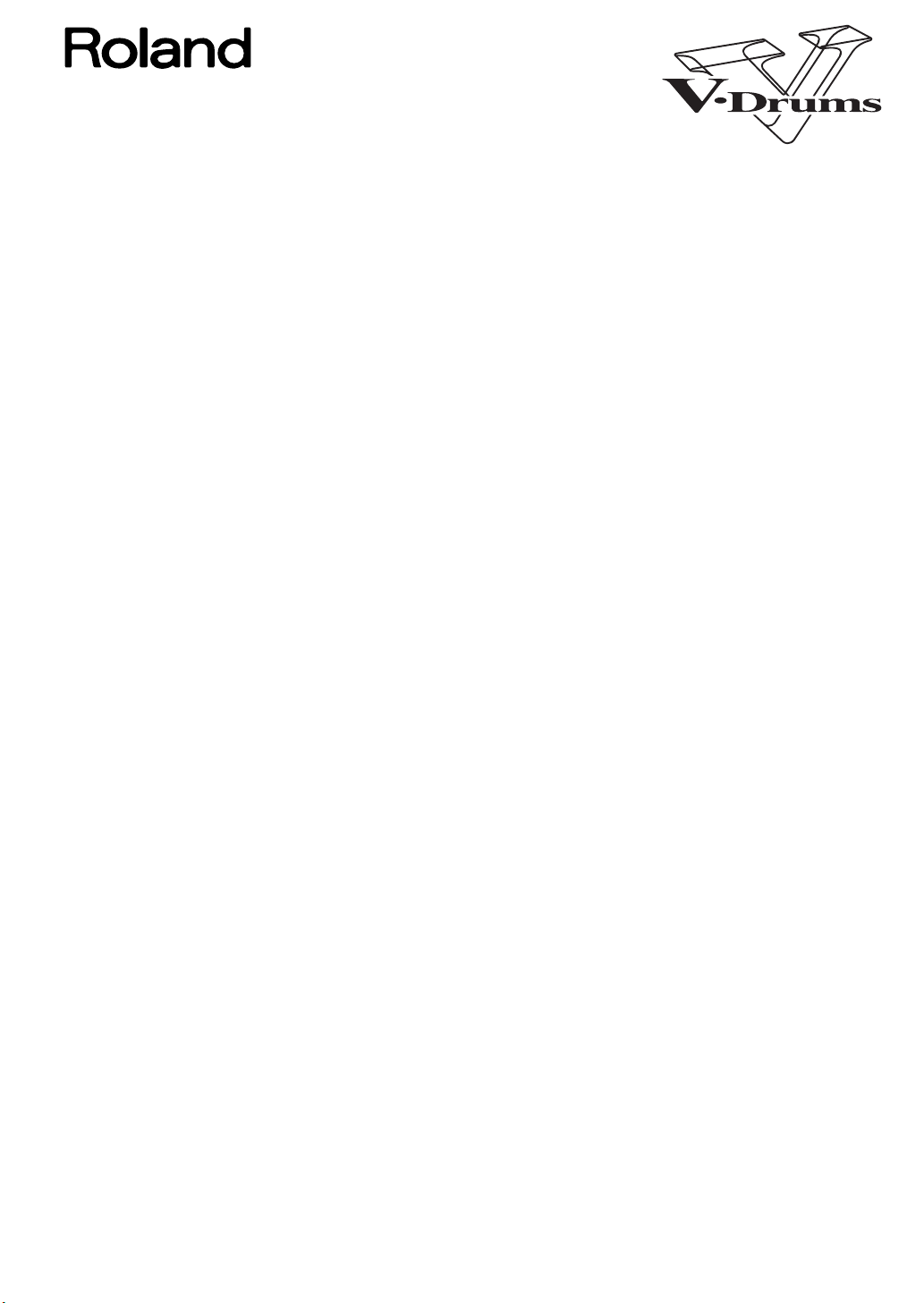
®
TD-9K
TD-9KX
Guide d’installation
Page 2
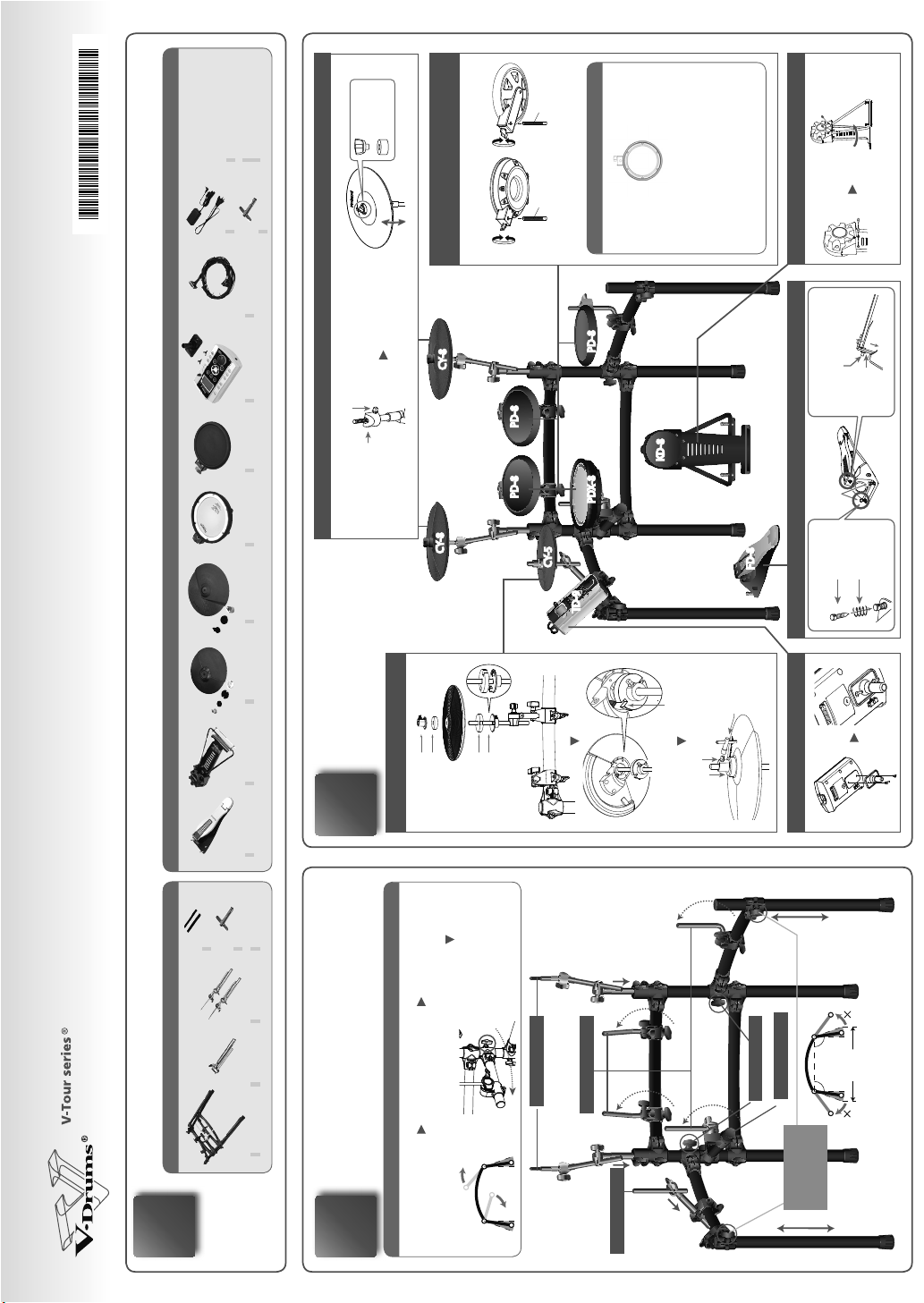
C5100071 1YG_X
Guide d’installation (ce
document)
Guide rapide
Mode d’emploi
Manuels
*C5100071-01 *
Adaptateur secteur
Clé de serrage
connexion (spécial
pour TD-9)
batterie (TD-9)
Câble de
Papillon
Rondelle en
feutre
Serrez le papillon
pour obtenir le
mouvement voulu.
Fixez la caisse claire (PDX-8) et les
toms (PD-8)
CY-8
34
1
25
6
Tige Tige
Serrer Serrer
Desserrer Desserrer
Réglez la tension (PDX-8)
Serrez à la main les six tirants selon la
séquence indiquée dans l’illustration.
La tension appropriée est celle qui ore à
peu près la même réponse qu’une peau de
tambour acoustique.
Réglez la tension de la peau avec la clé de
1.
serrage.
2.
3.
Assemblez la grosse caisse (KD-8)Fixez le module (TD-9) Installez la pédale du charleston (FD-8)
PD-8
Desserrez avec la clé de serrage et
PD-8
Réglage de la course de la pédale
serrez après le réglage
Plus longue
Glissez le bras
et xez le pied avec les vis que vous avez
retirées au préalable.
Retirez les vis Déployez le pied en direction de la èche
Plus courte
Copyright ©2008 ROLAND CORPORATION
Tous droits réservés. Toute reproduction intégrale ou partielle de ce document est interdite
sous quelque forme que ce soit sans l’autorisation écrite de ROLAND CORPORATION.
Avant d’utiliser ce produit, veuillez lire attentivement les sections “CONSIGNES DE SECURITE” et “REMARQUES IMPORTAN-
TES”. Elles contiennent des informations importantes pour l’utilisation correcte de ce produit. En outre, pour maîtriser
correctement chaque fonction de votre nouvelle acquisition, veuillez lire entièrement le mode d’emploi. Conservez-le
ensuite à portée de main pour toute référence ultérieure.
Guide d’installation de la TD-9K
(PD-8 x 3)
Module de sons de
claire (PDX-8)
Pad pour tom
crash/ride (CY-8
x 2)
V-Pad pour caisse
Pad de cymbale pour
charleston (CY-5)
Pad de cymbale
caisse (KD-8)
Pédale du
charleston (FD-8)
Pad de grosse
Serrez le boulon avec la clé de serrage.
l’orientation)
Butée de rotation (notez
Le boulon doit se trou-
ver à droite du point
Fixez la cymbale crash (CY-8) et la cymbale ride (CY-8)
de vue du batteur.
CY-8
PD-8
PDX-8
CY-5
TD-9
Les éléments requis pour l’installation des cymbales et
du charleston sont inclus dans le carton de xations de la
TD-9K.
*
Haut du tilter
Feutre du tilter (petit)
Fixez le charleston (CY-5)
Bas du tilter
Feutre du tilter (grand)
KD-8
Boulon d’ancrage
FD-8
Serrez avec la clé
Alignez avec l’encoche
En appuyant
d’ancrage
Ressort du boulon
Boulon d’ancrage
Fixez les boulons d’ancrage (pour
une installation sur un tapis)
Dès que vous ouvrez le carton, vériez que tous les éléments s’y trouvent. Si un élément devait manquer, veuillez contacter votre revendeur.
Mode d’emploi
Ligature pour câble x6
Clé de serrage
Installez les perches de
cymbales (D, en deux
endroits) et la xation
de charleston (E).
4.
135˚
1.2 m (48”)
135˚
N’écartez pas les pieds du stand de plus 135 degrés (voyez
l’illustration). Le stand ne peut avoir une envergure supérieure
à 1,2m.
*
D: Perches pour cymbale
C: Fixations pour pads
A: Vis à poignée
A: Vis à poignéeA: Vis à poignée
B: Tubulure de caisse claire
Stand Composants de la TD-9K
cymbale x2
charleston
Perche de
Stand (MDS-9) Fixation du
de pads (C, en quatre
endroits) de la façon
illustrée.
3.Desserrez la vis à poignée
de la tubulure de la caisse
claire (B) et orientez la
tubulure vers le batteur.
2.
Procédure d’assemblage
Vériez les éléments fournis
01
Assemblez le stand Fixez les composants
Desserrez les vis à poi-
02 03
gnée (A, en deux endroits)
1. Placez les xations
et ouvrez les pieds gauche
et droit du stand comme
le montre l’illustration.
Si le stand est instable,
desserrez cette vis à
poignée et ajustez la
hauteur.
E: Fixation du charleston
Page 3
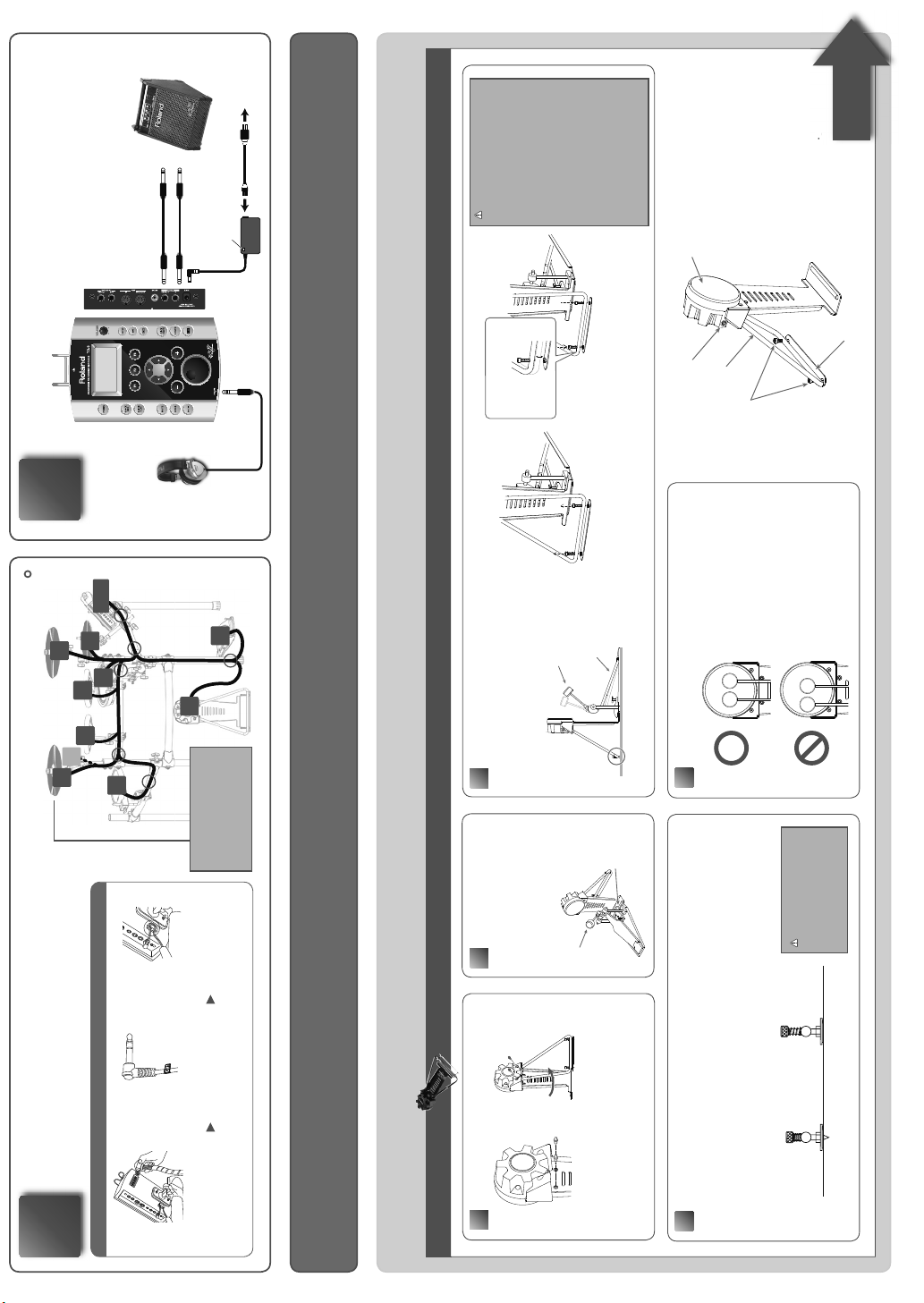
Pour éviter tout dysfonctionnement et pour ne pas endomma-
volume et coupez l’alimentation de tous les appareils avant
d’eectuer les connexions.
ger les haut-parleurs ou les autres périphériques, diminuez le
*
Branchez l’adaptateur secteur et l’enceinte
TD-9
Enceintes actives etc.
Fiche de 6,35mm (mono)
Casque stéréo
Adaptateur secteur (témoin)
Fiche de 6,35mm stéréo
Vers une prise secteur
Câble d’alimentation
Fixez solidement la pédale de
grosse caisse.
Ne vous coincez pas les doigts.
L’extrémité des boulons d’ancrage
NOTE
***
Cette distance varie en fonction
de la pédale de grosse caisse.
Voir verso
est pointue. Soyez prudent.
Pour le transport du KD-8, enlevez
les vis et repliez le pied. Si vous
transportez le KD-8 en laissant
le pied déployé, vous risquez de
l’endommager.
Un ruban antidérapant est xé à la
plaque de sol. Lors du transport du
*
KD-8, n’oubliez pas la plaque de sol.
*
Dans la plupart des cas, le pied ne touche
plus la plaque. Serrez les boulons d’an-
crage pour xer solidement le pied et la
plaque de sol.
3.
Desserrez les boulons d’ancrage du pied
et enlevez la plaque de sol.
Ajustez la pédale de grosse caisse pour
que toute la surface de la pédale repose
sur le sol.
1.
2.
Peau
Head
Prise de sortie
Output jack
Stand
Stand
Description du KD-8
Plaque de sol
Boulon d’ancrage
CR1
HH
SNR
T1
HHC
KIK
T2
RDB
Fixez les câbles avec des ligatures aux endroits entourés d’un “ ”
pour qu’ils ne vous gênent pas quand vous jouez.
RD
*
Pour éviter toute coupure de l’alimentation (par un débranchement accidentel de la
che) et toute traction sur la prise de l’adaptateur, amarrez le cordon d’alimentation
*
Branchez les pads au module
04 05
au crochet prévu à cet eet (voyez l’illustration).
Procédure de connexion
T3
Ne branchez pas le câble
RDB (ride/bell). Laissez le
capuchon en place et xez
le câble pour éviter qu’il ne
vous gêne.
*
l’adaptateur secteur
et passez-le autour du
crochet pour éviter
tout débranchement
accidentel.
3.Des étiquettes indiquant
le pad à connecter
sont xées au câble.
Eectuez les connexions
comme indiqué dans
l’illustration.
2.
Branchez le câble
au TD-9 de la façon
illustrée.
1. Branchez le câble de
Pour en savoir davantage sur la vaste palette de possibilités oertes par le TD-9, voyez le “Guide rapide”.
Pour en savoir plus sur l’installation du TD-9K, lisez la section “Si vous n’entendez aucun son” dans le mode
d’emploi.
■
■
L’assemblage et les connexions sont terminés.
Régler la hauteur du piedAttachez la pédale de grosse
caisse
Utilisez une pédale disponible dans le commerce.*
Eectuez les réglages
01 0302
KD-8 (Grosse caisse)
Description détaillée des composants
Batte
La pédale peut parfois être instable quand vous
l’attachez au KD-8. Pour y remédier, réglez la
hauteur du pied an que toute la surface de la
pédale repose sur le sol.
*
Placez la batte pour qu’elle
frappe le centre de la peau puis
xez solidement la pédale et
le KD-8.
Pédale de grosse caisse
disponible dans le commerce
* Réglez la hauteur pour que toute la surface de
Fixez
solidement
Batte
Enlevez les vis xées à l’arrière du déclencheur du
KD-8.
Tirez le pied dans la direction indiquée par la èche
jusqu’à ce qu’il soit complètement déployé.
Servez-vous d’une clé de serrage disponible dans le
1.
2.
3.
la pédale touche le sol.
la pédale de
grosse caisse.
commerce pour serrer les vis enlevées à l’étape 1 et
xer solidement le pied.
Placez les deux battes à distance égale
du centre, comme illustré ci-contre. Si
une des battes est plus éloignée du
centre que l’autre, elle produit un son
plus faible ou qui ne correspond pas au
Utilisation avec une pédale double
Si vous placez la pédale de grosse caisse sur un tapis ou une surface similaire, réglez les boulons d’ancrage
pour que leur extrémité dépasse de la plaque de sol. Fixez ensuite la pédale; cela facilitera l’utilisation de
la pédale de grosse caisse.
Réglage des boulons d’ancrage
Cependant, si vous jouez sur un sol dur, les boulons d’ancrage risquent de l’endommager. Réglez donc les
04 05
son voulu.
boulons d’ancrage convenablement.
Avec une pédale double, la sensibilité
est inférieure à celle obtenue avec une
L’extrémité des boulons
NOTE
*
pédale simple. Augmentez la sensibilité
d’ancrage est pointue. Soyez
prudent.
sur le module.
Sur un tapis Sur un sol dur
Page 4
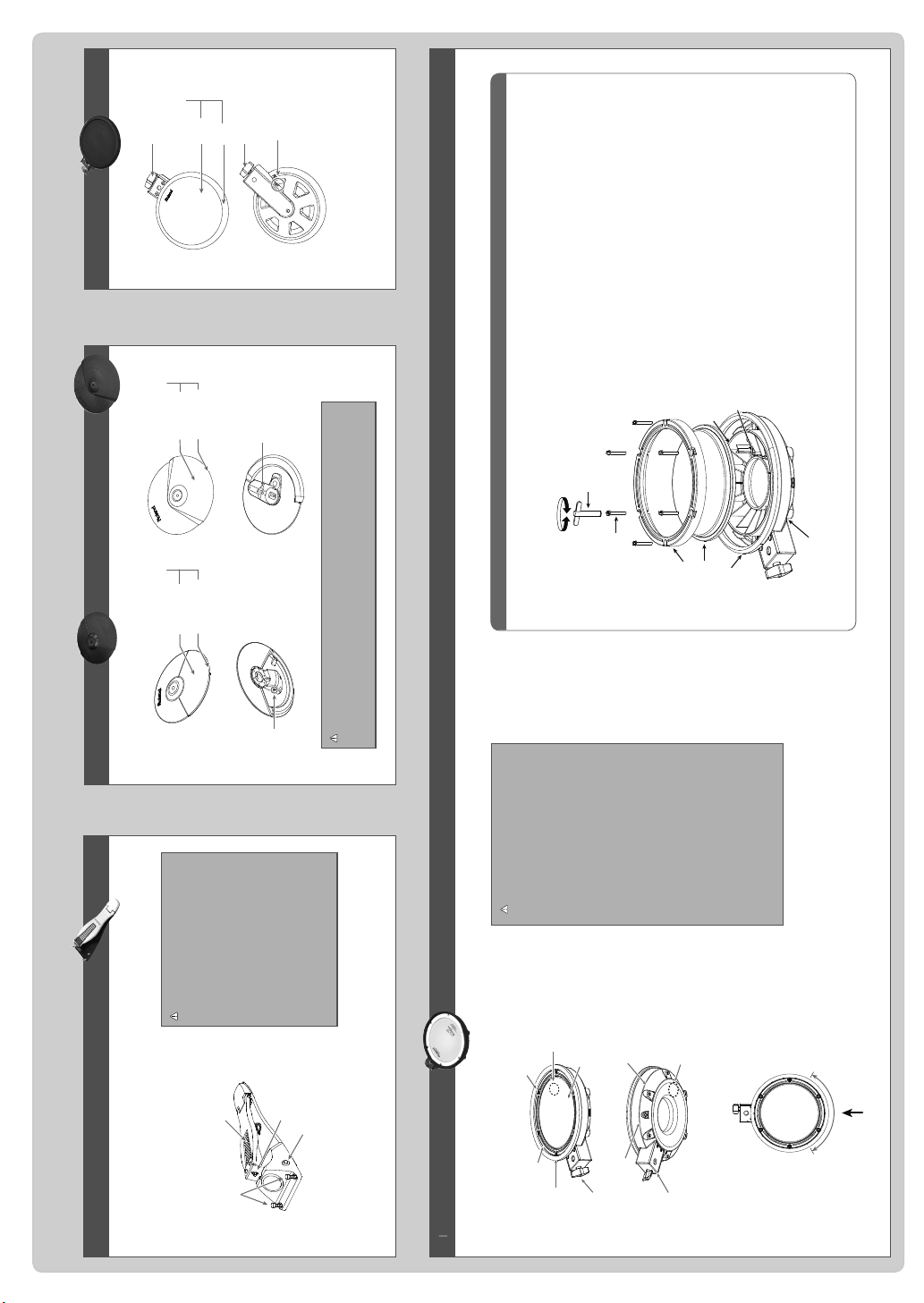
PD-8 (Tom)
Surface du pad
Vis papillon
Bord
Peau
Prise de sortie
Vis de xation au
stand
Description du PD-8
Démontez tous les tirants et rondelles.
N’exercez pas une pression excessive sur le capteur ou le
coussin situés sous la peau. Cela risque de l’endommager et
d’empêcher une détection adéquate.
Enlevez l’anneau.
Enlevez l’ancienne peau.
Placez la nouvelle peau sur le fût.
Placez l’anneau sur la peau.
Fixez les tirants à l’anneau et au fût.
Réglez la tension de la peau. Pour en savoir plus, voyez
1.
*
2.3.4.5.6.
l’autre face de ce document.
7.
(Cymbale crash/ride)
Description de la CY-8
CY-8
■
(Charleston)
CY-5
Description de la CY-5
Surface du pad
Surface du pad
Capteur de bord
Anneau
La partie en caoutchouc de l’anneau est
sujette à l’usure (en fonction de la fréquence
et de l’énergie avec lesquelles vous jouez
*
Peau
des rim shots) et doit être remplacée. Les
Capteur de peau
rim shots risquent de ne pas produire le
résultat escompté si le caoutchouc est usé.
Anneau en caoutchouc
Remplacez alors le caoutchouc de l’anneau.
Consultez le service après-vente Roland
pour en savoir plus sur le remplacement du
Fût
caoutchouc de l’anneau.
Bord
Corps
Bord
Corps
Prise de sortie
Une utilisation intensive peut entraîner une décoloration du pad sans que cela n’aecte son
fonctionnement.
NOTE
*
Prise de sortie
Procédure de remplacement de la peau
Serrer
Desserrer
Peau de rechange (en option) : Peau maillée MH-8■
Réglez la tension de la peau du pad PDX-8
avant usage.
Si vous frappez sur la peau quand elle n’est
pas tendue, vous risquez d’endommager le
NOTE
capteur et la peau.
*
*
Clé de serrage
N’exercez pas une pression excessive sur le
capteur et le coussin situés sous la peau. Cela
risque de l’endommager et d’empêcher une
*
Tirants d’accordage
détection adéquate.
La nature des éléments constituant le
*
capteur du PDX-8 explique qu’un change-ment de température ambiante peut aecter
la sensibilité du capteur.
FD-8 (pédale du charleston)
Description détaillée des composants
L’extrémité des boulons d’ancrage est
pointue. Soyez prudent.
Si vous jouez sur un sol dur, les boulons
d’ancrage risquent d’en abîmer la surface.
Dans ce cas, ne xez pas les boulons
d’ancrage.
Pour régler la course de la pédale,
*
*
Plaque de la pédale
Boulon d’ancrage
desserrez le boulon du bras.
Capteur de peau
Bras
Sortie de pilotage
Anneau
Anneau en
caoutchouc
Peau
Fût
Prise de sortie
Papillon
Tirants d’accordage
PDX-8 (Caisse claire)
Description du PDX-8
Capteur de bord
Position adéquate pour
rim shots
Batteur
Support
NOTE
*
Description de la FD-8
Page 5
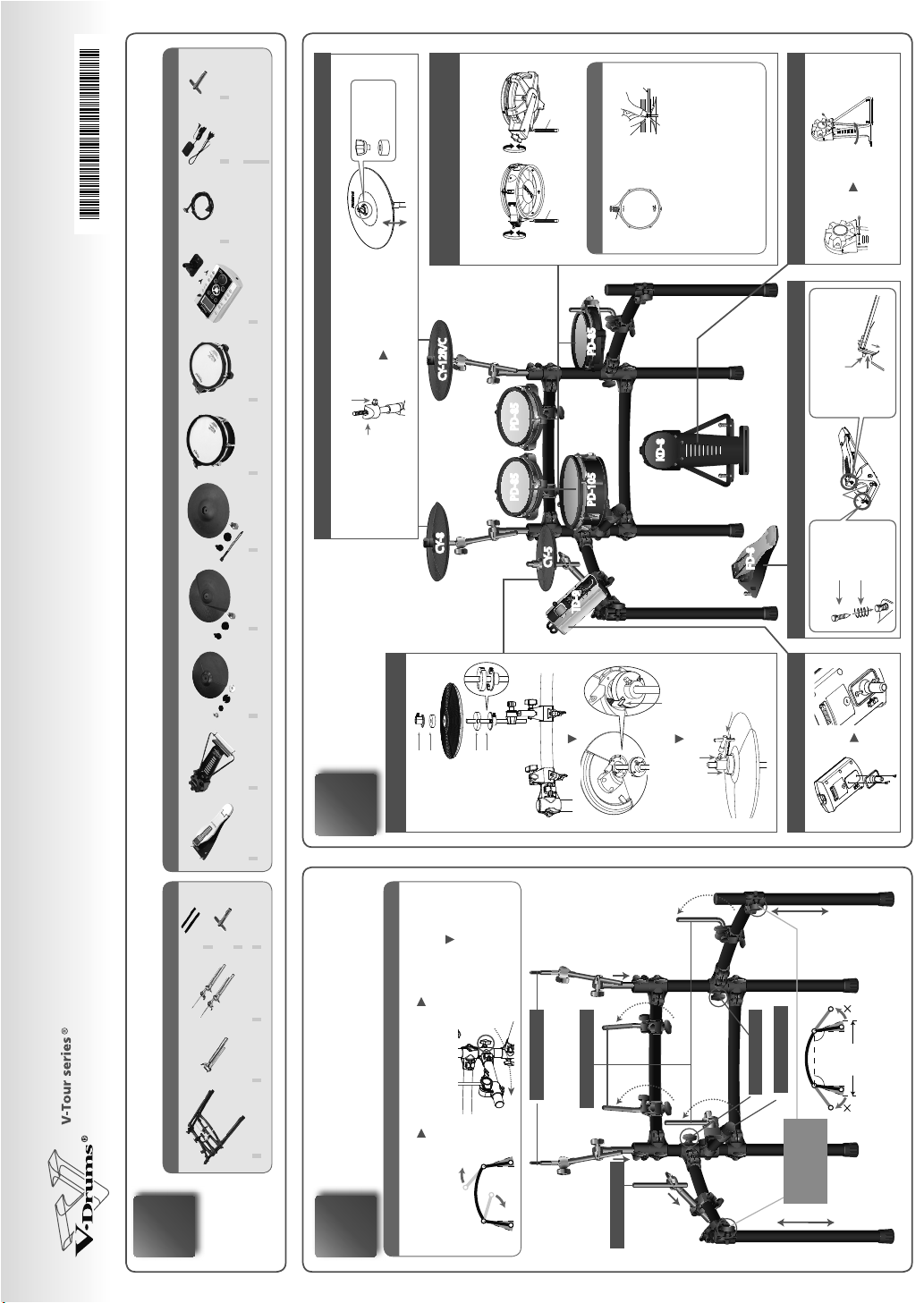
serrage
C51000731YG_X
*C5100073-01 *
Manuels
Câble de
connexion (spécial
pour TD-9)
Adaptateur Clé de
Guide d’installation (ce document)
Guide rapide
Mode d’emploi
batterie (TD-9)
Papillon
Rondelle en feutre
Serrez le papillon
pour obtenir le mou-
vement voulu.
Fixez la caisse claire (PD-105) et les
toms (PD-85)
Tige
Desserrer
Serrer
Tige
Desserrer
Serrer
Serrer
Réglage de la tension de la peau
PD-85
(PD-85 x 3)
Module de sons de
CY-12R/C
Anneau
Espace
Tirant
Rondelle
et utilisez les vis que vous avez retirées au
Plus longue
serrez après le réglage
préalable pour xer le pied.
Retirez les vis Déployez le pied en direction de la èche
Plus courte
Glissez le bras
1
3
5
HEAD MADE BY REMO U.S.A.
6
2
Serrez à la main les six tirants selon la sé-
quence indiquée dans l’illustration.
La tension appropriée est celle qui ore à
peu près la même réponse qu’une peau de
tambour acoustique.
Réglez la tension de la peau avec la clé de
4
1.
serrage.
2.
3.
Assemblez la grosse caisse (KD-8)
Réglage de la course de la pédale
Desserrez avec la clé de serrage et
PD-85
Copyright ©2008 ROLAND CORPORATION
Tous droits réservés. Toute reproduction intégrale ou partielle de ce document est interdite
sous quelque forme que ce soit sans l’autorisation écrite de ROLAND CORPORATION.
Peaux maillées exclusivement
Avant d’utiliser ce produit, veuillez lire attentivement les sections “CONSIGNES DE SECURITE” et “REMARQUES IMPORTAN-
TES”. Elles contiennent des informations importantes pour l’utilisation correcte de ce produit. En outre, pour maîtriser
correctement chaque fonction de votre nouvelle acquisition, veuillez lire entièrement le mode d’emploi. Conservez-le
ensuite à portée de main pour toute référence ultérieure.
Dès que vous ouvrez le carton, vériez que tous les éléments s’y trouvent. Si un élément devait manquer, veuillez contacter votre revendeur.
Guide d’installation de la TD-9KX
Composants de la TD-9KXStand
V-Pad pour tom
V-Pad pour caisse
V-Cymbal pour
Pad de cymbale
Pad de cymbale pour
Pédale du charles Pad de grosse
Bride pour câble x6
Clé de serrage
claire (PD-105)
cymbale ride
(CY-12R/C)
crash (CY-8)
charleston (CY-5)
caisse (KD-8)
ton (FD-8)
Mode d’emploi
cymbale x2
charleston
Perche de
Stand (MDS-9) Fixation du
Serrez le boulon avec la clé de serrage.
l’orientation)
Butée de rotation (notez
Le boulon doit se trou-
ver à droite du point
Fixez la cymbale crash (CY-8) et la cymbale ride (CY-12R/C)
de vue du batteur.
PD-85
CY-8
PD-105
CY-5
KD-8
Boulon d’ancrage
FD-8
Boulon d’ancrage
d’ancrage
Ressort du boulon
TD-9
Fixez les boulons d’ancrage (pour
une installation sur tapis)
Installez la pédale du charleston (FD-8)
En appuyant
Serrez avec la clé
A: Vis à poignée
A: Vis à poignéeA: Vis à poignée
B: Tubulure de caisse claire
Fixez le module (TD-9)
135˚
1.2 m (48”)
135˚
N’écartez pas les pieds du stand de plus 135 degrés
(voyez l’illustration. Le stand ne peut avoir une envergure
supérieure à 1,2m.
*
Les éléments requis pour l’installation des cymbales et
du charleston sont inclus dans le carton de xations de la
TD-9KX.
*
Haut du tilter
Feutre du tilter (petit)
Fixez le charleston (CY-5)
de pads (C, en quatre
endroits) de la façon
illustrée.
3.Desserrez la vis à poignée
de la tubulure de la caisse
claire (B) et orientez la
tubulure vers le batteur.
2.
Procédure d’assemblage
Bas du tilter
Feutre du tilter (grand)
Installez les perches de
cymbales (D, en deux
endroits) et la xation
de charleston (E).
4.
D: Perches pour cymbale
Alignez avec l’encoche
C: Fixations pour pads
Vériez les éléments fournis
01
Assemblez le stand Fixez les composants
Desserrez les vis à poi-
02 03
gnée (A, en deux endroits)
1. Placez les xations
et ouvrez les pieds gauche
et droit du stand comme
le montre l’illustration.
Si le stand est instable, des-
serrez cette vis à poignée
et ajustez la hauteur.
E: Fixation du charleston
Page 6
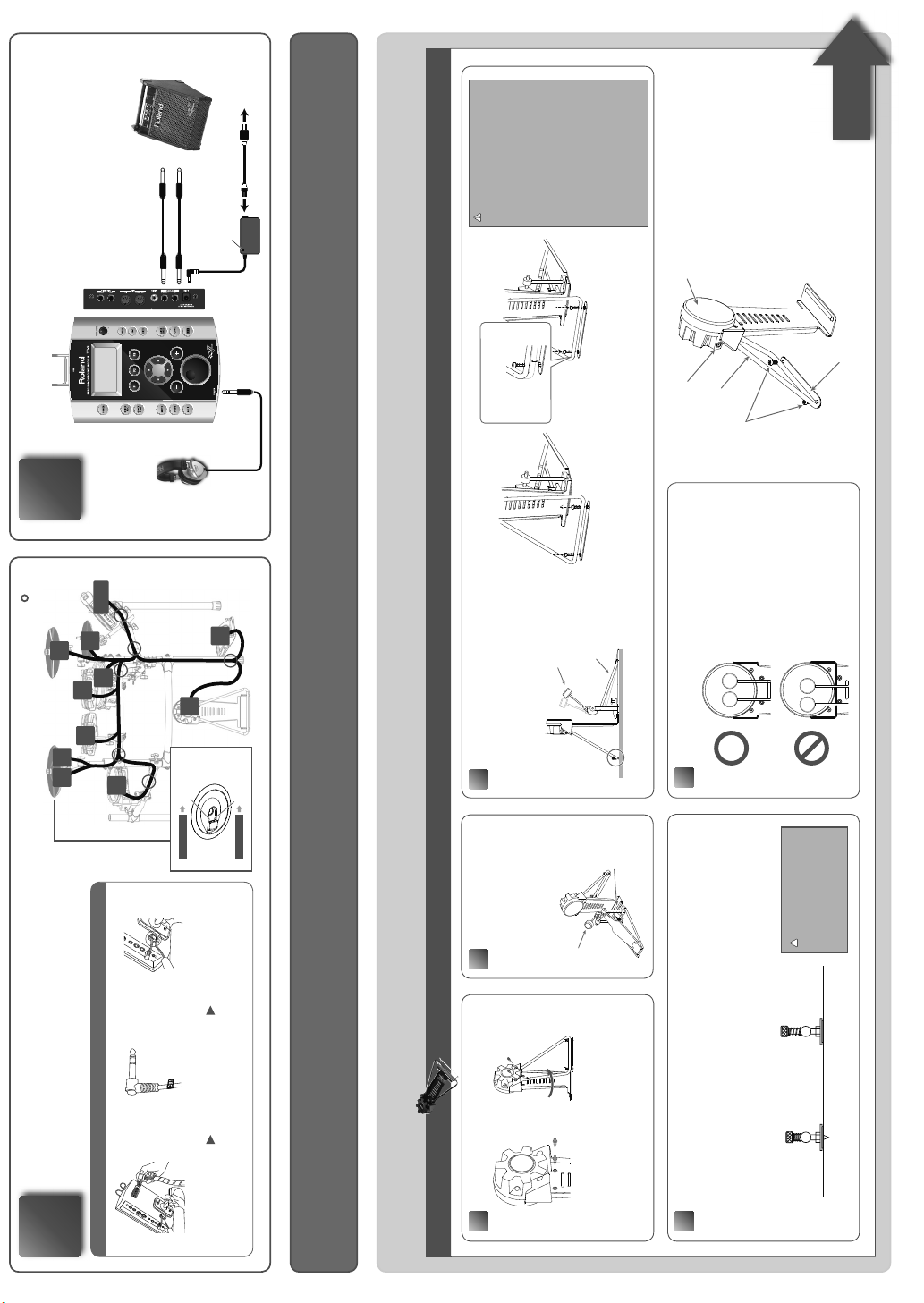
8
Enceintes actives etc.
Pour éviter tout dysfonctionnement et pour ne pas endomma-
ger les haut-parleurs ou les autres périphériques, diminuez le
volume et coupez l’alimentation de tous les appareils avant
d’eectuer les connexions.
*
Fiche de 6,35mm (mono)
Adaptateur secteur (témoin)
Vers une prise secteur
Cordon d’alimentation
NOTE
Fixez solidement la pédale de grosse
caisse.
Ne vous coincez pas les doigts.
***
L’extrémité des boulons d’ancrage est
pointue. Soyez prudent.
Pour le transport du KD-8, enlevez
les vis et repliez le pied. Si vous
*
le pied déployé, vous risquez de
l’endommager.
transportez le KD-8 en laissant
Un ruban antidérapant est xé à la
*
Voir verso
-
plaque. Lors du transport du KD-8,
n’oubliez pas la plaque.
Peau
Head
Description du KD-8
Fixez les câbles avec des brides aux endroits entourés de “ ” pour
*
Branchez l’adaptateur secteur et l’enceinte
qu’ils ne vous gênent pas quand vous jouez.
05
HH
CR1
T1
T2
RDB
RD
TD-9
SNR
Fiche de 6,35mm stéréo
Cette distance varie en fonction
de la pédale de grosse caisse.
Casque stéréo
HHC
Pour en savoir davantage sur la vaste palette de possibilités oertes par le TD-9, voyez le “Guide rapide”.
Pour en savoir plus sur l’installation de la TD-9KX, lisez la section “Si vous n’entendez aucun son” dans le
■
■
mode d’emploi.
Batte
Dans la plupart des cas, le pied ne
touche plus la plaque. Serrez les boulons
3.
Desserrez les boulons d’ancrage du pied
et enlevez la plaque de sol.
1.
Pédale de grosse caisse dis-
ponible dans le commerce
d’ancrage pour xer solidement le pied
et la plaque de sol.
Prise de sortie
Output jack
Ajustez la pédale de grosse caisse pour
que toute la surface de la pédale repose
sur le sol.
2.
Stand
Stand
Placez les deux battes à distance égale
du centre, comme illustré ci-contre. Si
Boulon d’ancrage
une des battes est plus éloignée du
centre que l’autre, elle produit un son
plus faible ou qui ne correspond pas au
son voulu.
Plaque de sol
Avec une pédale double, la sensibilité
est inférieure à celle obtenue avec une
pédale simple. Augmentez la sensibilité
sur le module.
KIK
la pédale touche le sol.
La pédale de grosse caisse peut parfois être
instable quand vous l’attachez au KD-8. Pour
y remédier, réglez la hauteur du pied an que
Réglez la hauteur du pied
T3
Sortie BOW/EDGE
Fiche RD
Sortie BOW/BELL
Fiche RDB
toute la surface de la pédale repose sur le sol.
*
03
* Réglez la hauteur pour que toute la surface de
Fixez solide-
ment la pédale
de grosse
Utilisation avec une pédale double
caisse.
l’adaptateur secteur
3.Des étiquettes in-
diquant le pad à
Procédure de connexion
Pour éviter toute coupure de l’alimentation (par un débranchement accidentel de la
che) et toute traction sur la prise de l’adaptateur, amarrez le cordon d’alimentation au
crochet prévu à cet eet (voyez l’illustration).
Branchez les pads au module
*
04
2.
Branchez le câble
au TD-9 de la façon
1. Branchez le câble de
et passez-le autour du
crochet pour éviter tout
connecter sont xées
au câble. Eectuez les
illustrée.
débranchement acci-
dentel.
connexions comme
indiqué dans l’illustra-
NOTE
L’extrémité des boulons
d’ancrage est pointue. Soyez
Placez la batte pour qu’elle
frappe le centre de la peau puis
xez solidement la pédale et
grosse caisse
le KD-8.
Attachez la pédale de
02
Batte
prudent.
*
Utilisez une pédale disponible dans le commerce.*
Sur un tapis Sur un sol dur
L’assemblage et les connexions sont terminés.
Eectuez les réglages
01
KD-8 (Grosse caisse)
1.
xer solidement le pied.
2.
3.
Réglage des boulons d’ancrage
04 05
Si vous placez la pédale de grosse caisse sur un tapis ou une surface similaire, réglez les boulons d’ancrage
pour que leur extrémité dépasse de la plaque. Fixez ensuite la pédale; cela facilitera l’utilisation de la
pédale de grosse caisse.
Cependant, si vous jouez sur un sol dur, les boulons d’ancrage risquent de l’endommager. Réglez donc
bien les boulons d’ancrage.
Enlevez les vis xées à l’arrière du déclencheur du
KD-8.
Tirez le pied dans la direction indiquée par la èche
jusqu’à ce qu’il soit complètement déployé.
Servez-vous d’une clé de serrage disponible dans le
commerce pour serrer les vis enlevées à l’étape 1 et
Description détaillée des composants
Page 7
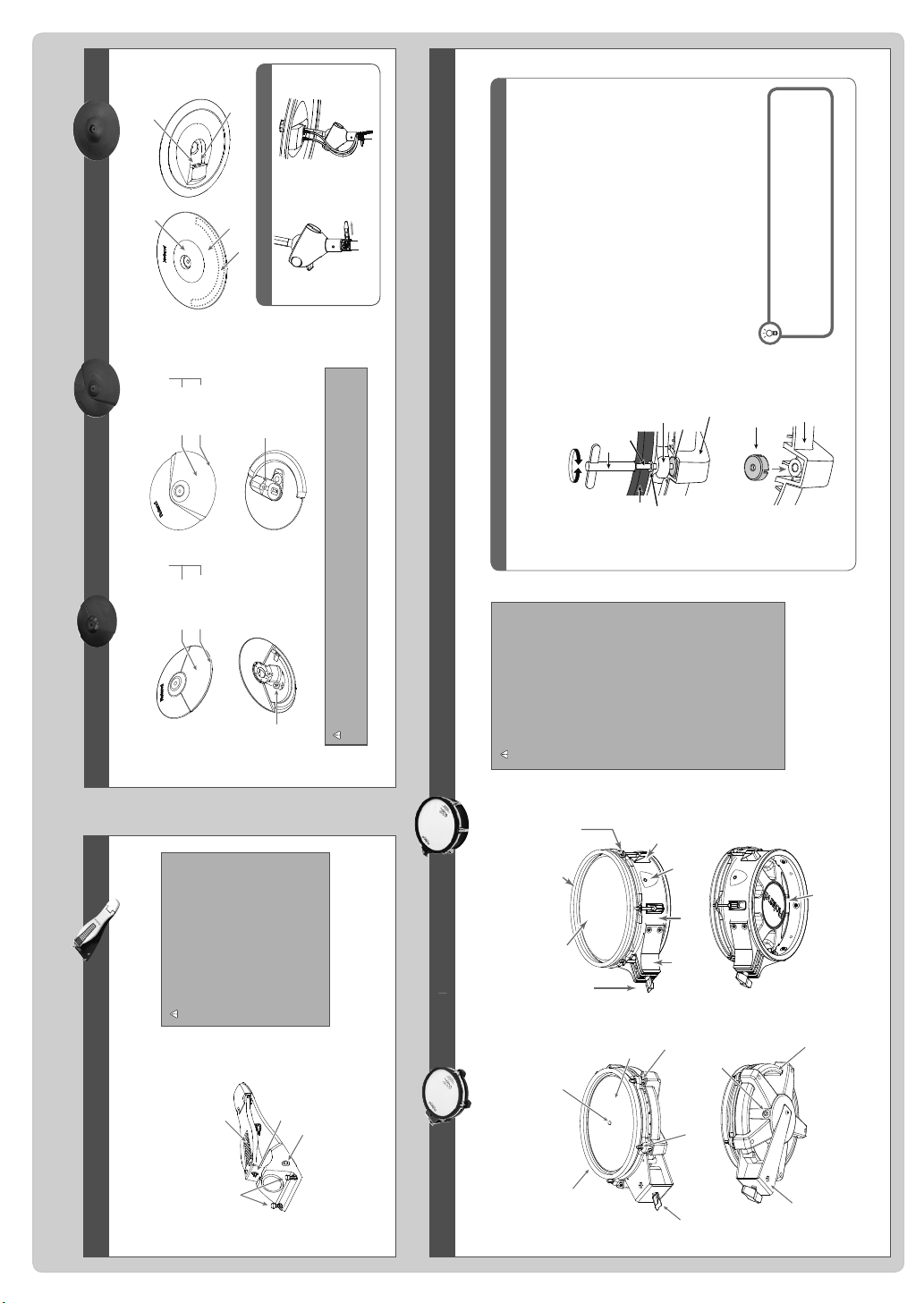
■
Sortie BOW/
EDGE
Dôme
Description de la CY-12R/C
CY-12R/C (Cymbale ride)
Sortie BOW/BELL
Corps
Bord
Ramenez la bride en
arrière pour xer les
câbles
Laissez du jeu aux
câbles
Serrez pour éviter tout
glissement
Fixez les câbles (CY-12R/C)
Enroulez deux
fois la bride
Démontez tous les tirants et rondelles.
Lorsque vous enlevez les tirants, maintenez du doigt la bague de
blocage (voyez l’illustration) pour éviter qu’elle ne sorte du cadre.
Les bagues de blocage empêchent les tirants de tourner et de se
desserrer sous l’eet des vibrations transmises par l’anneau.
*
*
1.
Enlevez l’anneau.
Enlevez l’ancienne peau.
Placez la nouvelle peau sur le cadre.
Placez l’anneau sur la peau.
2.3.4.5.6.
Glissez les rondelles sur les tirants puis xez-les à l’anneau et au
cadre.
Réglez la tension de la peau. Pour en savoir plus, voyez l’autre
face de ce document.
7.
Si une bague de blocage sort du cadre durant le change-
avec les reliefs en “+” du cadre puis appuyez fermement sur
ment de peau, remettez-la en place en alignant ses fentes
la bague.
Surface du pad
Bord
Corps
Description de la CY-8
CY-8 (Cymbale crash )■
Surface du pad
Bord
Corps
CY-5 (Charleston)■
Description de la CY-5
Prise de sortie
NOTE
Une utilisation intensive peut entraîner une décoloration du pad sans que cela n’aecte son fonctionnement.*
Prise de sortie
PD-105 (Caisse claire)
NOTE
L’extrémité des boulons d’ancrage est
pointue. Soyez prudent.
Si vous jouez sur un sol dur, les boulons
d’ancrage risquent d’en abîmer la surface.
Dans ce cas, ne xez pas les boulons
d’ancrage.
Pour régler la course de la pédale, desserrez
*
le boulon du bras.
*
*
Procédure de remplacement de la peau
SerrerDesserrer
Peau de rechange pour PD-85 (en option) : Peau maillée MH-8
Peau de rechange pour PD-105 (en option) : Peau maillée MH-10
■
■
NOTE
Réglez la tension de la peau du PD-85/
PD-105 avant usage.
Si vous frappez sur la peau quand elle n’est
pas tendue, vous risquez d’endommager le
capteur et la peau.
*
*
Tirant
Anneau (bord)
Peau
N’exercez pas de force excessive sur
*
Papillon
le capteur situé sous le centre de la
Clé de serrage
peau du PD-85/PD-105. Cela risque de
l’endommager et d’empêcher une détec-
tion adéquate.
Tirant
l’anneau
Caoutchouc de
La nature des éléments constituant le
capteur du PD-85/PD-105 explique qu’un
changement de température ambiante
*
Anneau
Rondelle
peut aecter la sensibilité du capteur.
Coquille
La partie en caoutchouc de l’anneau est su*
Cadre
Bague de blocage
jette à l’usure (en fonction de la fréquence
et de l’énergie avec lesquelles vous jouez
des rim shots) et doit être remplacée. Jouer
des rim shots sur un anneau usé peut
entraîner des dysfonctionnements. Dans
ce cas, remplacez l’anneau en caoutchouc.
Veuillez contacter le service après-vente
Prise de sortie
Fût
Fixation
Bague de blocage
Roland pour remplacer l’anneau.
Cadre
Cadre
Peau
FD-8 (Pédale du charleston)
Rondelle
Capteur
Boulon d’ancrage
Bras
Prise de pilotage
PD-85 (Tom)
Anneau (bord)
Description du PD-85 Description du PD-105
Plaque de la pédale
Description de la FD-8
Prise de sortie
Tirant
Vis papillon
Cadre
Support
Description détaillée des composants
Page 8
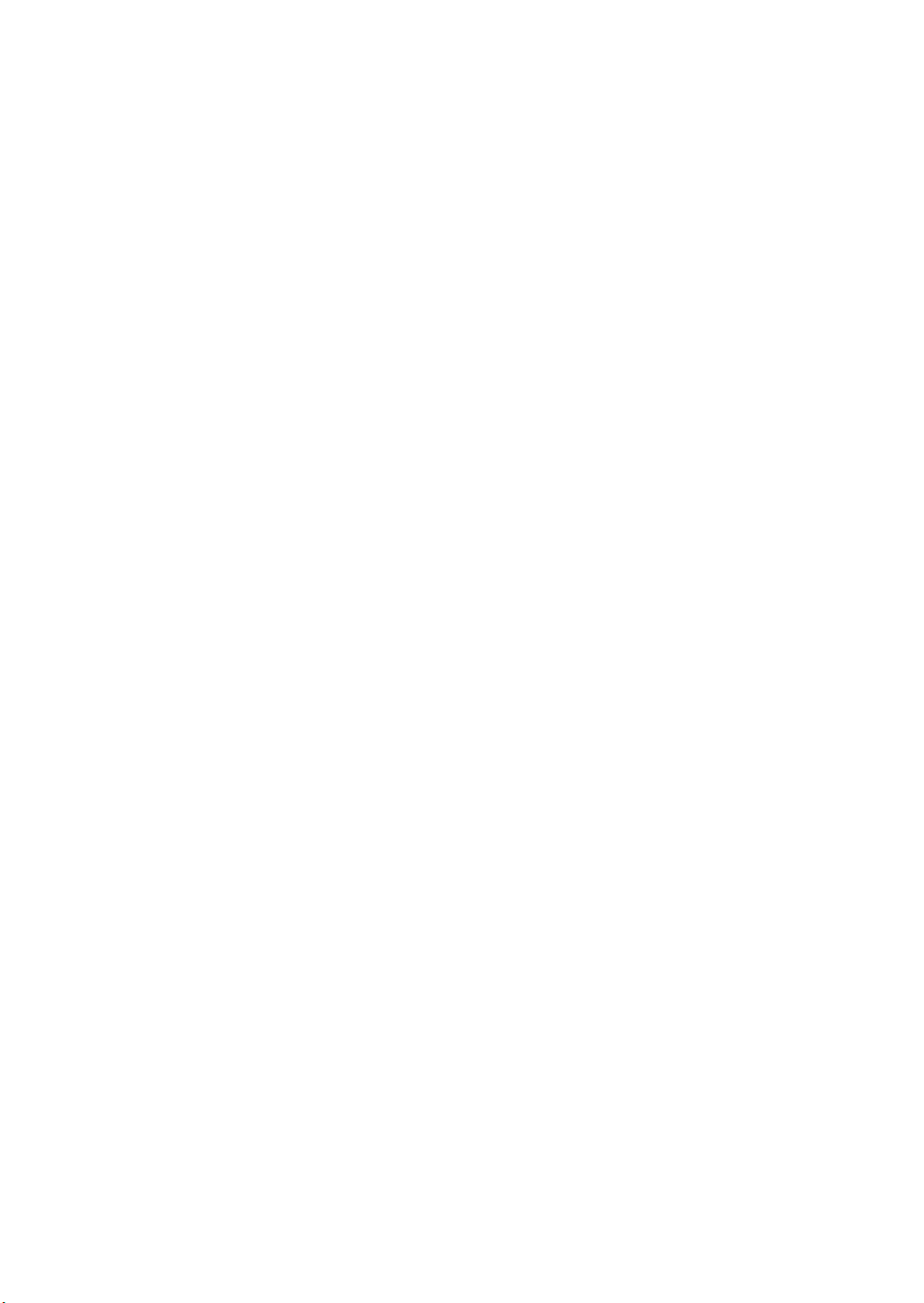
Page 9
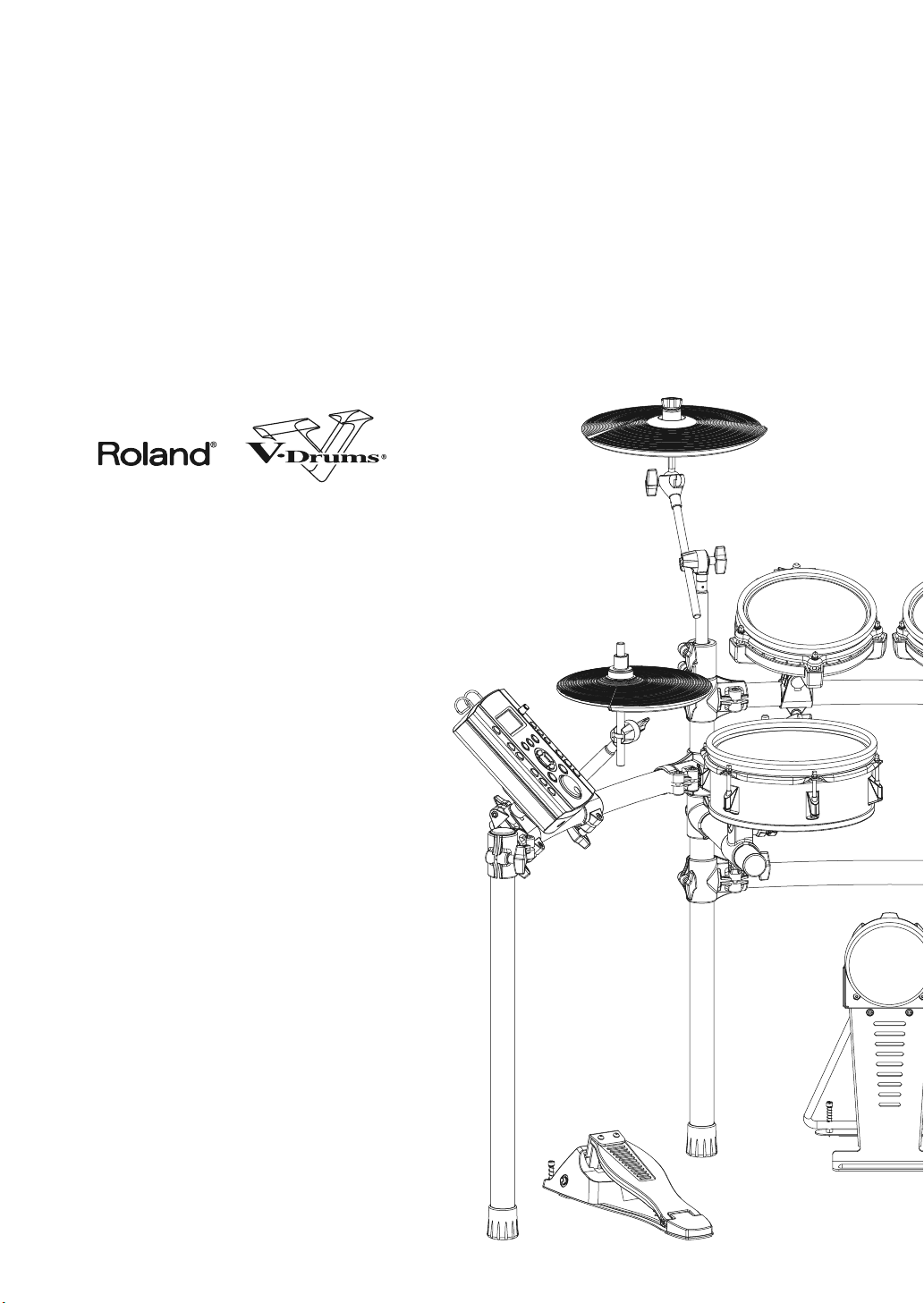
TD-9 – Mode d’emploi
Page 10
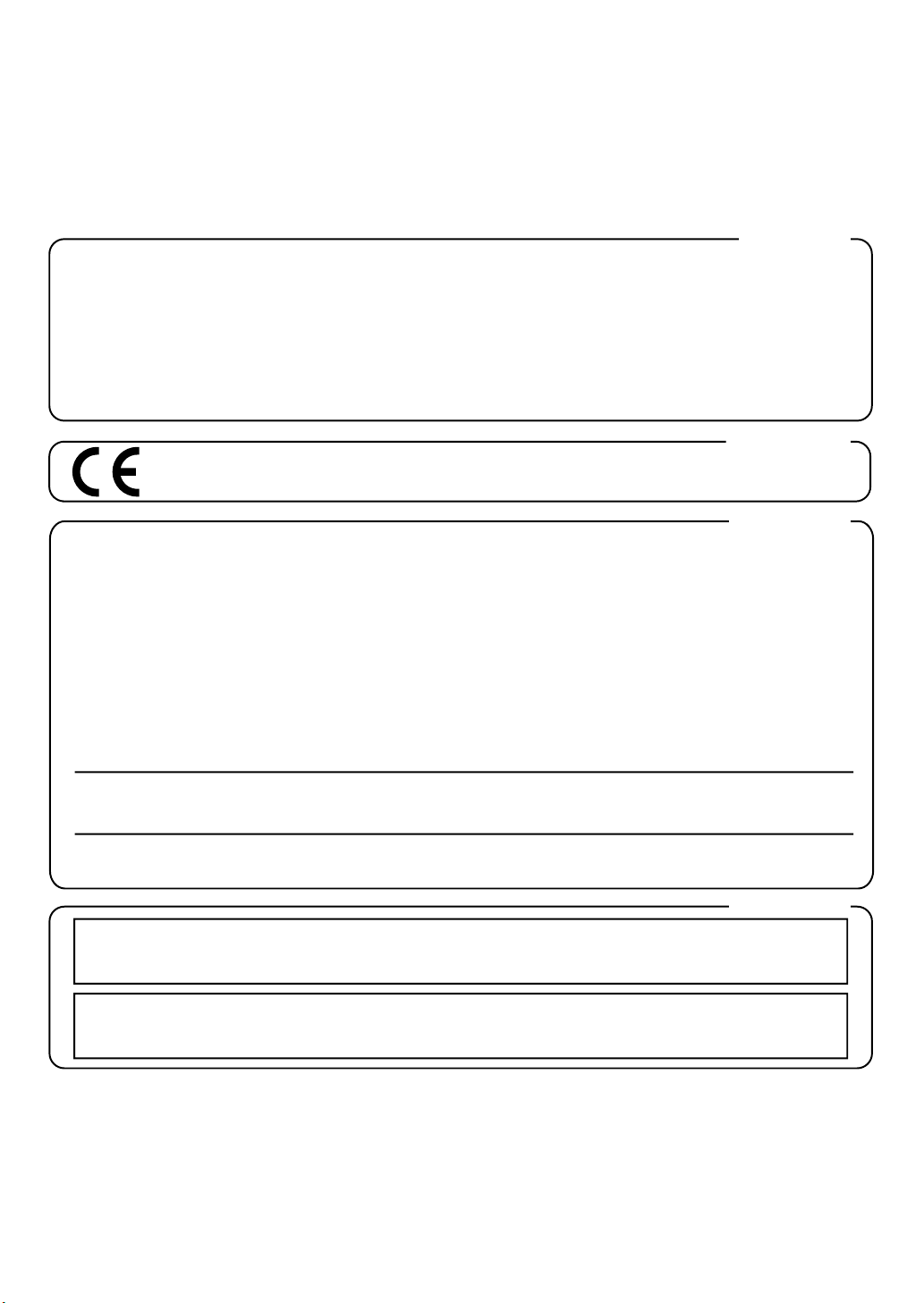
Pour le Royaume Uni
IMPORTANT: THE WIRES IN THIS MAINS LEAD ARE COLOURED IN ACCORDANCE WITH THE FOLLOWING CODE.
BLUE:
BROWN:
As the colours of the wires in the mains lead of this apparatus may not correspond with the coloured markings identifying
the terminals in your plug, proceed as follows:
The wire which is coloured BLUE must be connected to the terminal which is marked with the letter N or coloured BLACK.
The wire which is coloured BROWN must be connected to the terminal which is marked with the letter L or coloured RED.
Under no circumstances must either of the above wires be connected to the earth terminal of a three pin plug.
NEUTRAL
LIVE
Pour les pays de l UE
Ce produit répond aux normes de la directive européenne 2004/108/EC.
Pour les Etats-Unis
FEDERAL COMMUNICATIONS COMMISSION
RADIO FREQUENCY INTERFERENCE STATEMENT
This equipment has been tested and found to comply with the limits for a Class B digital device, pursuant to Part 15 of the
FCC Rules. These limits are designed to provide reasonable protection against harmful interference in a residential
installation. This equipment generates, uses, and can radiate radio frequency energy and, if not installed and used in
accordance with the instructions, may cause harmful interference to radio communications. However, there is no guarantee
that interference will not occur in a particular installation. If this equipment does cause harmful interference to radio or
television reception, which can be determined by turning the equipment off and on, the user is encouraged to try to correct the
interference by one or more of the following measures:
— Reorient or relocate the receiving antenna.
— Increase the separation between the equipment and receiver.
— Connect the equipment into an outlet on a circuit different from that to which the receiver is connected.
— Consult the dealer or an experienced radio/TV technician for help.
This device complies with Part 15 of the FCC Rules. Operation is subject to the following two conditions:
(1) this device may not cause harmful interference, and
(2) this device must accept any interference received, including interference that may cause undesired operation.
Unauthorized changes or modification to this system can void the users authority to operate this equipment.
This equipment requires shielded interface cables in order to meet FCC class B Limit.
Pour le Canada
NOTICE
This Class B digital apparatus meets all requirements of the Canadian Interference-Causing Equipment Regulations.
AVIS
Cet appareil numrique de la classe B respecte toutes les exigences du Rglement sur le matriel brouilleur du Canada.
Page 11
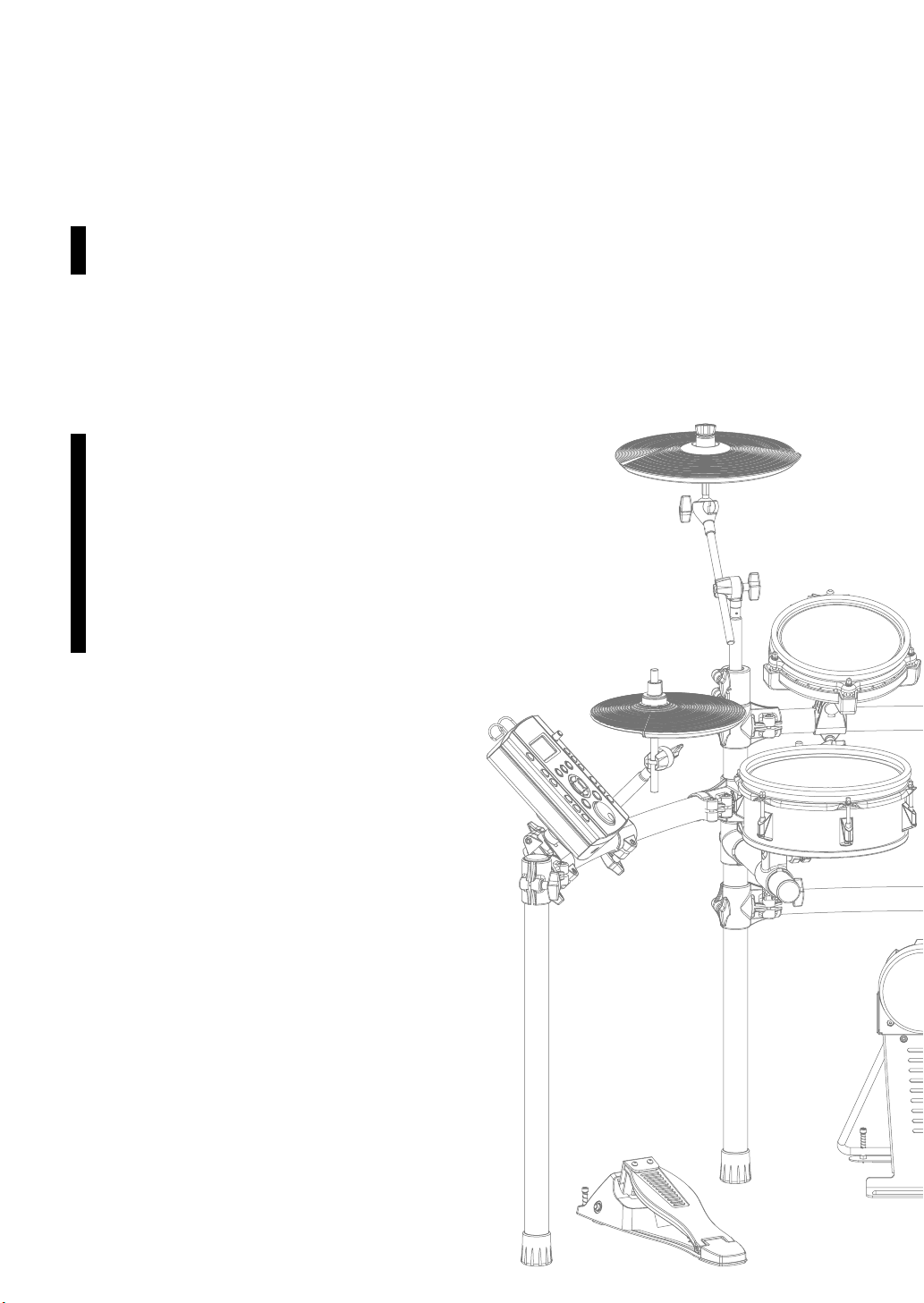
Félicitations et merci d’avoir opté pour le module de
percussion Roland TD-9.
Avant d’utiliser ce produit, veuillez lire attentivement les
sections “Consignes de sécurité” (p. 4) et “Remarques
importantes” (p. 6). Elles contiennent des informations
cruciales pour l’utilisation correcte de ce produit. Afin de
maîtriser parfaitement votre nouvelle acquisition, nous vous
conseillons de lire entièrement le guide de Démarrage
rapide et le mode d’emploi.
Conservez-le ensuite à portée de main pour toute référence
ultérieure.
Copyright ©2008 ROLAND CORPORATION
Tous droits réservés. Toute reproduction intégrale ou partielle de
ce document est interdite sous quelque forme que ce soit sans
l’autorisation écrite de ROLAND CORPORATION.
3
Page 12

Consignes de sécurité
CONSIGNES DE SECURITÉ
INSTRUCTIONS POUR LA PREVENTION D'INCENDIE, CHOC ÉLECTRIQUE OU BLESSURE
A propos des symboles Avertissement et Précaution
Sert aux instructions destin es alerter
l’utilisateur d’un risque mortel ou de
AVERTISSEMENT
PRUDENCE
blessure grave en cas d’utilisation
incorrecte de l’unit .
Sert aux instructions destin es alerter
l’utilisateur d’un risque de blessure ou
de dommage mat riel en cas d’emploi
incorrect de l’unit .
* Les dommages mat riels se r f rent
aux dommages ou autres effets
n gatifs caus s au lieu d’utilisation et
tous ses l ments, ainsi qu’aux
animaux domestiques.
OBSERVEZ TOUJOURS CE QUI SUIT
AVERTISSEMENT AVERTISSEMENT
002c
•N’ouvrez pas et ne modifiez d’aucune façon le produit ou son adaptateur secteur.
................................................................................................
003
•N’essayez pas de réparer ce produit ou d’en remplacer des éléments (sauf si ce manuel vous donne
des instructions spécifiques pour le faire). Confiez
tout entretien ou réparation à votre revendeur, au
service de maintenance Roland le plus proche ou à
un distributeur Roland agréé (vous en trouverez la liste à la
page “Information”).
................................................................................................
004
•Ne placez jamais ce produit dans des endroits:
• soumis à des température extrêmes (en plein
soleil dans un véhicule fermé, à proximité d’une
conduite de chauffage, au-dessus de matériel
générateur de chaleur),
• humides (salles de bain, toilettes, sur des sols ou
supports mouillés),
•à l’humidité ambiante élevée,
• exposés aux précipitations,
• poussiéreux,
• soumis à de fortes vibrations.
................................................................................................
005
• Utilisez ce produit uniquement avec un support ou
un stand recommandé par Roland.
................................................................................................
006
• Lorsque vous utilisez ce produit avec un rack ou un
support recommandé par Roland, placez-le de
façon à ce qu’il reste bien horizontal et stable. Si
vous n’utilisez ni support ni pied, veillez à placer ce
produit dans un endroit offrant une surface bien
horizontale et un soutien solide et stable.
A propos des symboles
Le symbole alerte l’utilisateur d’instructions importantes
ou de mise en garde. La signification du symbole est
d termin e par ce que contient le triangle. Dans le cas du
symbole de gauche, il sert pour des pr cautions g n rales,
des mises en garde ou alertes vis- -vis d’un danger.
Le symbole pr vient l’utilisateur des interdits. Ce
qui ne doit sp cifiquement pas tre fait est indiqu
dans le cercle. Dans le cas du symbole de gauche, cela
signifie que l’unit ne doit jamais tre d mont e.
Le symbole ● alerte l’utilisateur de ce qui doit tre
fait. Ce qui doit tre fait est indiqu par l’ic ne
contenue dans le cercle. Dans le cas du symbole de
gauche, cela signifie que le cordon d’alimentation doit
tre d branch de la prise murale.
008c
• Servez-vous exclusivement de l’adaptateur fourni
avec l’appareil. Assurez-vous aussi que la tension
de l’installation correspond bien à la tension
d’entrée indiquée sur le corps de l’adaptateur.
D’autres adaptateurs peuvent utiliser une polarité
différente ou être conçus pour une autre tension;
leur utilisation peut donc provoquer des dommages,
des pannes ou des électrocutions.
................................................................................................
008e
• Servez-vous exclusivement du cordon d’alimentation fourni. N’utilisez jamais le cordon d’alimentation fourni avec un autre appareil.
................................................................................................
009
• Evitez de tordre ou de plier excessivement le cordon
d’alimentation ainsi que de placer des objets lourds
dessus. Vous risquez de l’endommager, ce qui provoquerait des courts-circuits et couperait l’alimentation de certains éléments. Un cordon endommagé
peut provoquer une électrocution ou un incendie!
................................................................................................
010
•Cet appareil, utilisé seul ou avec un amplificateur et
des enceintes ou un casque d’écoute, est en mesure
de produire des signaux à des niveaux qui pourraient endommager l’ouïe de façon irréversible. Ne
l’utilisez donc pas trop longtemps à volume élevé ou
inconfortable. Si vous pensez avoir endommagé
votre ouïe ou si vos oreilles bourdonnent, arrêtez
immédiatement l’écoute et consultez un spécialiste.
................................................................................................
011
• Évitez que des objets (matériel inflammable, pièces
de monnaie, trombones) ou des liquides (eau, limonades, etc.) ne pénètrent à l’intérieur de ce produit.
................................................................................................
4
Page 13
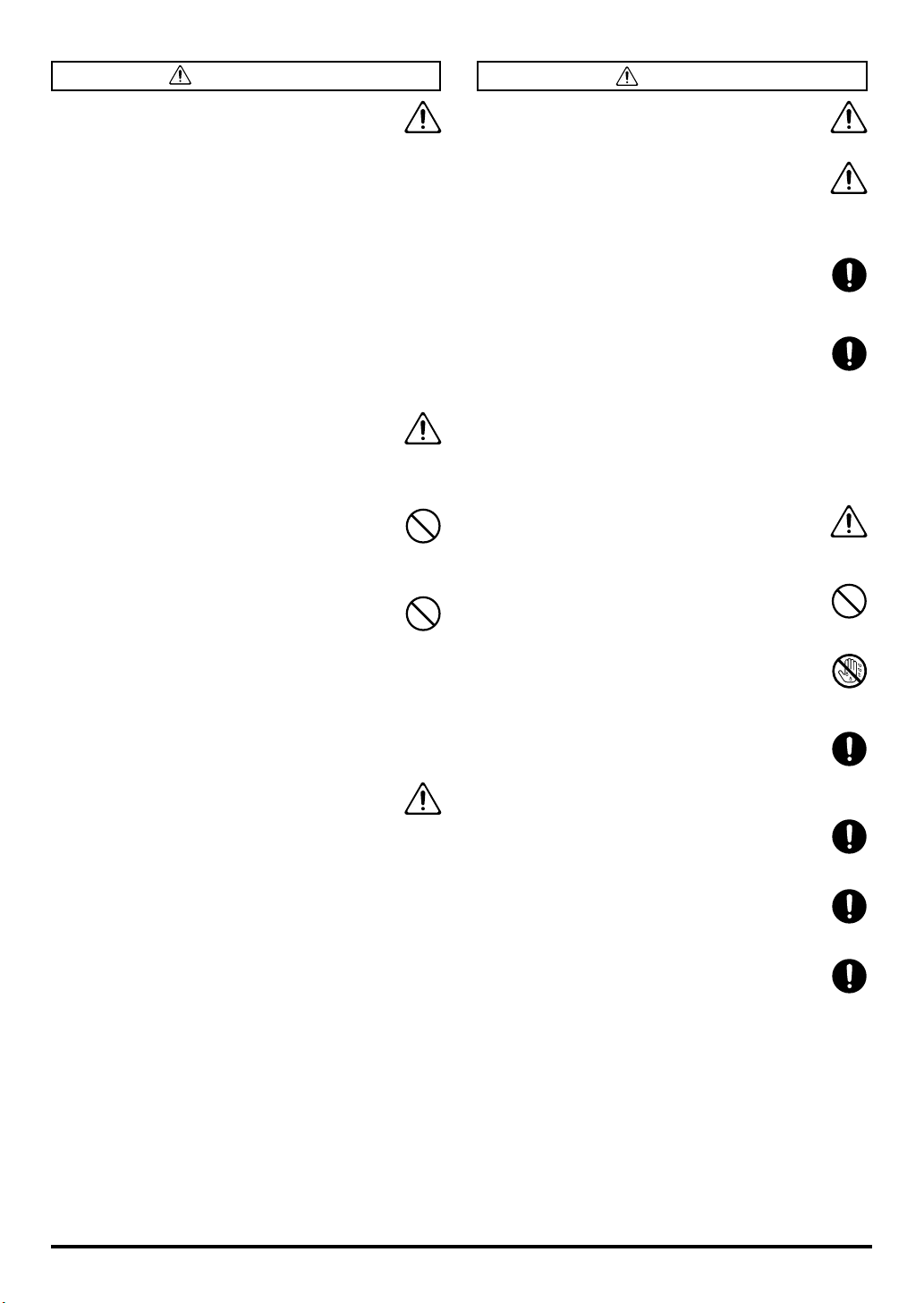
012b
AVERTISSEMENT
•Coupez immédiatement l’alimentation de l’appareil,
débranchez le cordon d’alimentation de la prise et
ramenez l’appareil chez votre revendeur, au service
après-vente Roland le plus proche ou chez un distributeur Roland agréé (vous en trouverez la liste à la
page “Information”) quand:
•l’adaptateur, le cordon d’alimentation ou la fiche
est endommagé(e)
•il y a de la fumée ou une odeur inhabituelle
• des objets ou du liquide ont pénétré dans le pro-
duit
•le produit a été exposé à la pluie (ou a été
mouillé d’une autre façon) ou
•le produit semble ne pas fonctionner normalement ou
affiche un changement de performance marqué.
................................................................................................
013
• Avec de jeunes enfants, la présence d’un adulte est
indispensable jusqu’à ce que l’enfant puisse respecter les précautions nécessaires au maniement de ce
produit.
................................................................................................
014
• Protégez ce produit contre tout coup ou impact
important.
(Ne le laissez pas tomber!)
................................................................................................
015
•Ne faites pas partager au cordon d’alimentation de
ce produit une prise murale avec un nombre excessif d’autres appareils. Soyez particulièrement vigilant avec des multiprises. La puissance totale utilisée
par tous les appareils connectés ne doit jamais
excéder la puissance (watts/ampères) de la rallonge. Une charge excessive peut augmenter la température du câble et, éventuellement, entraîner une
fusion.
................................................................................................
016
• Avant d’utiliser ce produit dans un pays étranger,
contactez votre revendeur, le service de maintenance Roland le plus proche ou un distributeur
Roland agréé (vous en trouverez la liste à la page
“Information”).
................................................................................................
101b
PRUDENCE
•Placez l’appareil et l’adaptateur de sorte à leur
assurer une ventilation appropriée.
................................................................................................
101c
• Le TD-9 est conçu pour être utilisé exclusivement
avec un stand Roland de la série MDS. L’utilisation
de tout autre support pourrait entraîner une instabilité et
provoquer d’éventuelles blessures en cas de chute.
................................................................................................
102c
• Saisissez toujours la fiche de l’adaptateur lors du
branchement (débranchement) au secteur ou à
l’unité.
................................................................................................
103b
•A intervalles réguliers, débranchez l’adaptateur secteur et frottez-le avec un chiffon sec pour enlever
toute la poussière et autres saletés accumulées sur
ses broches. Si ce produit ne va pas être utilisé
durant une période prolongée, débranchez le cordon d’alimentation. Toute accumulation de poussière entre la prise murale et la fiche d’alimentation
peut nuire à l’isolation et causer un incendie.
................................................................................................
104
• Évitez que les cordons d’alimentation et les câbles
ne s’emmêlent. De plus, tous les cordons et câbles
doivent être placés hors de portée des enfants.
................................................................................................
106
•Ne montez jamais sur ce produit et évitez d’y
déposer des objets lourds.
................................................................................................
107c
•Ne saisissez jamais l’adaptateur ou les fiches avec
des mains humides lorsque vous le branchez ou
débranchez d’une prise murale ou de l’unité.
................................................................................................
108b
• Avant de déplacer cet appareil, débranchez
d’abord l’adaptateur secteur ainsi que tous les
câbles le reliant à des appareils périphériques.
................................................................................................
109b
• Avant de nettoyer le produit éteignez-le et
débranchez l’adaptateur secteur de la prise murale.
................................................................................................
110b
• S’il y a risque d’orage, débranchez l’adaptateur
secteur de la prise murale.
................................................................................................
118c
•Conservez tout capuchon que vous pourriez enlever
ainsi que les vis papillon en lieu sûr et hors de portée des enfants pour éviter que ces derniers ne les
avalent accidentellement.
................................................................................................
5
Page 14
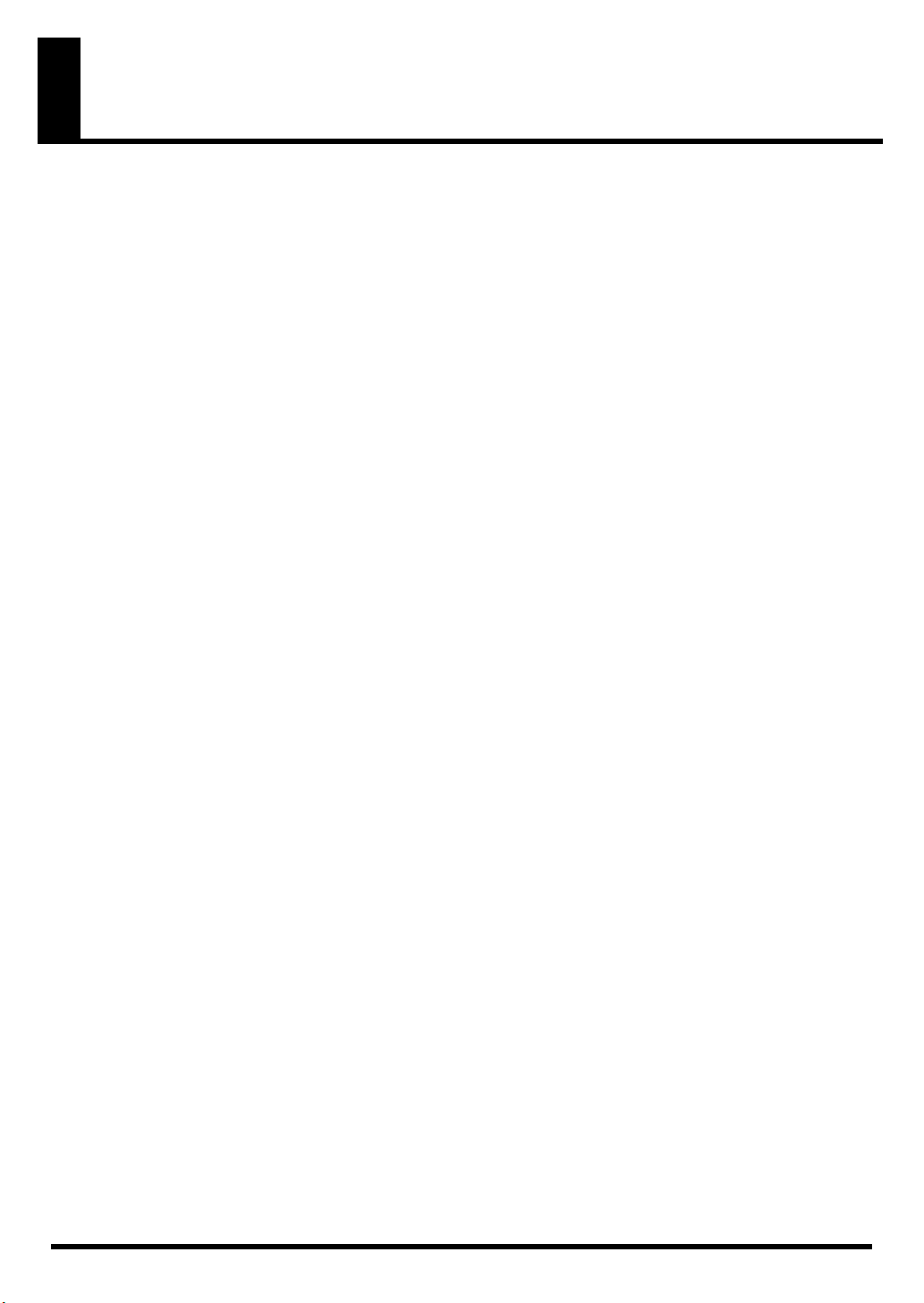
Remarques importantes
Alimentation
301
•Ne branchez jamais ce produit à une prise faisant partie
d’un circuit auquel vous avez branché un appareil contenant
un inverseur (frigo, machine à lessiver, four à micro-ondes
ou climatisation), voire un moteur. Selon la façon dont est
utilisé l’appareil électrique, les bruits secteur peuvent générer des dysfonctionnements ou des bruits parasites. Si vous
ne pouvez pas utiliser une prise secteur indépendante, utilisez un filtre secteur entre cet appareil et la prise secteur.
302
• L’adaptateur secteur dégage de la chaleur après plusieurs
heures d’utilisation. C’est un phénomène normal qui ne doit
pas vous inquiéter.
307
• Avant de connecter cet instrument à d’autres, mettez-les tous
hors tension afin d’éviter les dysfonctionnements et/ou
d’endommager les haut-parleurs ou d’autres appareils.
Emplacement
351
• L’utilisation à proximité d’amplificateurs de puissance (ou
équipements contenant des transformateurs de forte puissance) peut être source de bourdonnements. Modifiez
l’orientation du produit, ou éloignez-le de la source d’interférence.
352a
•Cet appareil peut interférer dans la réception radio ou télévision. Ne l’utilisez pas à proximité de tels appareils.
352b
•Il peut y avoir des interférences si vous utilisez des téléphones mobiles ou autre appareil sans fil à proximité de cet
appareil. Ce bruit peut survenir au début d’un appel (donné
ou reçu) ou durant la conversation. Si vous avez des problèmes, éloignez le téléphone portable de ce produit ou coupez-le.
354a
•N’exposez pas ce produit directement au soleil, ne le laissez pas près d’appareils irradiant de la chaleur, dans un
véhicule fermé ou dans un endroit le soumettant à des températures extrêmes. Une chaleur excessive peut déformer ou
décolorer l’instrument.
355b
• Lors de variations de température et/ou d’humidité (suite à
un changement d’endroit, p.ex.), de la condensation peut se
former dans l’appareil, ce qui peut être source de dysfonctionnement ou de panne. Avant d’utiliser l’appareil, attendez quelques heures pour que la condensation s’évapore.
Entretien
401a
• Pour le nettoyage quotidien, utilisez un linge doux et sec ou
un linge légèrement humide. Pour ôter les saletés plus tenaces, utilisez un linge imprégné d’un détergent léger, non
abrasif; essuyez ensuite soigneusement l’appareil à l’aide
d’un linge doux et sec.
402
•N’utilisez jamais de dissolvants, d’alcools ou de solvants de
quelque sorte que ce soit, pour éviter toute décoloration et/
ou déformation de l’instrument.
Réparations et données
452
• Songez que toutes les données contenues dans la mémoire
de l’instrument sont perdues s’il doit subir une réparation.
Conservez toujours les réglages auxquels vous tenez sur une
clé USB ou sur papier (si possible). Durant les réparations,
toutes les précautions sont prises afin d’éviter la perte des
données. Cependant, il peut se révéler impossible de
récupérer des données dans certains cas (notamment lorsque les circuits touchant à la mémoire elle-même sont
endommagés). Roland décline toute responsabilité concernant la perte de ces données.
Précautions supplémentaires
551
• Songez que le contenu de la mémoire peut être irrémédiablement perdu suite à un mauvais fonctionnement ou un
mauvais maniement de ce produit. Pour vous prémunir contre un tel risque, nous vous conseillons de faire
régulièrement des copies de secours des données importantes se trouvant dans la mémoire de l’appareil sur clé USB.
552
•Il peut malheureusement se révéler impossible de récupérer
les données d’une clé USB une fois qu’elles ont été perdues.
Roland Corporation décline toute responsabilité concernant
la perte de ces données.
553
•Maniez les curseurs, boutons et autres commandes avec un
minimum d’attention; faites aussi preuve de délicatesse avec
les prises et connecteurs de ce produit. Une manipulation
trop brutale peut entraîner des dysfonctionnements.
554
• Evitez les coups ou les pressions trop fortes sur l’écran.
556
• Lorsque vous connectez/déconnectez les câbles, saisissez
les connecteurs eux-mêmes; ne tirez jamais sur le cordon.
Vous éviterez ainsi d’endommager le câble ou de provoquer
des court-circuits.
558a
• Pour éviter de déranger votre entourage, essayez de respecter des niveaux sonores raisonnables. Vous pouvez également utiliser un casque, en particulier si vous jouez à des
heures tardives.
6
Page 15
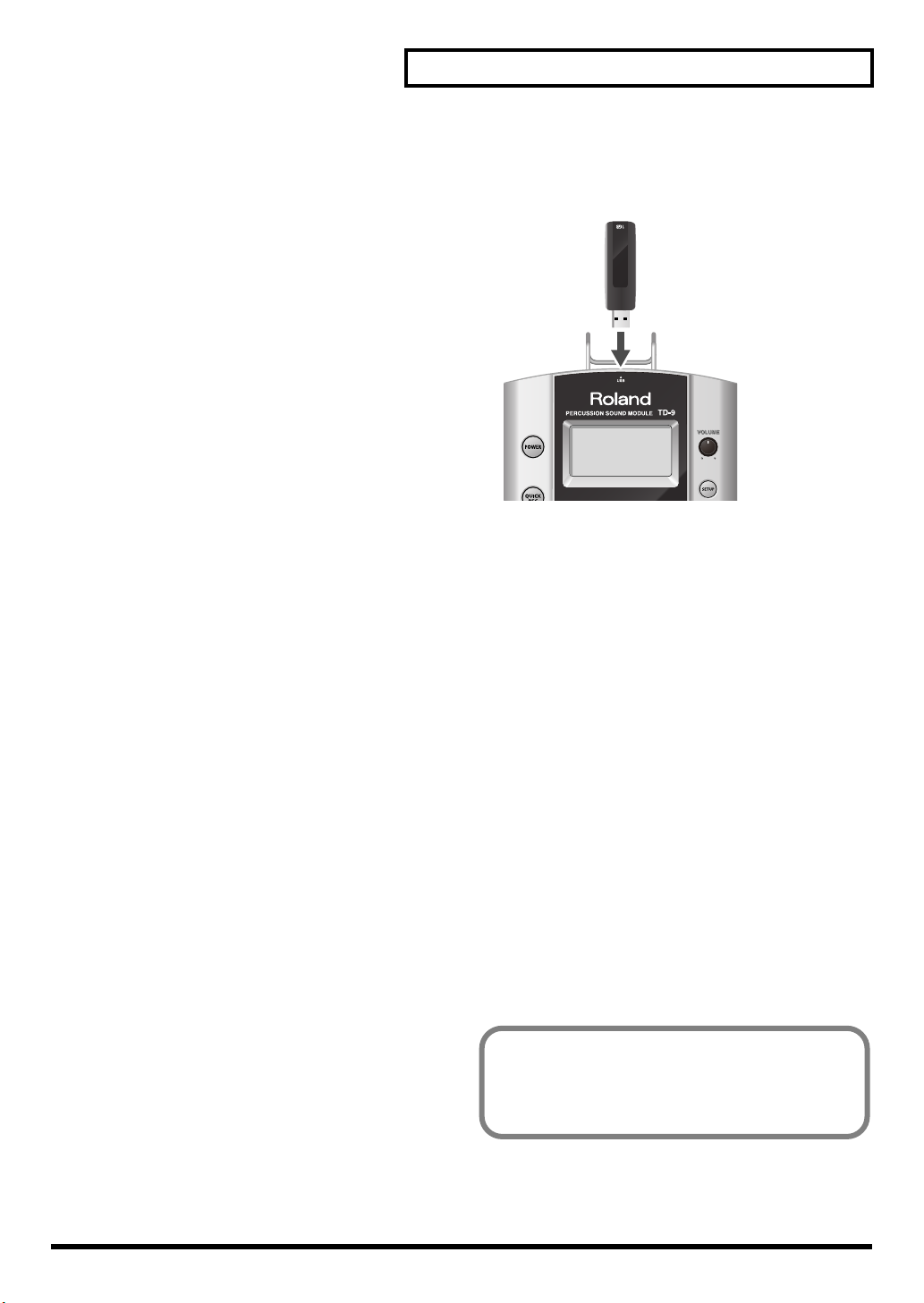
Remarques importantes
558c
•Comme les vibrations sonores peuvent être transmises par
les sols et les murs de façon parfois inattendue, veillez à ne
pas déranger vos voisins surtout si vous avez des horaires
inhabituels. Bien que les pads et les pédales soient conçus
pour produire un minimum de bruit lorsque vous tapez dessus, les peaux en caoutchouc ont tendance à être plus
bruyantes que les peaux maillées. Vous pouvez réduire considérablement le bruit indésirable des pads en utilisant des
peaux maillées.
559a
• Si vous devez transporter l’appareil, rangez-le dans son
emballage d’origine (avec ses protections). Sinon, utilisez un
emballage équivalent.
562
•Certains câbles de connexion sont équipés de résistances.
N’utilisez pas de câbles résistifs pour la connexion de cet
appareil. De tels câbles engendrent un volume extrêmement
bas voire inaudible. Contactez le fabricant du câble pour
obtenir de plus amples informations.
Utilisation d’une clé USB
704
• Insérez prudemment la clé USB jusqu’au bout: elle doit être
fermement mise en place.
705
•Ne touchez jamais les contacts de la clé USB. Veillez également à ce qu’ils restent propres.
708
• Les clés USB sont constituées d’éléments de précision;
maniez-les donc avec précaution en veillant particulièrement
à respecter les points suivants.
• Pour éviter d’endommager ces supports avec de l’électricité statique, veillez à décharger toute électricité statique
de votre propre corps avant de les manier.
•Ne touchez pas les contacts des supports et évitez qu’ils
n’entrent en contact avec du métal.
• Evitez de plier, de laisser tomber ou de soumettre ces
supports à des chocs violents ou de fortes vibrations.
•Ne laissez pas ces supports en plein soleil, dans des
véhicules fermés ou d’autres endroits de ce type.
• Les supports ne peuvent pas être mouillés.
•Ne démontez et ne modifiez pas les supports.
•Ne débranchez pas la clé USB du TD-9 tant que le témoin
d’accès à la clé USB clignote. Cela endommagerait la clé
USB ou les données de ce support.
•Ne branchez aucun autre dispositif qu’une clé USB au connecteur pour clé USB.
Certaines clés USB peuvent générer un bruit de vibration
lorsqu’elles sont utilisées avec le TD-9.
Dans ce cas, fixez la clé USB avec un élastique ou optez
pour un modèle non coulissant pour éviter ce bruit.
7
Page 16
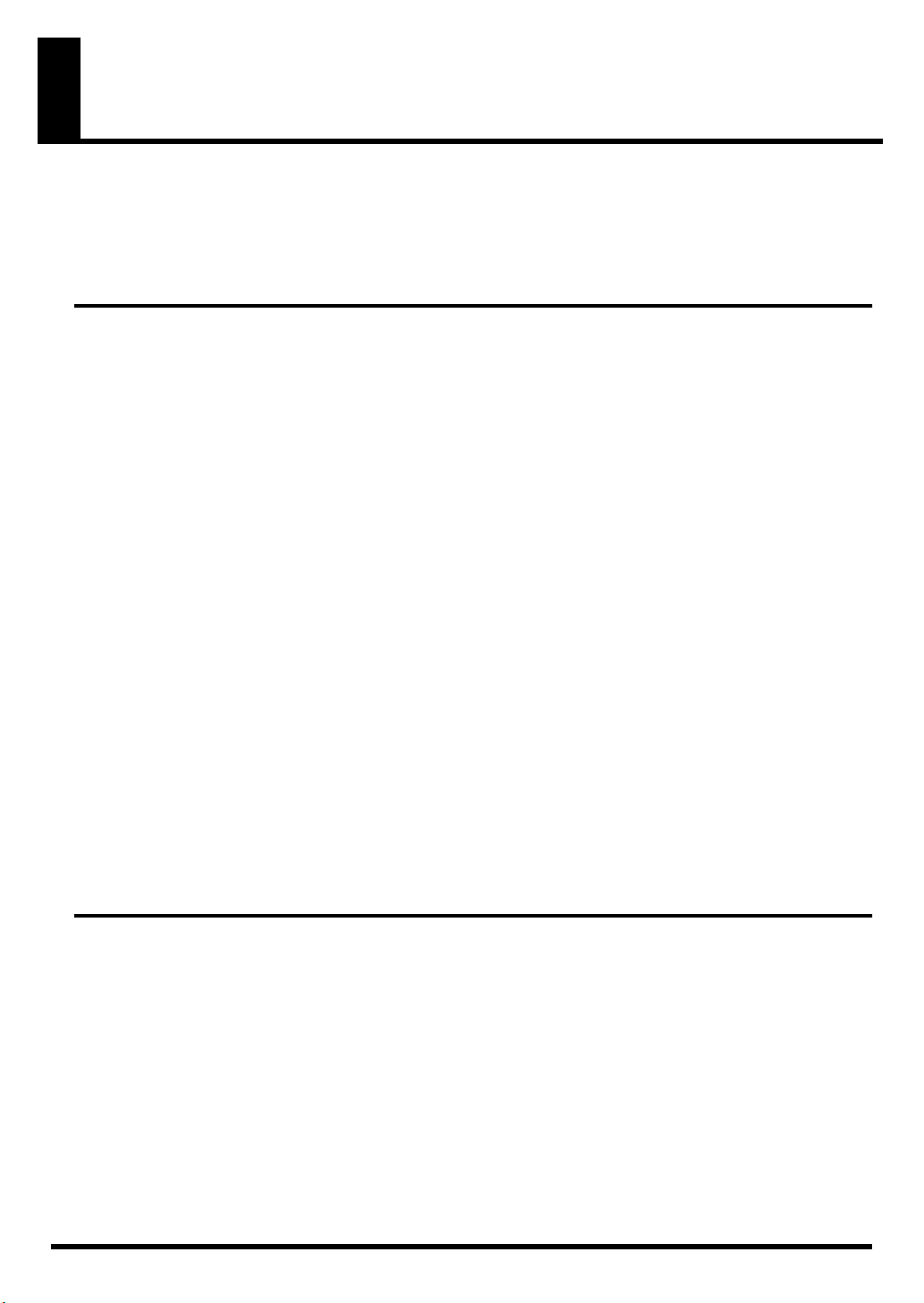
Sommaire
Consignes de sécurité.......................................................................................... 4
Remarques importantes ......................................................................................6
1. Introduction 11
Description du TD-9 ..........................................................................................12
Faces avant et arrière ................................................................................................. 12
Panneau des connecteurs ............................................................................................ 13
Opérations élémentaires sur le TD-9 .................................................................. 14
Sauvegarder vos réglages........................................................................................... 14
Boutons, molette et commande..................................................................................... 14
Curseur d’écran ......................................................................................................... 14
Boutons de fonction ([F1]~[F3]) .................................................................................... 14
Boutons [+]/[–] et molette............................................................................................ 14
Fonction ‘Preview’ ...................................................................................................... 15
Reproduction de morceau............................................................................................ 15
Utilisation du métronome............................................................................................. 15
Régler le tempo (du métronome ou du morceau)............................................................. 15
Réglage du contraste de l’écran................................................................................... 15
Coin supérieur droit de l’écran..................................................................................... 15
Préparatifs .......................................................................................................16
Montage du TD-9 sur un stand ..................................................................................... 16
Connexion de matériel audio....................................................................................... 17
Mise sous/hors tension ............................................................................................... 18
Régler la tension des pads........................................................................................... 19
Régler la tension d’une peau maillée ................................................................................. 19
2. Jeu 21
Sélectionner un kit de batterie ........................................................................... 22
Sélectionner un kit de batterie...................................................................................... 22
Page ‘DRUM KIT’ ............................................................................................................ 22
Activer la fonction ‘Cross Stick’ .................................................................................... 22
Techniques de jeu ............................................................................................. 23
Pads (ex: PD-105/PD-85) ............................................................................................ 23
Cymbales (ex: CY-8, CY-12R/C).................................................................................. 23
Etouffer une cymbale ....................................................................................................... 24
Charleston (CY-5, VH-11)............................................................................................ 24
Créer un kit de batterie ..................................................................................... 25
Sélectionner un instrument ........................................................................................... 25
8
Page 17
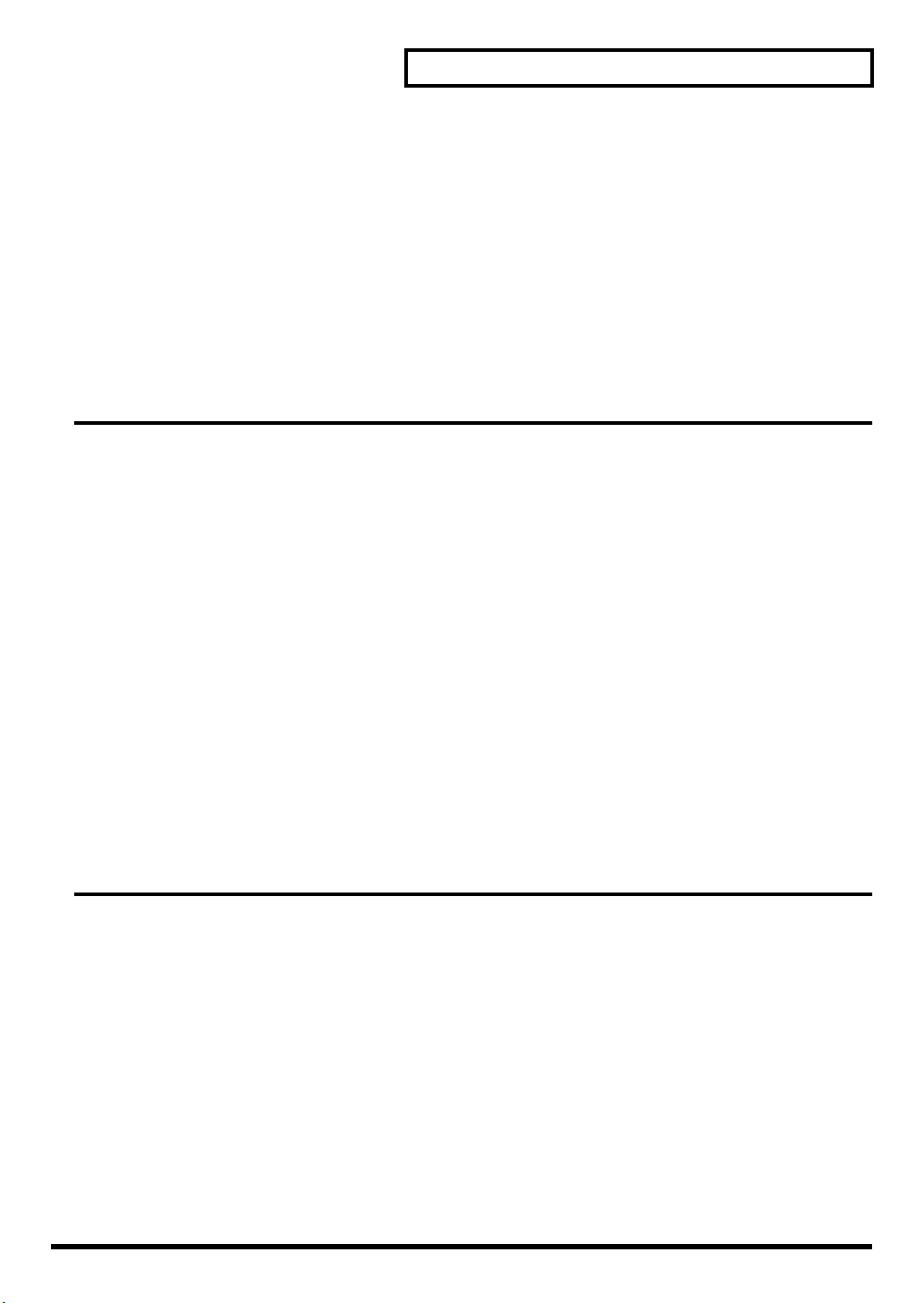
Sommaire
Modifier les paramètres des instruments ........................................................................ 25
Mixer les sons de batterie (MIXER)................................................................................ 27
Utiliser les effets (AMB/EQ) ......................................................................................... 28
Régler l’environnement pour chaque pad (SEND) ........................................................... 28
Nommer un kit de batterie........................................................................................... 29
Copier un kit de batterie ou un instrument ..................................................................... 29
Réglages copiés.............................................................................................................. 29
Copier un kit de batterie .................................................................................................. 30
Copier un instrument ....................................................................................................... 31
Paramètres MIDI pour chaque pad et pédale................................................................. 32
3. Accompagner un morceau 33
Accompagner des morceaux internes ou sur clé USB ..........................................34
Profil de la fonction ‘Song’ .......................................................................................... 34
Fichiers audio pouvant être reproduits par le TD-9.......................................................... 34
Connexion d’une clé USB............................................................................................ 34
Sélectionner un morceau ............................................................................................. 35
Description de la page ‘SONG’ ....................................................................................... 35
Reproduire un morceau............................................................................................... 35
Sélectionner un morceau de la clé USB.............................................................................. 35
Régler le tempo.......................................................................................................... 36
Couper une partie ...................................................................................................... 36
Couper la partie de batterie ............................................................................................. 36
Informations sur un morceau & Edition de morceau ........................................................ 37
Mise en boucle d’un passage (Repeat).......................................................................... 37
Utiliser MIX IN ..................................................................................................38
Connexion ................................................................................................................ 38
Reproduction ............................................................................................................. 38
4. Exercices 39
Métronome interne ...........................................................................................40
Utilisation du métronome............................................................................................. 40
Paramètres du métronome ........................................................................................... 40
Changer le tempo (TEMPO).............................................................................................. 40
Changer le son du métronome (CLICK INST)....................................................................... 40
Changer la métrique (TIME SIGNATURE) ........................................................................... 40
Enregistrement et reproduction au vol (QUICK REC/QUICK PLAY) ....................... 41
QUICK REC............................................................................................................... 41
Enregistrer et écouter votre jeu.......................................................................................... 41
Enregistrer votre jeu avec un morceau ............................................................................... 41
Reproduction ............................................................................................................. 42
Utiliser la fonction ‘Scope’ (SCOPE).................................................................... 43
Page ‘SCOPE’ ........................................................................................................... 43
9
Page 18
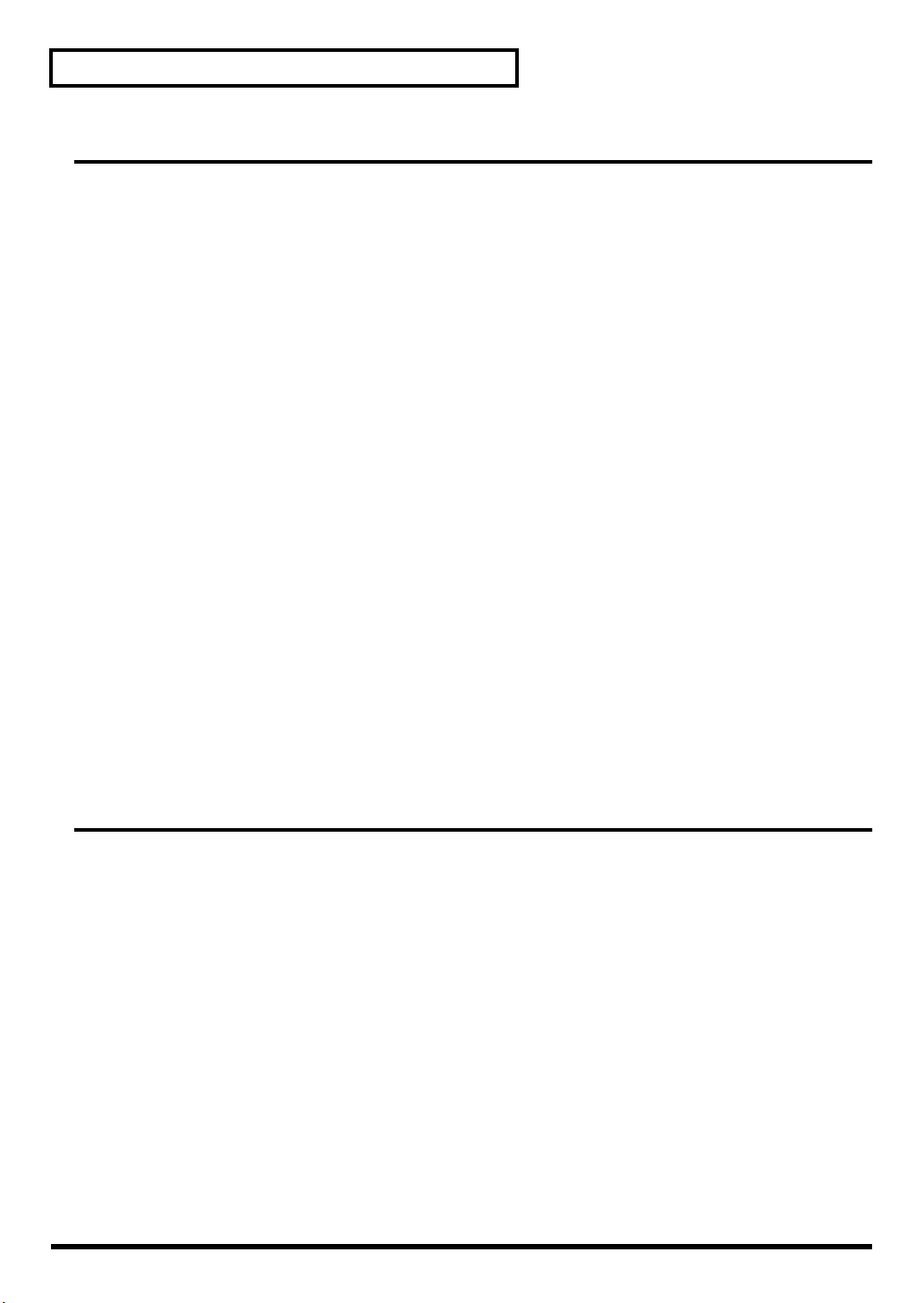
Sommaire
5. Fonctions avancées 45
Optimiser les réglages de pads (paramètres ‘Trigger’)........................................ 46
Spécifier le type de pad [F1] (TYPE).............................................................................. 46
Pads bi-capteurs.............................................................................................................. 46
Régler la sensibilité des pads [F2] (BASIC) .................................................................... 47
Affiner les réglages de déclenchement [F3] (ADVNCD)................................................... 48
[F1] (SCAN)................................................................................................................... 48
[F2] (RIM)....................................................................................................................... 49
[F3] (HI-HAT) .................................................................................................................. 49
Connexion du VH-11 et réglages sur le TD-9 ...................................................................... 50
Réglages MIDI ..................................................................................................51
Réglages MIDI généraux pour le TD-9 [F1] (GLOBAL) ..................................................... 51
Réglages pour une expressivité d’une grande précision [F2] (CTRL) .................................. 53
Modifier un set de percussion [F3] (PERC) ..................................................................... 54
Editer un set de percussion............................................................................................... 54
Paramètres des instruments de percussion individuels .......................................................... 54
Autres réglages (Utility)..................................................................................... 55
Réglages globaux du TD-9 [F1] (UTILITY) ....................................................................... 55
Utiliser un pad comme commutateur (Pad Switch)................................................................ 55
Réglage du contraste de l’écran (LCD Contrast) .................................................................. 55
Régler le volume de préécoute (Preview Velocity) ................................................................ 55
Utilisation d’une clé USB [F2] (USB).............................................................................. 56
Sauvegarder des données sur clé USB (SAVE) .................................................................... 56
Charger des données de la clé USB dans le TD-9 (LOAD) .................................................... 58
Supprimer des données de la clé USB/Formater une clé USB (DL/FMT) ................................. 59
Rétablir les réglages d’usine [F3] (RESET) ...................................................................... 60
6. Appendices 63
Messages d’erreur ............................................................................................64
Kits de batterie préprogrammés ........................................................................ 65
Morceaux préprogrammés................................................................................ 66
Instruments (sons) de batterie ............................................................................ 67
Sets de percussion préprogrammés ...................................................................71
Tableau d’équipement MIDI............................................................................... 72
Fiche technique................................................................................................. 73
Schéma de principe ..........................................................................................74
Schéma de principe du TD-9........................................................................................ 75
Index ...............................................................................................................76
10
Page 19
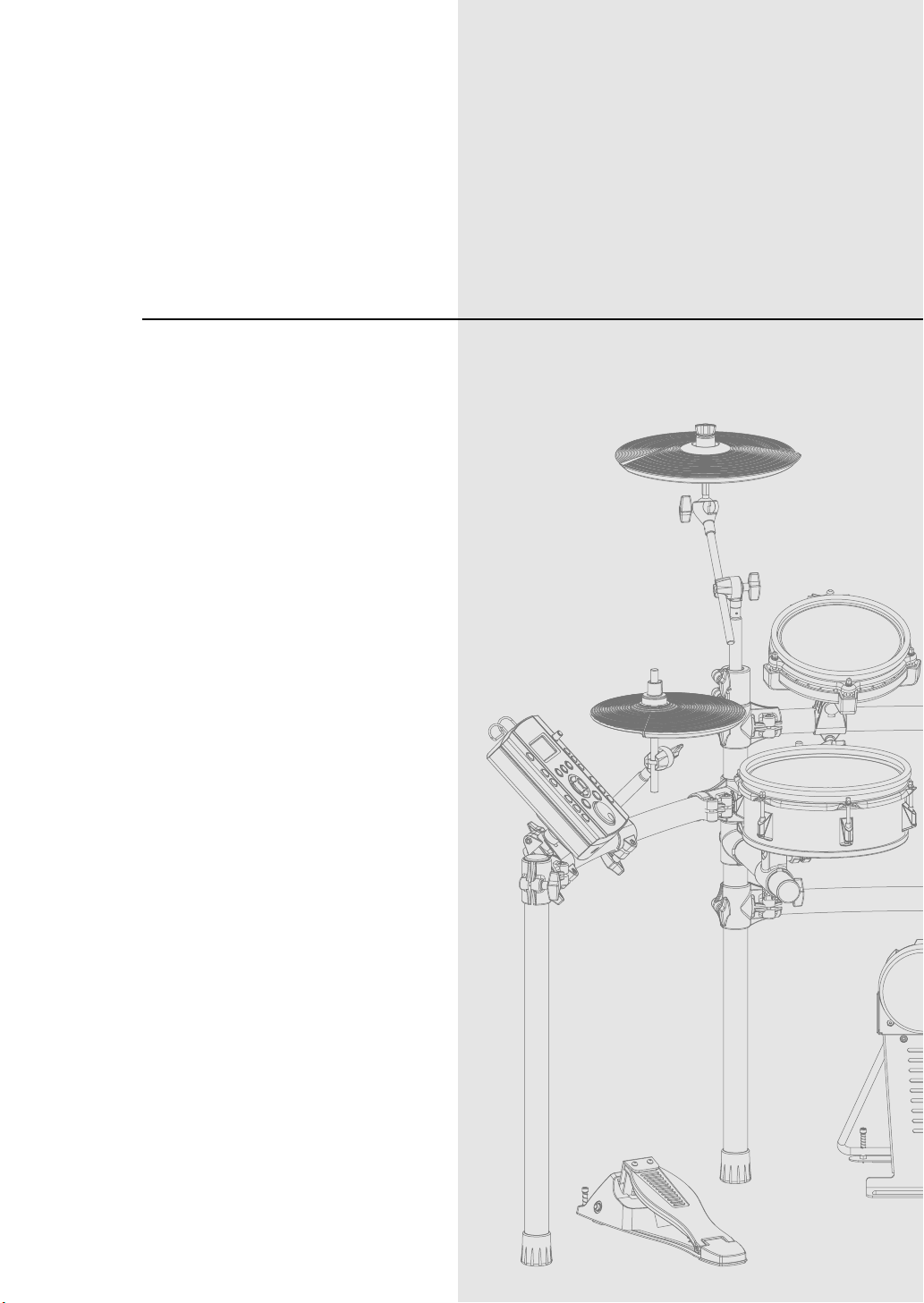
1. Introduction
11
Page 20
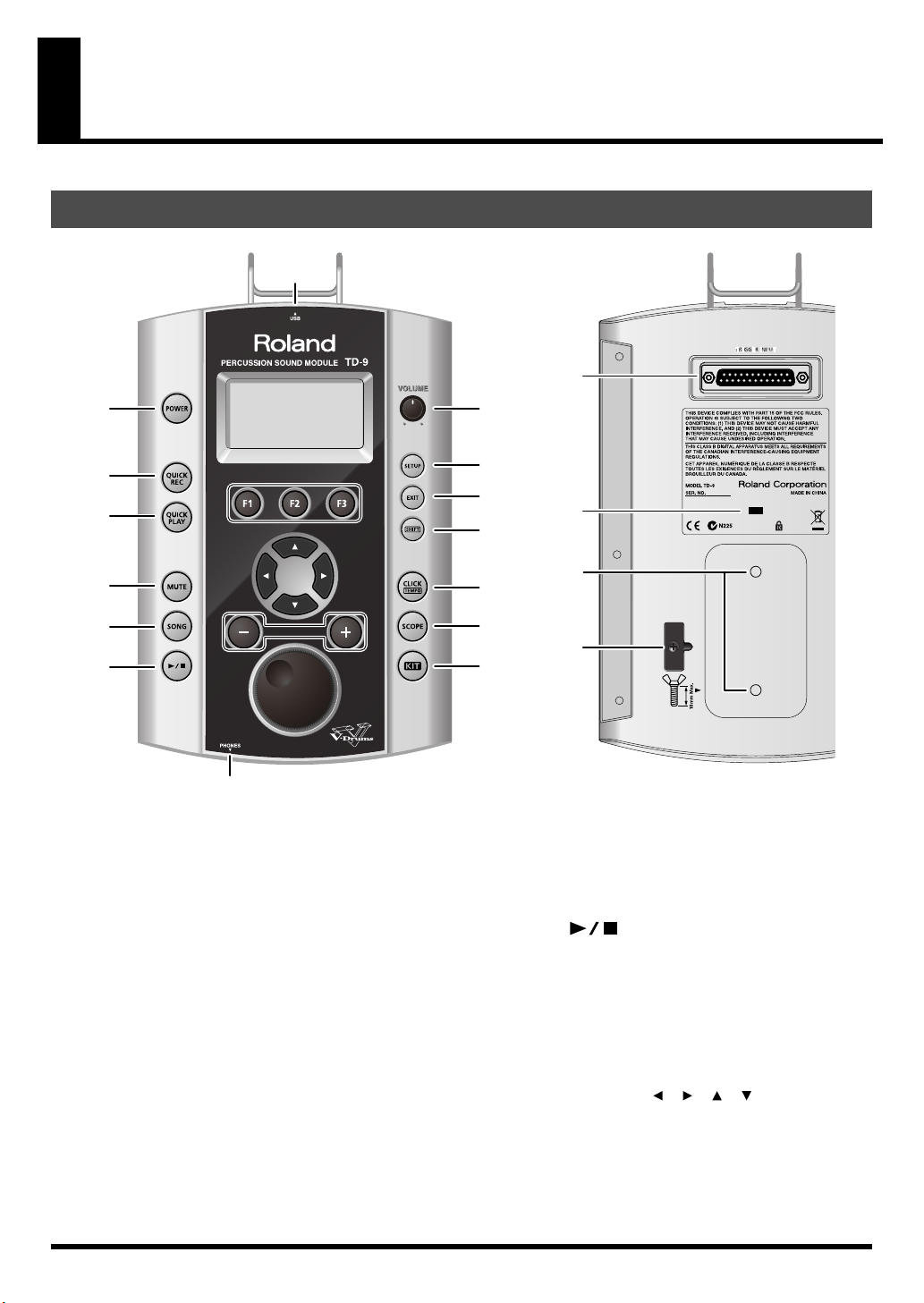
Description du TD-9
Faces avant et arrière
19
21
1
22
4
99
5
6
7
1010
1111
8
1212
20
1. Bouton POWER
Il met l’appareil sous/hors tension.
2. Ecran
Il affiche le nom du kit de batterie (“Drum Kit”) en mode de
jeu “normal”. Si vous sélectionnez le mode “Edit”, “Song”
etc., divers affichages graphiques et textes apparaissent.
3. Commande VOLUME
Détermine le niveau de sortie des prises OUTPUT et PHONES.
4. Bouton QUICK REC
Il permet d’enregistrer ce que vous jouez.
5. Bouton QUICK PLAY
Il reproduit ce que vous avez enregistré.
6. Bouton MUTE
Lors de la reproduction d’un morceau, utilisez ce bouton
pour couper (“Mute”) la partie de batterie.
3
13
14
24
15
23
16
17
22
18
7. Bouton SONG
Ce bouton permet de reproduire un morceau ou d’accéder
aux paramètres de morceau. La page “SONG” apparaît.
8. Bouton [ ]
Ce bouton lance/arrête la reproduction d’un morceau.
9. Boutons F1–F3 (boutons de fonction)
La fonction de ces boutons varie selon la page d’écran
affichée.
La fonction pilotée par chaque bouton est affichée dans le
bas de l’écran.
10. Boutons de curseur ( / / / )
Ces boutons permettent de déplacer le curseur à l’écran.
Ils servent aussi de boutons de fonction lors de la sélection
d’un pad ou de la reproduction d’un morceau.
12
Page 21
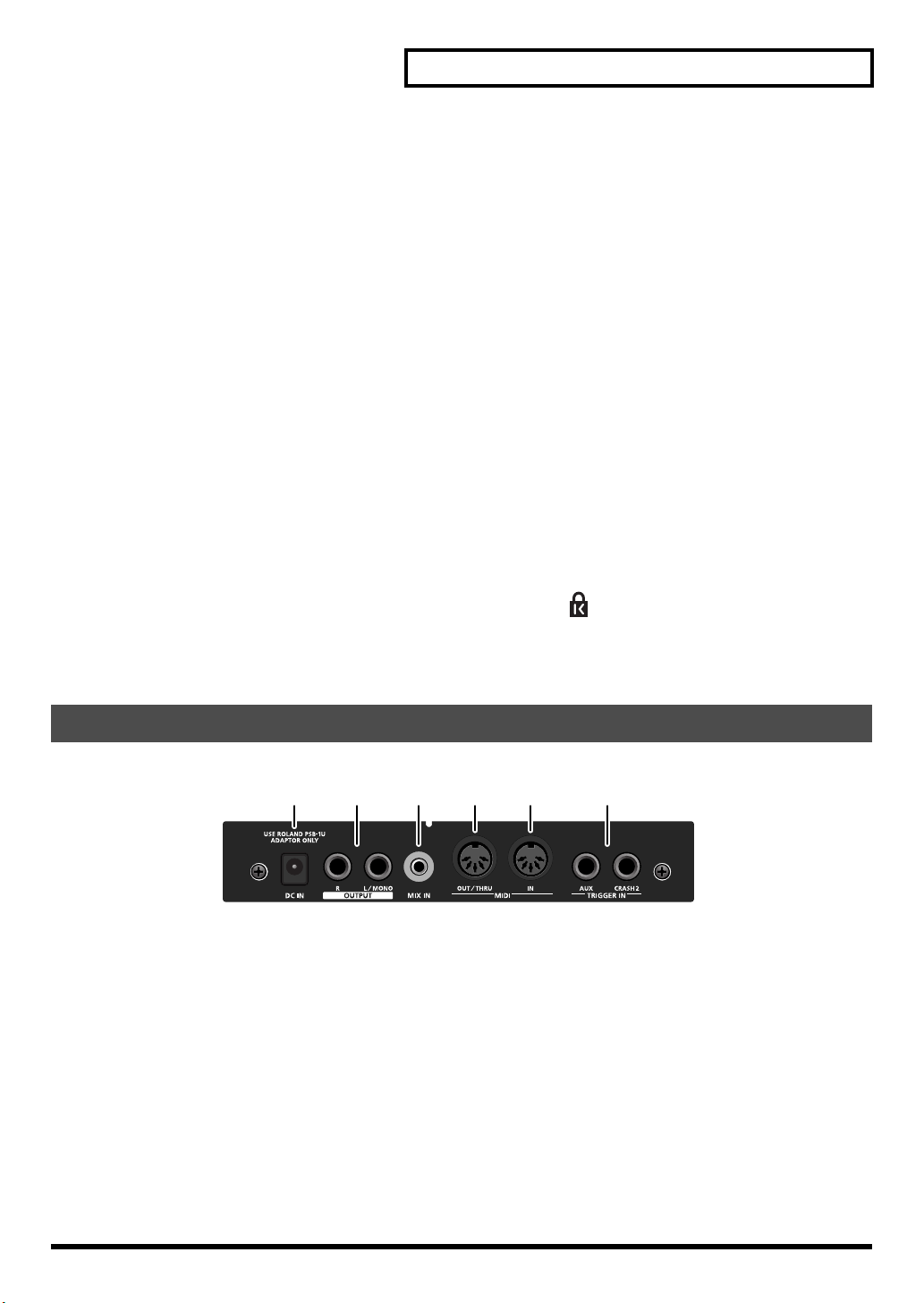
Description du TD-9
11. Boutons [+]/[–]
Ces boutons permettent de changer de kit de batterie ou
de modifier un réglage. Une pression sur le bouton [+]
augmente la valeur et une pression sur le bouton [-] la diminue.
12. Molette de réglage
Cette molette a la même fonction que les boutons [+] et [-].
Utilisez la molette pour changer rapidement une valeur ou
un kit de batterie.
13. Bouton SETUP
Ce bouton donne accès à des paramètres concernant tout
le TD-9 comme les paramètres MIDI, “Trigger”, sensibilité
des pads etc.
14. Bouton EXIT
Chaque pression sur ce bouton vous ramène à une page
précédente. Plusieurs pressions vous ramènent à la page
“DRUM KIT”.
15. Bouton SHIFT
Utilisé en combinaison avec d’autres boutons. Quand il est
enfoncé, la fonction d’autres boutons change.
16. Bouton CLICK (TEMPO)
Lance le métronome. Si vous maintenez ce bouton et le
bouton SHIFT enfoncés, vous pouvez éditer divers paramètres du métronome (son, etc.).
17. Bouton SCOPE
Active la fonction “Scope” affichant votre timing à l’écran.
18. Bouton KIT
Affiche la page principale “DRUM KIT” (p. 22), permettant
de jouer de la batterie avec le TD-9.
19. Connecteur pour clé USB
Permet de brancher une clé USB (disponible en option).
20. Prise PHONES
Permet de brancher un casque stéréo. Le branchement
d’un casque ne coupe pas la sortie OUTPUT.
21. Prise TRIGGER INPUT
Cette prise permet de brancher les pads et les pédales à
l’aide du câble spécial au TD-9.
22. Crochet pour câble
Permet de fixer le câble de l’adaptateur secteur.
23. Orifices de fixation à la plaque de montage du
module
Fixez la plaque de montage à ces orifices afin de monter
le TD-9 sur un stand de batterie.
24. Antivol ( )
http://www.kensington.com/
Panneau des connecteurs
1 2 3 4 5 6
1. Prise DC IN
Branchez l’adaptateur secteur fourni à cette prise.
2. Prises OUTPUT (L/MONO, R)
Tous les signaux du TD-9 sont envoyés à ces sorties. Elles
permettent une connexion à un ampli ou autre matériel
audio.
Pour une connexion mono, utilisez uniquement la prise L/
MONO.
3. Prise MIX IN
Permet de brancher une source audio externe comme un
lecteur MP3 ou CD. Les signaux présents à cette entrée
sont également envoyés aux prises OUTPUT et PHONES.
* Pour régler le volume, servez-vous de la commande de
volume de l’appareil branché à la prise MIX IN.
4. Prise MIDI OUT/THRU
Utilisez cette prise pour piloter des générateurs de sons
MIDI avec les pads ou pour enregistrer votre jeu avec un
séquenceur (p. 46).
5. Prise MIDI IN
Cette prise permet de piloter le TD-9 avec un séquenceur
ou un pad externe MIDI (p. 46).
6. Prises TRIGGER IN (AUX, CRASH2)
Ces prises permettent d’ajouter des pads supplémentaires.
13
Page 22
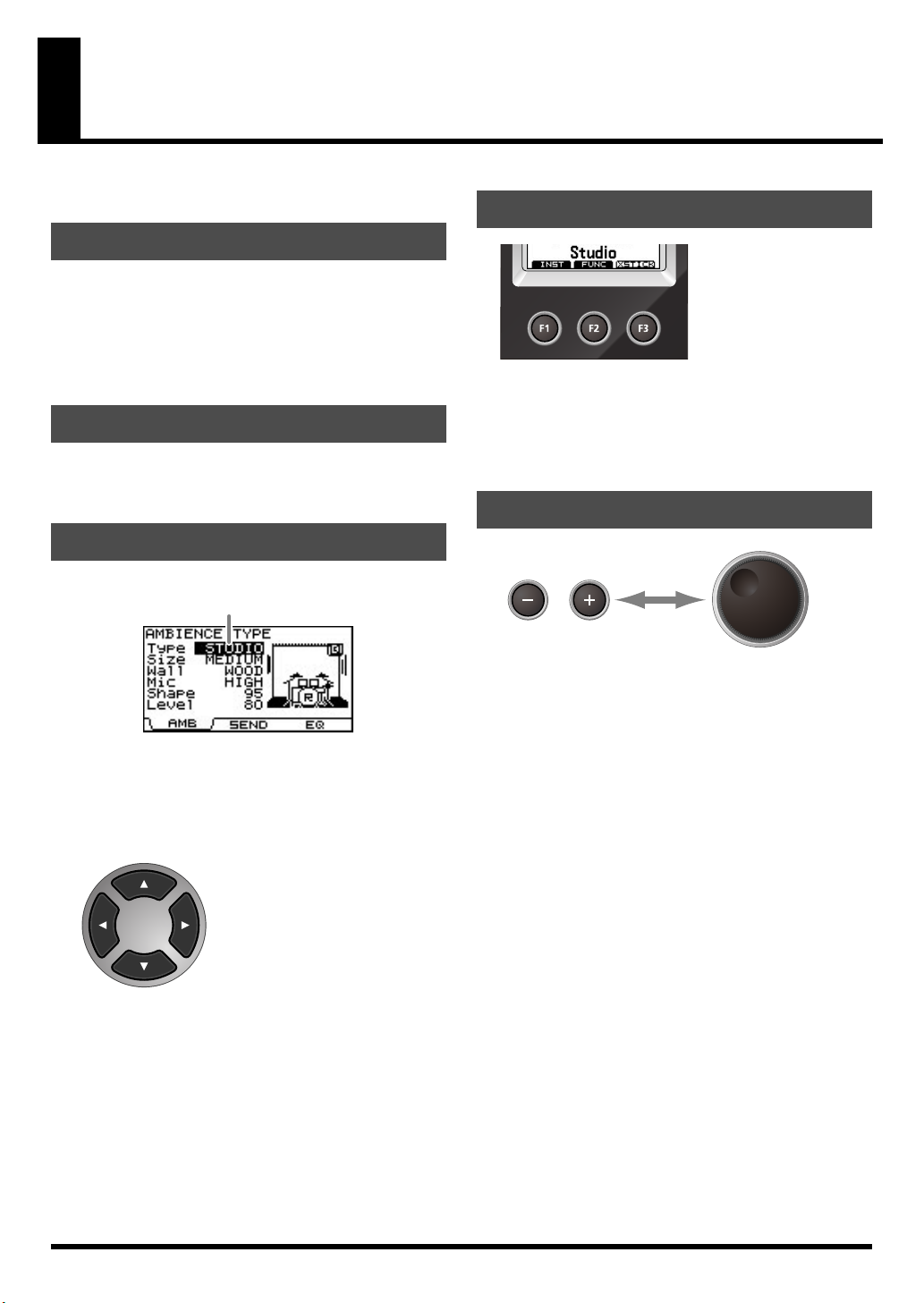
Opérations élémentaires sur le TD-9
Cette section décrit les opérations de base du TD-9.
Boutons de fonction ([F1]~[F3])
Sauvegarder vos réglages
Le TD-9 ne dispose pas de fonction de sauvegarde pour vos
réglages. Tout changement effectué est sauvegardé automatiquement quand vous mettez l’appareil hors tension.
* Veillez à couper l’alimentation d’une pression sur le bou-
ton POWER (p. 18).
Boutons, molette et commande
Dans ce manuel, les noms de boutons et commandes sont indiqués entre crochets [ ] comme [SETUP], par exemple.
Curseur d’écran
Curseur
Les boutons [F1]~[F3] sont des “boutons de fonction”. La ligne
inférieure de l’écran affiche les fonctions des boutons [F1]~[F3].
Dans ce manuel, “[KIT]-[F2] (FUNC)” signifie qu’il faut appuyer
sur le bouton [KIT] puis sur le bouton [F2] (dans cet exemple,
l’indication “FUNC” apparaît au-dessus du bouton [F2]).
Boutons [+]/[–] et molette
Le curseur indique le paramètre sélectionné en inversant les
couleurs du texte.
Si la page d’écran propose plusieurs paramètres ou éléments,
utilisez les boutons de curseur pour amener le curseur sur l’élément à éditer.
Les boutons [+] et [–] (désignés par [+/-] dans ce mode
d’emploi) et la molette de réglage (“la molette”) permettent
d’éditer des réglages.
Si ce manuel vous demande “d’utiliser [+/-]”, vous pouvez également vous servir de la molette. Ces deux méthodes ont les
caractéristiques suivantes.
[+/-]
• La valeur augmente avec chaque pression sur [+] et diminue avec chaque pression sur [–]. Cette méthode se prête
bien aux réglages précis.
• Pour un paramètre à activer/couper, une pression sur [+]
active le paramètre et une pression sur [–] le coupe.
• Accélération: Pour accélérer l’augmentation de la valeur,
maintenez [+] enfoncé et appuyez sur [–]. Pour accélérer
la diminution, maintenez [–] enfoncé et appuyez sur [+].
• Si vous appuyez sur [+/-] en maintenant [SHIFT] enfoncé,
la valeur change par plus grandes unités.
Molette de réglage
Cette molette permet d’effectuer rapidement des changements
de valeur importants.
Elle est pratique pour les paramètres ayant une vaste plage de
réglage.
• Si vous maintenez [SHIFT] enfoncé tout en actionnant la
molette, le changement de la valeur est accéléré.
14
Page 23
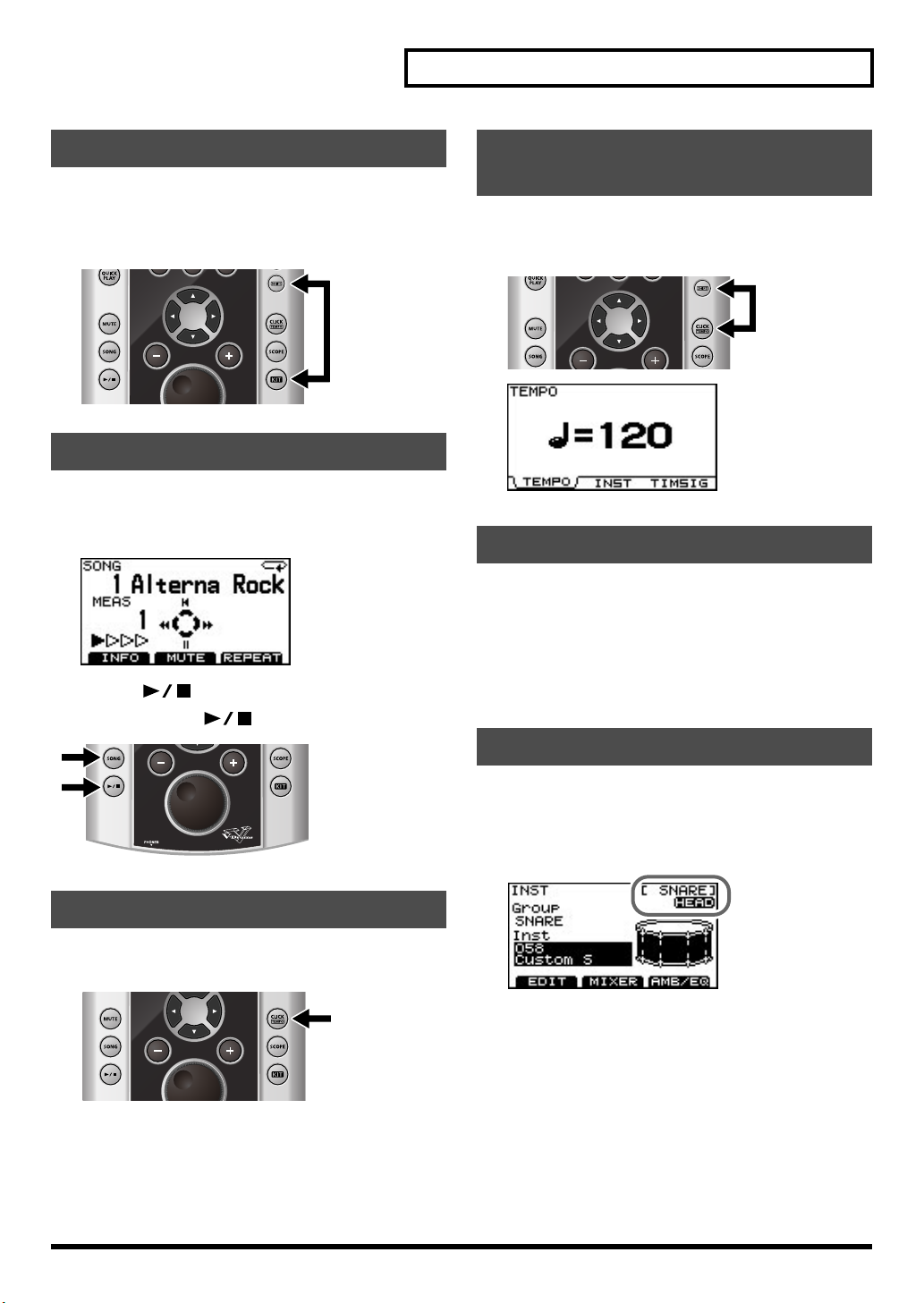
Opérations élémentaires sur le TD-9
Fonction ‘Preview’
En maintenant [SHIFT] enfoncé et en appuyant sur [KIT], vous
pouvez écouter un son (“préécoute”).
Pour régler le volume de préécoute (“Preview Velocity”),
appuyez sur [SETUP]-[F3] (UTIL)-[F1] (UTIL) (p. 55).
Reproduction de morceau
Si vous appuyez sur [SONG], la page “Song” apparaît.
Vous pouvez sélectionner un morceau avec les boutons [+/-] ou
la molette.
Appuyez sur [ ] pour reproduire le morceau.
Actionnez de nouveau [ ] pour l’arrêter.
Régler le tempo (du métronome ou du morceau)
Pour régler le tempo, maintenez [SHIFT] enfoncé et appuyez sur
[CLICK (TEMPO)]: la page de tempo apparaît. Réglez le tempo
avec les boutons [+/-] ou la molette.
Réglage du contraste de l’écran
La lisibilité de l’écran peut varier selon l’éclairage et la température ambiante. Pour régler le contraste, maintenez [KIT]
enfoncé et actionnez la molette jusqu’à ce que vous obteniez le
réglage voulu.
* Vous pouvez aussi régler le contraste en appuyant sur
[SETUP]-[F3] (UTIL)-[F1] (UTIL) (p. 55).
Utilisation du métronome
Appuyez sur le bouton [CLICK (TEMPO)] pour lancer le
métronome (le bouton s’allume).
Pour le couper, appuyez de nouveau sur [CLICK (TEMPO)] (le
bouton s’éteint).
Coin supérieur droit de l’écran
Quand vous êtes en mode de réglage des pads, une frappe sur
un pad ou une pédale affiche la page d’édition pour le pad en
question. Le nom du pad sélectionné apparaît dans le coin
supérieur droit de l’écran.
La mention “HEAD” ou “RIM” indique si le réglage concerne la
peau (“head”) ou le bord (“rim”) du pad.
15
Page 24
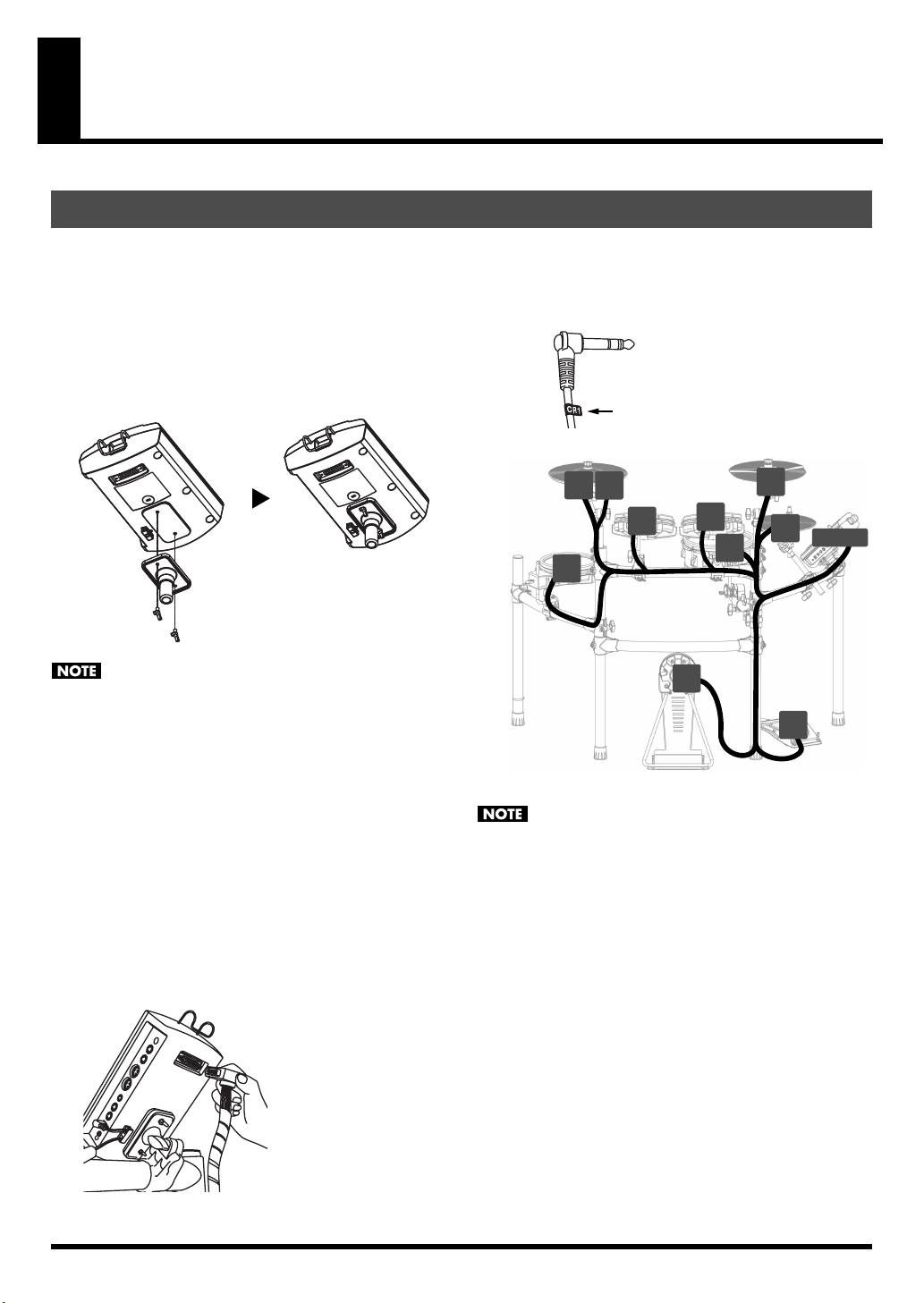
Préparatifs
Montage du TD-9 sur un stand
1. Fixez la plaque de montage fournie au module TD-9.
Utilisez les vis papillon fournies pour fixer la plaque de la
façon illustrée.
* Utilisez exclusivement les vis papillon fournies. L’utilisation
d’autres vis risque d’entraîner des dysfonctionnements.
* Pour utiliser le TD-9, il faut que la plaque de montage soit
affixée.
• Avant de retourner l’appareil, prenez des paquets de journaux ou magazines et placez-les sous les quatre coins de
l’appareil afin d’éviter d’endommager les boutons et les
commandes. Veillez également à orienter l’appareil de
sorte à éviter d’endommager des boutons ou des commandes.
• Lorsque vous retournez l’appareil, maniez-le avec prudence pour éviter qu’il ne tombe ou bascule.
2. Montez le TD-9 (doté de sa plaque de montage) sur
un stand de batterie (le stand MDS-9, par exemple,
disponible en option).
3. Branchez le câble fourni à la prise TRIGGER INPUT
du TD-9 puis branchez les pads et les pédales.
Des étiquettes indiquant le pad à connecter sont apposées
sur les câbles.
Branchez les pads et pédales de la façon illustrée.
SNR
CR1
HH
TD-9
RD
RDB
T2
T1
T3
KIK
HHC
• Si certains câbles ne sont pas branchés à un pad, effectuez les réglages suivants pour les pads non connectés afin
d’éviter tout problème.
- Réglez le paramètre “Group” de l’instrument sur “OFF”
(p. 25).
- Dans les réglages MIDI du pad, réglez le paramètre
“NOTE NUMBER” sur “OFF” (p. 32).
• Si vous utilisez d’autres cymbales que CY-12R/C ou
CY-15R, il est inutile de brancher le câble “RDB” au pad
de cymbale. Laissez le capuchon sur la fiche du câble
“RDB” et fixez-la au stand pour qu’elle ne vous dérange
pas quand vous jouez.
16
Page 25
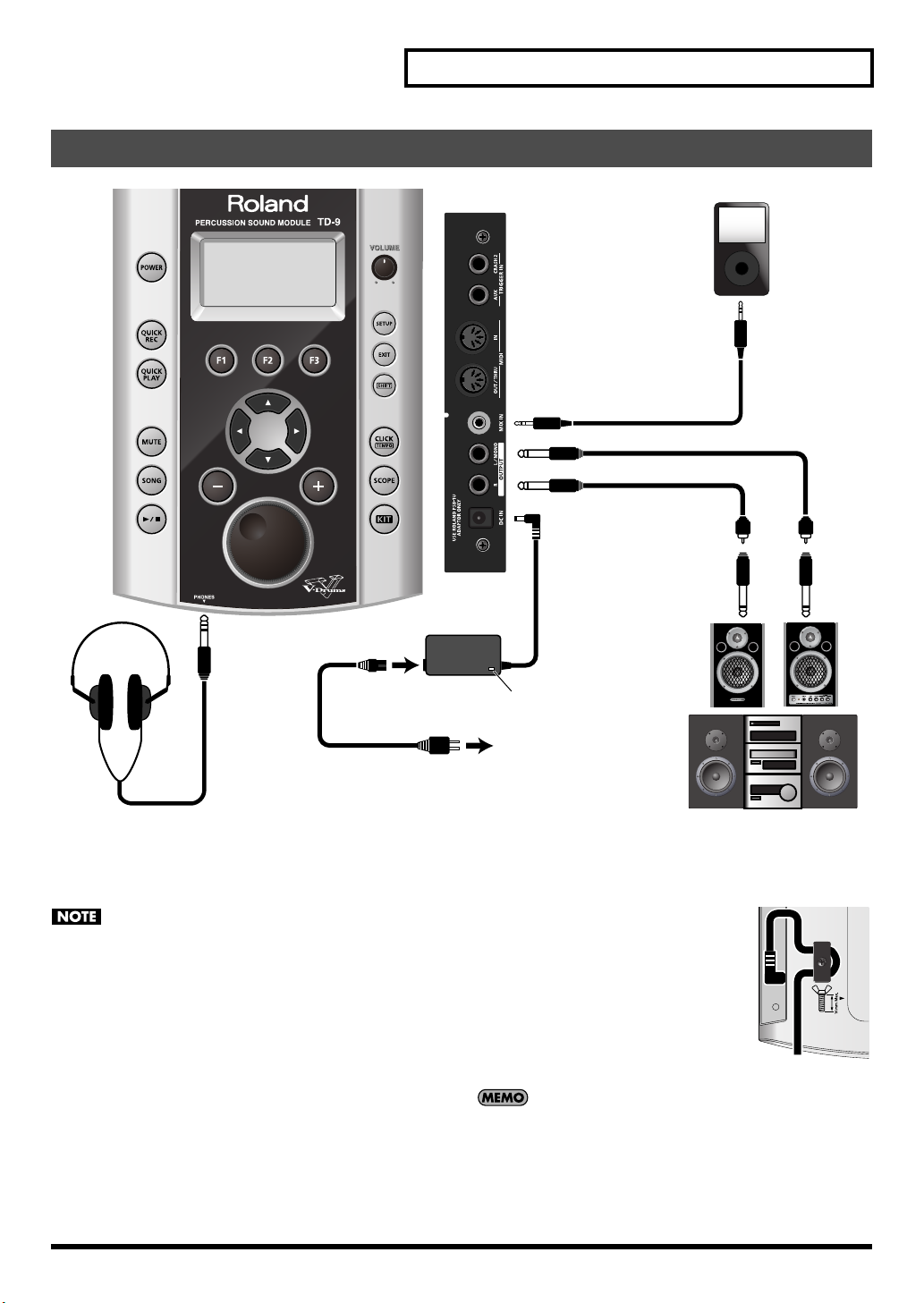
Connexion de matériel audio
Baladeur
audio etc.
Mini-jack stéréo
Jack 6,35mm mono
Préparatifs
Jack 6,35mm stéréo
Casque stéréo
Cordon
d’alimentation
Adaptateur secteur
1. Mettez tout le matériel hors tension pour effectuer les
connexions.
Pour éviter tout dysfonctionnement et pour ne pas endommager les haut-parleurs ou les autres périphériques, diminuez le volume et coupez l’alimentation de tous les appareils avant d’effectuer les connexions.
2. Branchez l’ampli ou le système audio aux prises
OUTPUT (L/MONO, R). Si vous utilisez un casque,
branchez-le à la prise PHONES.
3. Branchez l’adaptateur secteur fourni à la prise DC
IN.
Placez l’adaptateur secteur en orientant son témoin (voyez
l’illustration) vers le haut et la face dotée de texte vers le
bas.
Enceintes
actives etc.
Témoin
Chaîne hifi etc.
Prise secteur
* Le témoin s’allume quand vous branchez l’adaptateur à
une prise secteur.
* Pour éviter toute coupure de
l’alimentation du TD-9 (par un
débranchement accidentel de la
fiche) et pour éviter toute traction sur la prise de l’adaptateur,
amarrez le cordon d’alimentation au crochet prévu à cet effet
(voyez l’illustration).
La prise MIX IN permet de jouer sur des morceaux d’un
lecteur audio portatif ou d’autres sources externes.
17
Page 26
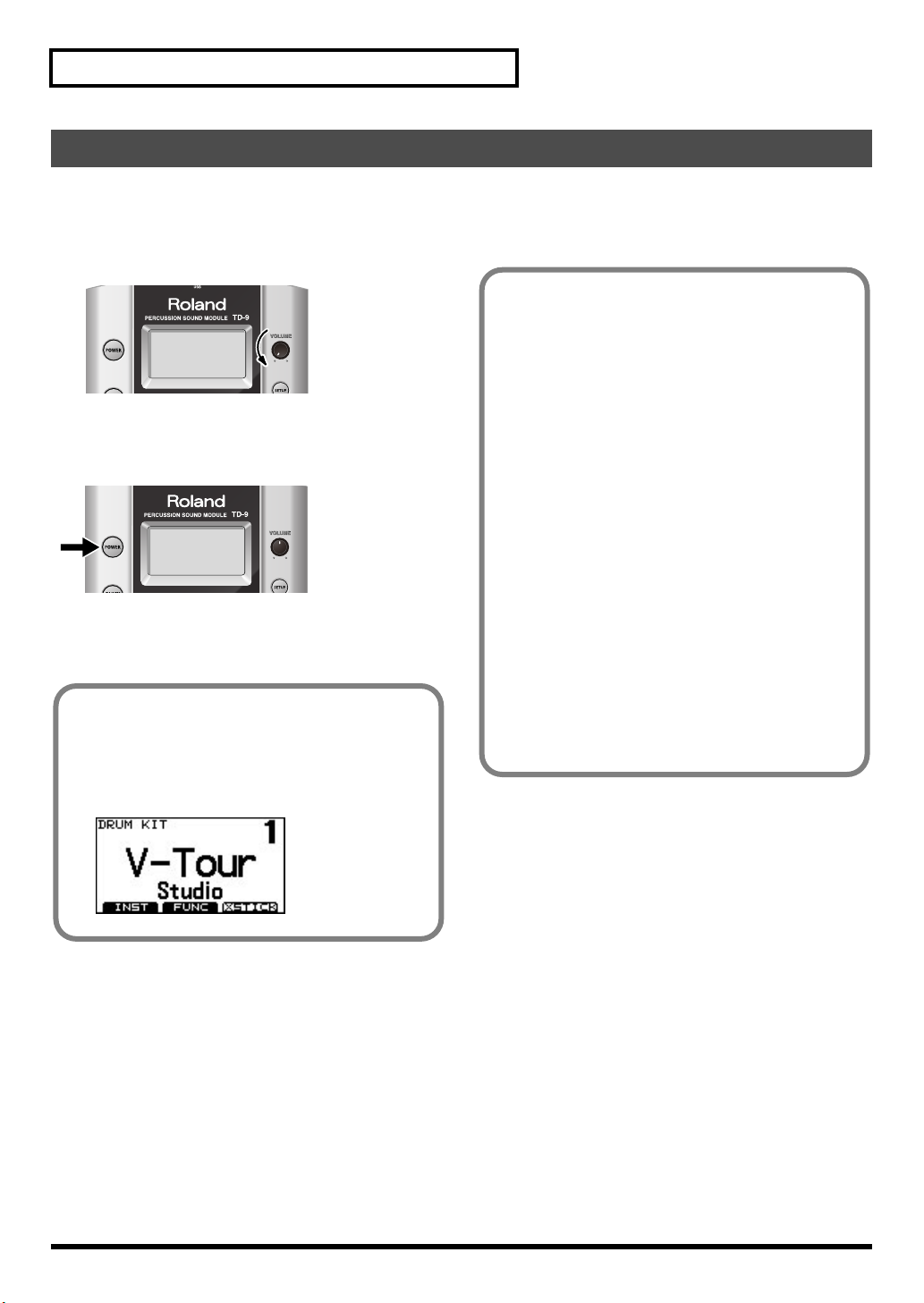
Préparatifs
Mise sous/hors tension
* Lorsque les connexions sont établies (p. 17), mettez les appareils sous tension en respectant l’ordre spécifié. Si vous ne respec-
tez pas cet ordre, vous risquez d’endommager le matériel.
1. Réglez la commande [VOLUME] au minimum.
Si vous n’entendez rien
Vérifiez les points suivants.
Connexion des pads et pédales
• Le câble est-il correctement branché à la prise TRIGGER INPUT?
2. Faites de même sur l’ampli ou le système audio.
3. Appuyez sur [POWER].
Après un certain temps, le bouton [POWER] s’allume.
* Le TD-9 est doté d’un circuit de protection: un délai de
quelques secondes s’écoule donc lors de la mise sous tension avant que le produit ne fonctionne normalement.
Précautions lors de la mise sous tension
Après la mise sous tension, ne touchez PAS les pads ou les
pédales tant que le nom de kit de batterie n’apparaît pas
à l’écran (voyez l’illustration ci-dessous). Cela risquerait
d’entraîner des problèmes divers.
• Les câbles sont-ils correctement branchés à chaque
pad et pédale?
Avec un ampli ou une installation audio
• Les prises OUTPUT du TD-9 sont-elles correctement
reliées aux entrées de votre ampli/système audio?
• Les réglages de sélection d’entrée et de volume sontils corrects sur l’ampli/le système audio?
• Un des câbles de connexion pose-t-il problème?
• La commande [VOLUME] est-elle tournée à fond à
gauche?
• Les réglages de sélection d’entrée sont-ils corrects sur
l’ampli ou le système audio?
• Avez-vous bien réglé le volume de l’ampli ou du système audio?
Avec le casque
• Avez-vous branché un casque à la prise PHONES?
4. Mettez l’ampli ou le système audio sous tension.
5. Tout en frappant un pad, tournez progressivement la
commande [VOLUME] vers la droite pour régler le
volume.
Réglez le volume des périphériques au niveau voulu.
18
Mise hors tension
1. Réglez le volume au minimum sur le TD-9 et sur
d’éventuels appareils branchés.
2. Mettez les appareils branchés hors tension.
3. Maintenez [POWER] enfoncé jusqu’à ce que la page
“POWER OFF” apparaisse.
Après un moment, le bouton [POWER] s’éteint.
Page 27
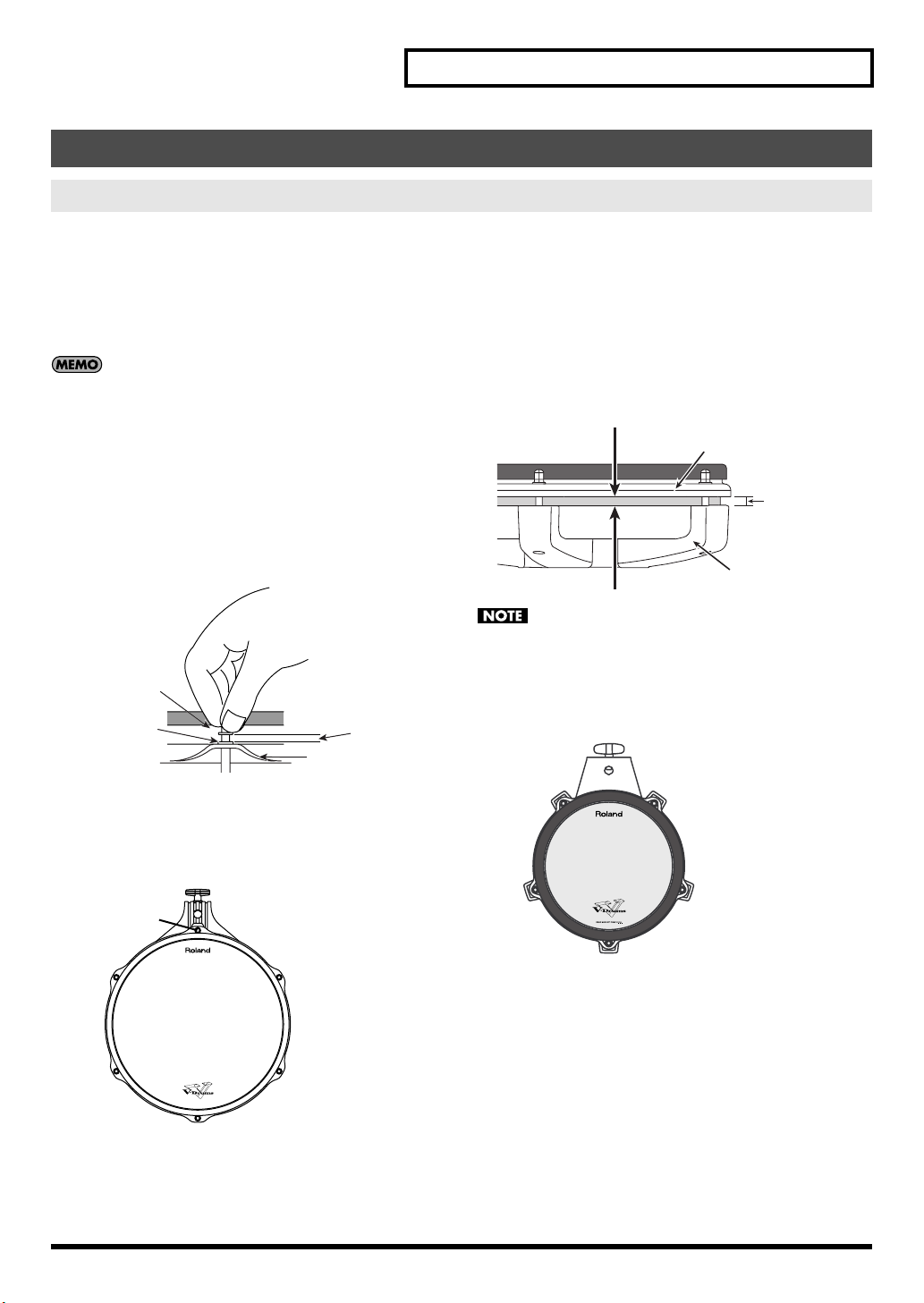
Régler la tension des pads
Régler la tension d’une peau maillée
Préparatifs
AVANT d’utiliser les pads maillés PD-105/85, il faut en régler
la tension.
Utilisez une clé de serrage pour effectuer ces réglages.
Réglez la tension des peaux maillées comme vous le feriez sur
un tambour acoustique.
Le réglage de la tension des PD-105/85 ne change cependant que la réponse de la peau et non la hauteur du son
comme il le ferait sur un tambour acoustique.
Tension de la peau du PD-105
1. Desserrez les six tirants jusqu’à ce qu’un espace
apparaisse entre le tirant et l’anneau.
2. Serrez les six tirants à la main.
Boulon
d’accordage
Rondelle
3. Utilisez ensuite la clé pour serrer chaque tirant de
deux tours.
Serrez les tirant en suivant l’ordre indiqué dans l’illustration suivante.
Léger
écart
Anneau
Régler la tension de la peau du PD-85:
1. Utilisez la clé de serrage fournie pour serrer les
tirants.
Réglez les tirants de sorte à obtenir un espace égal entre
le cadre et l’anneau sur toute la périphérie.
Comme les bagues de blocage empêchent les tirants de
tourner et de se desserrer sous l’effet des vibrations, il peut
être un peu difficile de tourner les tirants.
Anneau
Maintenez l’espace
égal sur toute la
périphérie
Cadre
Serrez les tirants en respectant l’ordre indiqué dans l’illustration suivante. Si vous serrez directement un tirant à
fond, il est impossible de tendre la peau de façon
régulière, ce qui peut entraîner des problèmes de déclenchement.
4
1
2
3
6
4
2
HEAD MADE BY REMO U.S.A.
1
2. Tendez la peau de façon régulière et testez-en la
réponse, comme vous le feriez sur un tambour
acoustique.
5
3
5
19
Page 28

MEMO
20
Page 29

2. Jeu
21
Page 30

Sélectionner un kit de batterie
Un kit de batterie ou “drum kit” est un ensemble de sons et de
réglages pour chaque pad et pédale plus un effet d’ambiance.
Drum Kit 50
Drum Kit 1
Réglages de pads
KICK
Head
TOM3
Head
Rim
RIDE BELL
Head
Rim
Réglages ‘Instrument’
Instrument, EDIT
Réglages ‘Mixer’
Volume, Pan
Ambience Send Level
Réglages MIDI
Réglages ‘Ambience’
ON/OFF, Room Type, Wall Type, etc.
Réglages d’égalisation
Activé/coupé, réglages du grave et de l’aigu
Paramètres globaux du kit de batterie
Volume, Nom du kit de batterie
SNARE
Head
Rim
HI-HAT
Head
Rim
TOM1
Head
Rim
CRASH1
Head
Rim 7
AUX
Head
RimRim
TOM2
Head
Rim
CRASH2
Head
Rim
Page ‘DRUM KIT’
Il s’agit de la page principale du TD-9. Elle apparaît quand
vous appuyez sur [KIT].
A Numéro du kit de batterie
B Nom du kit de batterie
C Commentaire (style, date etc.)
“H” désigne une frappe sur la peau ou “Head Shot”
(p. 23) et “R” désigne une frappe sur le bord ou “Rim
Shot”.
D
* Si “Preview” (p. 15) est activé, “H” ou “R” appa-
raît en fonction du pad sélectionné.
2. Utilisez les boutons [+/-] ou la molette pour choisir
un kit de batterie.
Quelle que soit la page affichée, une pression sur [KIT]
retourne à la page “DRUM KIT”.
*[QUICK REC] fait toutefois exception à cette règle.
Activer la fonction ‘Cross Stick’
En appuyant sur [F3] (XSTICK), vous activez/coupez la fonction
“Cross Stick”.
• Le son “cross stick” est audible
D
A
B
C
Sélectionner un kit de batterie
1. Appuyez sur [KIT].
Le bouton [KIT] s’allume et la page “DRUM KIT” apparaît.
22
• Le son “cross stick” est inaudible
*Cette fonction n’est disponible que pour des sons (“instru-
ments”) de caisse claire (SNARE) dotés d’un *X.
Voyez “Instruments (sons) de batterie” (p. 67).
Page 31

Techniques de jeu
Pads (ex: PD-105/PD-85)
Head Shot
Frappez uniquement la peau du pad.
Peau
Rim Shot
Frappez simultanément la peau et le bord du pad.
Bord
Cymbales (ex: CY-8, CY-12R/C)
Frappe sur le corps
Cette méthode de jeu est la plus courante et consiste à frapper
la cymbale dans sa partie centrale. Cette technique produit le
son “head” de l’entrée de capteur.
Frappe sur le bord
Frappez le bord de la cymbale avec le manche de la baguette
(voyez l’illustration) pour produire le son “rim” de l’entrée de
capteur.
Capteur du bord
Cross Stick
Quand ‘XSTICK’ (p. 22) est activé
Frappez uniquement le bord du pad.
Selon le son assigné au bord (rim), vous pouvez produire des
rim shots et/ou des cross sticks.
Bord
Bord
*Cette fonction n’est disponible que pour des sons (“instru-
ments”) de caisse claire (SNARE) dotés d’un *X.
Voyez “Instruments (sons) de batterie” (p. 67).
* Activez la fonction “Cross Stick” (appuyez sur [KIT] - [F3]
(XSTICK); p. 22).
* Pour un cross stick, veillez à ne frapper que le bord du
pad. Posez doucement la main sur la peau sinon vous risquez d’empêcher le bon fonctionnement de la fonction
“Cross Stick”.
Frappe sur le dôme (CY-12R/C, CY-15R)
Lorsque vous jouez de la façon illustrée ici, en frappant sur le
dôme de la cymbale, vous entendez le son “rim” de l’entrée
correspondante.
* Frappez le dôme assez fort avec le manche de la
baguette.
23
Page 32

Techniques de jeu
Etouffer une cymbale
Si vous pincez le bord de la cymbale de la main immédiatement après l’avoir frappée, vous étouffez le son de la cymbale.
Pour étouffer la cymbale, il faut prendre le capteur de bord
dans la main comme indiqué dans l’illustration. Si vous attrapez
la cymbale ailleurs, le son n’est pas étouffé.
Logo Roland
Capteur du bord
Charleston (CY-5, VH-11)
Ouvert/Fermé
Le son de charleston passe selon une transition continue du son
ouvert au son fermé selon la pression exercée sur la pédale de
pilotage du charleston ou d’un pied de charleston (avec le
VH-11 disponible en option).
Il est possible de produire le son de fermeture du charleston
ainsi que l’effet splash.
Frappe sur le corps
Quand vous frappez la partie centrale du pad de charleston, le
son “head” est audible.
Corps
Frappe sur le bord
Quand vous frappez le bord du charleston avec le manche de
la baguette (voyez l’illustration), vous produisez le son “rim”.
Bord
*Ne frappez pas la partie latérale du pad de charleston.
24
Page 33

Créer un kit de batterie
Tous les sons assignés à un kit de batterie peuvent être modifiés (“édités”).
Sélectionner un instrument
Les sons du TD-9 sont appelés “instruments” (INST).
1. Appuyez sur [KIT]-[F1] (INST).
La page “INST” apparaît.
“Group”: Type d’instruments (groupe d’instruments)
“Inst”: Nom d’instrument
Modifier les paramètres des instruments
1. Appuyez sur [KIT]~[F1] (INST).
La page “INST” apparaît.
2. Appuyez sur [F1] (EDIT).
La page “INST EDIT” apparaît.
2. Frappez le pad voulu ou utilisez [ ] [ ] pour
sélectionner un pad.
La page d’édition du pad choisi apparaît.
3. Utilisez [ ] [ ] pour sélectionner “Group” ou
“Inst”.
4. Utilisez les boutons [+/-] ou la molette pour choisir
un groupe ou un instrument.
5. Appuyez sur [EXIT] pour revenir à la page “DRUM
KIT”.
3. Frappez le pad voulu ou utilisez [ ] [ ] pour
sélectionner un pad.
La page d’édition du pad choisi apparaît.
4. Utilisez [ ] [ ] pour sélectionner un paramètre.
5. Modifiez la valeur du paramètre avec la molette ou
les boutons [+/-].
6. Appuyez sur [EXIT] pour revenir à la page “DRUM
Ecran Paramètre Réglage
KICK
Head Tuning
Muffling
-240~ +240
OFF, TAPE1–2, BLANKET. WEIGHT
SNARE
Head Tuning
Muffling
-240~ +240
OFF, TAPE1–2, DOUGHNUTS1–2
KIT”.
25
Page 34

Créer un kit de batterie
Ecran Paramètre Réglage
TOM1–3
Head Tuning
Muffling
HI-HAT
Cymbal Size
Fixed Hi-Hat
CRASH1–2
Cymbal Size
Sustain
RIDE
Cymbal Size
Sustain
BELL
-240~ +240
OFF, TAPE1–2, FELT1–2
1”~40”
NORMAL, FIXED1–4
1”~40”
1~100
1”~40”
1~100
26
Cymbal Size
Sustain
Autres sons
Pitch
Decay
1”~40”
1~100
-240~ +240
1~100
Page 35

Mixer les sons de batterie (MIXER)
Créer un kit de batterie
Vous pouvez régler le volume et la position stéréo des pads et
pédales individuels.
1. Appuyez sur [KIT]-[F1] (INST).
La page “INST” apparaît.
Si vous appuyez sur [F1] ou [F2]
4-1.Frappez le pad voulu ou utilisez [ ] [ ] pour
sélectionner un pad.
4-2. Sélectionnez “HEAD” ou “RIM” avec [ ] [ ].
2. Appuyez sur [F2] (MIXER).
Si vous appuyez sur [F3]
4. Utilisez [ ] [ ] pour sélectionner un paramètre.
5. Modifiez sa valeur avec la molette ou [+/-].
6. Appuyez plusieurs fois sur le bouton [EXIT] ou une
fois sur le bouton [KIT] pour retourner à la page
3. Appuyez sur [F1]~[F3] pour choisir un paramètre.
Ecran Paramètre Réglage Description
“DRUM KIT”.
[F1] (VOLUME)
VOLUME
0~100 Volume de chaque pad
[F2] (PAN)
PAN
L15~CTR~R15 Position stéréo de chaque pad
[F3] (KITVOL)
Kit Volume
Pedal HH Volume
XStick Volume
XStick Threshold
Plus cette valeur est élevée, plus il est
facile de produire des sons cross stick.
Avec une valeur “0”, un jeu cross stick
produit un son de rim shot ouvert.
*Avec une valeur très élevée, le cross
stick sonne parfois comme un rim shot.
0~100 Volume global du kit de batterie
0~100
0~100 Volume du son “cross stick”
0~127
Volume de la fermeture du charleston
par la pédale
Détermine le seuil de dynamique
auquel se produit la transition entre les
sons “cross stick” et “rim shot” ouvert.
Elevé
Volume
Son Cross
Faible
Douce Forte
Stick
Cross Stick Threshold (0~127)
Son Rim Shot
Force de
frappe
27
Page 36

Créer un kit de batterie
Utiliser les effets (AMB/EQ)
“Ambience” permet de déterminer l’environnement dans lequel vous jouez de la batterie. Vous pouvez déterminer la taille de la
pièce, le revêtement des murs et la position des micros d’ambiance. L’égaliseur (“Equalizer”) détermine le timbre global.
1. Appuyez sur [KIT]-[F1] (INST).
La page “INST” apparaît.
2. Appuyez sur [F3] (AMB/EQ).
Ecran Paramètre Réglage
[F1] (AMB)
Type
Size
Wall
Mic
Shape
Level
OFF, LIVING, BATH, STUDIO, GARAGE, LOCKER, THEATER, CAVE,
GYM, DOME
TINY, SMALL, MEDIUM, LARGE, HUGE
WOOD, PLASTER, GLASS
LOW, HIGH
0~100
0~100
[F3] (EQ)
Switch
High Freq
High Gain
Low Freq
Low Gain
ON, OFF
1~8kHz
-12~+12
20Hz~1kHz
-12~ +12
3. Appuyez sur [F1] ou [F3] pour choisir le paramètre à
éditer.
[F1] (AMB): Ambience
[F3] (EQ): Egaliseur
4. Utilisez [ ] [ ] pour sélectionner un paramètre.
5. Modifiez la valeur du paramètre avec la molette ou
les boutons [+/-].
6. Appuyez plusieurs fois sur le bouton [EXIT] ou une
fois sur le bouton [KIT] pour retourner à la page
“DRUM KIT”.
Régler l’environnement pour chaque pad (SEND)
Vous pouvez régler le niveau d’envoi à l’effet “Ambience” pour chaque pad individuel.
3. Appuyez sur [F2] (SEND).
La page “AMBIENCE SEND” apparaît.
4. Frappez le pad voulu ou utilisez [ ] [ ] pour
sélectionner un pad.
28
5. Utilisez [ ] [ ] pour alterner “HEAD” et “RIM”.
6. Réglez le niveau d’envoi à l’effet “Ambience” avec
les boutons [+/-] ou la molette.
Plage de réglage: 0~100
7. Appuyez plusieurs fois sur le bouton [EXIT] ou une
fois sur le bouton [KIT] pour retourner à la page
“DRUM KIT”.
Page 37

Créer un kit de batterie
Nommer un kit de batterie
Vous pouvez donner un nom comprenant jusqu’à 12 caractères
au kit de batterie.
En outre, vous pouvez ajouter un commentaire (qualificatif) de
16 caractères sous le nom. Il peut indiquer le morceau, la date,
le style etc.
1. Appuyez sur [KIT]-[F2] (FUNC).
La page “FUNCTION” apparaît.
2. Appuyez sur [F1] (NAME).
La page “DRUM KIT NAME” apparaît.
3. Utilisez [ ] [ ] pour amener le curseur sur la ligne
“”.
4. Amenez le curseur sur le caractère à changer avec
[] [].
5. Utilisez la molette ou les boutons [+/-] pour changer
de caractère.
Boutons de fonction
Fonction Explication
Insère un caractère à l’endroit indiqué
[F1] (INSERT)
[F2] (DELETE)
[F3] (CHAR)
6. Appuyez plusieurs fois sur le bouton [EXIT] ou une
fois sur le bouton [KIT] pour retourner à la page
“DRUM KIT”.
par le curseur et déplace les caractères suivants vers la droite.
Efface le caractère indiqué par le curseur et déplace les caractères suivants
vers la gauche.
Change le type de caractère à
l’emplacement du curseur: majuscules, minuscules ou chiffres et symboles.
Copier un kit de batterie ou un
instrument
Vous pouvez copier tout un kit de batterie ou un seul instrument.
Réglages copiés
Drum Kit
Réglages de pad
Head
Rim
Réglages ‘Ambience/Equalizer’
Réglages globaux de kit de batterie
Kit de batterie
Tous les réglages du kit de batterie sont copiés.
Réglages copiés
Paramètres du kit de batterie
Réglages globaux du kit de batterie:
Volume, nom du kit de batterie
Ambience:
Activé/coupé, environnement, revêtement des murs, profondeur etc.
Egaliseur:
Activé/coupé, réglages de l’aigu et du grave
Paramètres de pad
Réglages “Instrument”:
Instrument, EDIT
Mixer:
Volume, Pan
Niveaux d’envoi à l’effet “Ambience”
Réglages MIDI
Instrument
La copie d’un instrument ne copie que les paramètres de pad:
les sons assignés au pad et au bord.
Réglages copiés
• Réglages ‘Instrument’
* Les réglages d’effets et de mixage ne sont pas copiés.
Réglages ‘Instrument’
Réglages ‘Mixer’
Les données de la mémoire de destination sont remplacées
par les données copiées. Soyez donc vigilant.
29
Page 38

Créer un kit de batterie
Copier un kit de batterie
1. Appuyez sur [KIT]-[F2] (FUNC).
La page “FUNCTION” apparaît.
2. Appuyez sur [F2] (COPY).
La page “COPY” apparaît.
3. Appuyez sur [F1] (KIT).
4. Utilisez les boutons de curseur, les boutons [+/-] ou
la molette pour sélectionner la source et la destination de la copie.
BA
C
5. Appuyez sur [F2] ou [F3].
[F2] (EXCHNG):
Le contenu de la source et celui de la destination sont
échangés. (Il n’apparaît que si la source choisie est
“USER”.)
[F3] (COPY):
Le contenu de la source remplace celui de la destination.
Une demande de confirmation apparaît.
* Vous pouvez annuler l’opération en appuyant sur [F1]
(CANCEL).
6. Appuyez sur [F3] (EXEC) pour effectuer la copie ou
l’échange.
Attendez que l’écran affiche “Completed”.
7. Appuyez plusieurs fois sur le bouton [EXIT] ou une
fois sur le bouton [KIT] pour retourner à la page
“DRUM KIT”.
D
Types de sources pour la copie
PRESET: Données d’usine (réglages
ORIGINAUX Roland)
USER: Données utilisateur
A
Backup USB: Données sauvegardées sur clé
USB (en option)
* Si vous optez pour “Backup USB”, choisissez
le numéro de la mémoire source.
B Source de la copie
C Destination de la copie
Bouton d’échange
D
*Il n’apparaît que si la source choisie est
“USER”.
ASTUCE
• La fonction d’échange (EXCHNG) vous permet de réagencer vos données.
• Si vous souhaitez rétablir les réglages d’usine d’un kit
donné, choisissez “PRESET” comme source.
30
Page 39

Copier un instrument
Créer un kit de batterie
1. Appuyez sur [KIT]-[F2] (FUNC).
La page “FUNCTION” apparaît.
2. Appuyez sur [F2] (COPY).
La page “COPY” apparaît.
3. Appuyez sur [F2] (INST).
4. Utilisez les boutons de curseur, les boutons [+/-] ou
la molette pour sélectionner la source et la destination de la copie.
A
B
E
C
F
D
Types de sources pour la copie
PRESET: Données d’usine (réglages
ORIGINAUX Roland)
USER: Données utilisateur
A
Backup USB: Données sauvegardées sur clé
USB (en option)
* Si vous optez pour “Backup USB”, choisissez
le numéro de la mémoire source.
B Source de la copie
C Destination de la copie
Bouton Exchange
D
*Il n’apparaît que si la source choisie est
“USER”.
E Pad source
F Pad de destination
ASTUCE
• Les sons (instruments) “HEAD” et “RIM” sont copiés.
• Si vous souhaitez rétablir les réglages d’usine, choisissez
“PRESET” comme source.
• Si le curseur se trouve en position E ou F, vous pouvez
choisir le pad source ou le pad de destination en frappant
directement le pad.
5. Appuyez sur [F2] ou [F3].
[F2] (EXCHNG):
Le contenu de la source et celui de la destination sont
échangés. (Il n’apparaît que si la source choisie est
“USER”.)
[F3] (COPY):
Le contenu de la source remplace celui de la destination.
Une demande de confirmation apparaît.
* Pour annuler l’opération, appuyez sur [F1] (CANCEL).
6. Appuyez sur [F3] (EXEC) pour effectuer la copie ou
l’échange.
Quand la copie ou l’échange est terminé, l’écran affiche
“Completed”.
7. Appuyez plusieurs fois sur le bouton [EXIT] ou une
fois sur le bouton [KIT] pour retourner à la page
“DRUM KIT”.
• Si vous choisissez “KICK” comme source, vous ne pouvez
copier que le son “HEAD” dans la destination.
• Si vous choisissez “RIDE” comme source, les sons “HEAD”,
“RIM” et “BELL” de la cymbale RIDE ne sont copiés simultanément que si vous choisissez “RIDE” comme destination.
31
Page 40

Créer un kit de batterie
Paramètres MIDI pour chaque pad et pédale
1. Appuyez sur [KIT]-[F2] (FUNC).
La page “FUNCTION” apparaît.
3. Appuyez sur [F1] ou [F2] pour choisir un paramètre.
Si vous appuyez sur [F1]
4~1. Utilisez les boutons de curseur pour sélectionner le
pad/paramètre.
4~2. Maintenez le bouton [SHIFT] enfoncé et utilisez les
boutons [ ] [ ] pour alterner “HEAD” et “RIM”,
ou frappez sur le bord/le pad ou appuyez sur la
2. Appuyez sur [F3] (MIDI).
pédale voulue.
Si vous appuyez sur [F2]
4. Sélectionnez un paramètre avec [ ] [ ] .
5. Modifiez sa valeur avec la molette ou [+/-].
6. Appuyez plusieurs fois sur le bouton [EXIT] ou une
fois sur le bouton [KIT] pour retourner à la page
“DRUM KIT”.
Ecran Paramètre Réglage Description
[F1] (NOTE)
NOTE NUMBER
* Si vous sélectionnez un numéro de note déjà assigné à un autre pad, un astérisque “*”
apparaît à gauche du numéro de note.
0~127,
OFF
Numéros de note MIDI transmis par chaque pad/pédale
[F2] (HI-HAT)
HH Open (Bow)
HH Closed (Bow)
HH Open (Edge)
HH Closed (Edge)
HH Pedal
Xstick
* Les paramètres “HH Compatibility” et “HH Note# Border” sont nécessaires pour transmettre
les changements entre charleston ouvert et fermé. Pour en savoir plus, voyez p. 53.
* Si vous sélectionnez un numéro de note déjà assigné à un autre pad, un astérisque “*”
apparaît à gauche du numéro de note.
Si vous utilisez un appareil MIDI externe (pad de contrôle, un clavier ou un séquenceur MIDI) pour piloter les sons du TD-9,
chaque numéro de note transmis au TD-9 déclenche l’instrument du pad assigné à ce numéro de note.
0~127,
OFF
0~127,
OFF
0~127,
OFF
0~127,
OFF
0~127,
OFF
0~127,
OFF
Numéros de note MIDI transmis par une frappe sur le corps
d’un charleston ouvert
Numéros de note MIDI transmis par une frappe sur le corps
d’un charleston fermé
Numéros de note MIDI transmis par une frappe sur le bord
d’un charleston ouvert
Numéros de note MIDI transmis par une frappe sur le bord
d’un charleston fermé
Numéros de note MIDI transmis par la pédale du charleston
Numéros de note MIDI transmis par cross stick
32
Page 41

3. Accompagner un morceau
33
Page 42

Accompagner des morceaux internes ou sur clé USB
Le TD-9 contient 50 morceaux de styles très divers. Vous pouvez les accompagner en jouant avec le TD-9.
Vous pouvez également jouer sur le TD-9 en accompagnant des morceaux (fichiers audio) sauvegardés sur clé USB disponible en
option.
Profil de la fonction ‘Song’
Les morceaux internes sont constitués d’une partie de “batterie”,
de “percussion”, de “basse” et “d’autres” instruments. Chaque
partie peut être coupée individuellement. Vous pouvez régler le
tempo de ces morceaux.
*Il est impossible de ne couper que la partie de basse.
Morceau
12345
Batterie
Percussion
Basse
Autres instruments
Copyright sur les morceaux
Les morceaux contenus dans ce produit sont des enregistrements
protégés par un copyright. Par la présente, Roland donne aux
acquéreurs de ce produit la permission d’utiliser les enregistrements
contenus dans ce produit pour la création et l’enregistrement
d’œuvres musicales originales à condition que les enregistrements
contenus dans ce produit ne soient pas échantillonnés, téléchargés
ou réenregistrés de toute manière que ce soit, en tout ou en partie,
pour quelque fin que ce soit; la transmission de ces enregistrements, en tout ou en partie, notamment via l’internet ou tout autre
moyen numérique ou analogique de transmission et/ou la fabrication à des fins commerciales ou autres de morceaux échantillonnés
sur CD-ROM ou autres supports sont interdites.
Les enregistrements contenus dans ce produit sont des œuvres originales de Roland Corporation. Roland n’est pas responsable de l’utilisation faite des enregistrements contenus dans ce produit et
décline toute responsabilité pour une éventuelle infraction des
droits d’auteur d’un parti tiers découlant de l’utilisation des morceaux de ce produit.
• Tous droits réservés. Tout usage non autorisé de ce matériel à des fins autres que personnelles et privées est interdit
par les lois en vigueur.
• Les données musicales ne sont pas envoyées à la prise
MIDI OUT.
Fichiers audio pouvant être
reproduits par le TD-9
Vous pouvez reproduire les fichiers audio ayant le format suivant, sauvegardés sur clé USB.
Fichiers audio
Fréquence
WAV
• Sauvegardez les fichiers audio dans le dossier (répertoire)
principal de la clé USB.
• Le nom du fichier sert de nom au morceau.
•Utilisez des caractères alphanumériques d’un octet (ASCII)
pour le nom de fichier.
• Le TD-9 reconnaît des fichiers dont le nom contient jusqu’à
95 caractères (extension non comprise).
Longueur recommandée de nom de fichier: 12 caractères
ou moins (extension non comprise)
• Le TD-9 peut reconnaître jusqu’à 99 fichiers audio. Ne
stockez pas plus de 99 morceaux sur votre clé USB.
• Aucun fichier ne peut avoir un volume supérieur à 2Go.
d’échantillonnage
Résolution 8/16/24 bits, PCM linéaire
44.1kHz
Connexion d’une clé USB
Insérez à fond la clé USB dans la prise prévue à cet effet sans
exercer de force excessive.
•Ne débranchez pas la clé USB du TD-9 tant que le témoin
d’accès à la clé USB clignote. Cela endommagerait la clé
USB ou les données de ce support.
•Ne branchez aucun autre dispositif qu’une clé USB au connecteur pour clé USB.
34
Page 43

Accompagner des morceaux internes ou sur clé USB
Sélectionner un morceau
1. Appuyez sur [SONG].
Le bouton s’allume et la page “SONG” apparaît.
2. Utilisez les boutons [+/-] ou la molette pour sélectionner un morceau.
No. Titre Compositeur
New Disco
5
Break Beat
19
Jump’n Bass
20
Break BeatPtn
35
Description de la page ‘SONG’
A B
Michael Schack
C
Reproduire un morceau
1. Choisissez le morceau à accompagner avec les boutons [+/-] ou la molette.
2. Appuyez sur [ ].
[] s’allume et la reproduction du morceau commence.
3. Pour arrêter la reproduction, appuyez sur [ ].
[] s’éteint et vous retournez au début du morceau.
Fonctions des boutons de curseur
Bouton Affi-
chage
[] Retourne au début du morceau.
[]
[] Passe à la mesure suivante.
[]
Fonction
Interrompt la reproduction du
morceau. Une nouvelle pression reprend la reproduction là
où elle s’est arrêtée.
Retourne à la mesure précédente.
D
F
E
Numéro de morceau
A
Numéro du morceau sélectionné.
Nom du morceau
B
Nom du morceau sélectionné.
C Mode de reproduction du morceau (p. 37)
Numéro de mesure
D
Quand vous appuyez sur [ ], la reproduction
débute à la mesure indiquée ici.
E Temps
Fonctions des boutons de curseur
F
(voyez “Reproduire un morceau”).
Sélectionner un morceau de la clé USB
Les morceaux (fichiers audio) résidant sur clé USB sont affichés
après les morceaux internes.
1. Faites défiler les morceaux avec les boutons [+/-] ou
la molette jusqu’à ce que la ligne supérieure affiche
“EXTERNAL SONG”.
* Vous pouvez aussi maintenir [SHIFT] enfoncé et appuyer
sur [SONG] pour sélectionner les morceaux internes.
2. Appuyez sur [ ].
[] s’allume et la reproduction du morceau commence.
35
Page 44

Accompagner des morceaux internes ou sur clé USB
3. Pour arrêter la reproduction, appuyez sur [ ].
[] s’éteint et vous retournez au début du morceau
enregistré.
Fonctions des boutons de curseur
Bouton Affi-
chage
[] Retourne au début du morceau.
[]
[]
[] Recul dans le morceau.
Fonction
Interrompt la reproduction du
morceau. Un nouvelle pression
reprend la reproduction là où
elle s’est arrêtée.
Avance rapide dans le
morceau.
Régler le tempo
*Cette fonction n’est pas disponible pour les morceaux
(fichiers audio) se trouvant sur clé USB.
1. Maintenez [SHIFT] et [TEMPO] enfoncés.
La page “TEMPO” apparaît.
2. Servez-vous de la molette ou des boutons [+/-] pour
régler le tempo.
3. Appuyez sur [SONG] pour retourner à la page
“SONG” ou appuyez sur [KIT].
ASTUCE
La page “INFORMATION” (p. 37) affiche le tempo standard du morceau.
Si vous voulez retrouver le tempo original d’un morceau
après l’avoir modifié, réglez-le à la page “INFORMATION”.
Couper une partie
Vous pouvez couper (“Mute”) une partie spécifique d’un morceau.
*Cette fonction n’est pas disponible pour les morceaux
(fichiers audio) se trouvant sur clé USB.
1. Appuyez sur [SONG]-[F2] (MUTE).
La page “PART MUTE” apparaît.
2. Appuyez sur [F1]~[F3] pour couper/activer la partie
de votre choix.
Chaque pression sur le bouton active et coupe alternativement la partie.
DRUM (Partie de batterie)
[F1]
* Si vous coupez la partie de batterie, [MUTE]
s’allume.
[F2] PERC (Partie de percussion)
OTHERS Basse + autres parties
*Chaque pression sur le bouton sélectionne
successivement une des options suivantes.
[F3]
Exemple: Couper la partie de batterie
3. Appuyez sur [SONG] pour revenir à la page
“SONG”.
• Partie OTHERS coupée (partie BASS non
coupée)
• Parties BASS/OTHERS coupées
• Aucune partie coupée
36
Couper la partie de batterie
Chaque pression sur [MUTE] coupe la partie de batterie
(bouton allumé) et l’active (bouton éteint) alternativement.
*Cette fonction n’est pas disponible pour les morceaux
(fichiers audio) se trouvant sur clé USB.
Page 45

Accompagner des morceaux internes ou sur clé USB
Informations sur un morceau & Edition de morceau
1. Appuyez sur [SONG]-[F1] (INFO).
La page “INFORMATION” apparaît.
2. Utilisez [ ] [ ] pour sélectionner un paramètre.
3. Modifiez sa valeur avec la molette ou [+/-].
4. Appuyez sur [EXIT] pour retourner à la page “DRUM
KIT” ou appuyez sur [KIT].
Informations de morceau
Paramètre Description
Name Nom du morceau
Length Nombre de mesures
Time Signature Métrique
Total Time
Durée d’un morceau (heures: minutes: secondes)
Réglages
* Pour un morceau
interne
* Pour un fichier
audio (sur clé USB)
Mise en boucle d’un passage (Repeat)
Cette fonction vous permet de définir un passage du morceau et
de le reproduire en boucle.
AB
Repeat
La longueur minimum du passage est d’une mesure pour
les morceaux internes et d’une seconde pour un fichier
audio.
1. Choisissez le morceau à reproduire et appuyez sur
[].
[] s’allume et la reproduction du morceau commence.
2. Pour indiquer le début du passage à mettre en boucle, appuyez sur [F3] (REPEAT).
(A) apparaît à l’écran.
Paramètre Réglage Description
Tempo
* Le tempo original du morceau est affiché entre parenthèses.
* Vous pouvez changer le tempo du morceau à cette page
avec les boutons [+/-] ou la molette.
Type
LOOP:
Reproduction en boucle: arrivée à la fin du morceau, elle
recommence. La reproduction se poursuit jusqu’à ce que vous
appuyiez sur [STOP].
Cette formule est pratique pour s’exercer en accompagnant un
morceau. ( ) apparaît dans le coin supérieur droit de la
page “SONG” pour les morceaux réglés sur “LOOP”.
ONESHOT:
La reproduction s’arrête à la fin du morceau.
() apparaît dans le coin supérieur droit de la page
“SONG” pour les morceaux réglés sur “ONESHOT”.
Song Volume 0~100 Volume du morceau
Les réglages “Song Volume” et “Type” des fichiers audio
sont sauvegardés sur clé USB si vous mettez le TD-9 hors
tension alors que la clé USB est branchée ou si vous sauvegardez les données utilisateur (p. 56) sur clé USB.
20~300
LOOP, ONESHOT
Tempo de reproduction du morceau
Mode de reproduction
du morceau
3. Pour indiquer la fin du passage à mettre en boucle,
appuyez sur [F3] (REPEAT).
(A)(B) apparaît à l’écran et le passage délimité par ces
repères est joué en boucle.
Appuyez une fois de plus sur [F3] (REPEAT) pour annuler
la fonction “Repeat”.
37
Page 46

Utiliser MIX IN
En branchant un lecteur audio/CD portatif à la prise MIX IN, vous pouvez accompagner vos morceaux favoris en jouant avec le
TD-9.
Vous pouvez également brancher d’autres appareils audio.
Connexion
* Réglez le volume au minimum sur le TD-9 et le lecteur audio avant d’effectuer la connexion.
* Si le câble de connexion est doté de résistances, le volume de la source branchée au TD-9 (MIX IN) risque d’être trop bas. Dans
ce cas, utilisez des câbles de connexion qui ne contiennent pas de résistances.
Lecteur audio
Mini-fiche stéréo
Reproduction
1. Lancez la musique sur le lecteur audio.
* Voyez le mode d’emploi du lecteur audio pour savoir comment faire.
2. Réglez ensuite le volume.
Les signaux arrivant à la prise MIX IN sont envoyés aux sorties OUTPUT et PHONES.
* Réglez le volume sur le lecteur audio pour obtenir une bonne balance avec les signaux du TD-9.
38
Page 47

4. Exercices
39
Page 48

Métronome interne
Les exercices avec le métronome interne du TD-9 vous aident à
perfectionner votre rythme.
Utilisation du métronome
1. Appuyez sur le bouton [CLICK (TEMPO)].
Le bouton [CLICK (TEMPO)] s’allume et le métronome
démarre.
2. Jouez en suivant le métronome. Une nouvelle pression sur ce bouton l’arrête.
Paramètres du métronome
Vous pouvez choisir le tempo, le son et la métrique du
métronome.
1. Maintenez [SHIFT] enfoncé et appuyez sur [CLICK
(TEMPO)].
La page “TEMPO” apparaît.
2. Choisissez la page du paramètre à modifier.
Tempo: Appuyez sur [F1] (TEMPO).
Son: Appuyez sur [F2] (INST).
Métrique: Appuyez sur [F3] (TIMSIG).
* Si vous avez appuyé sur [F1] (TEMPO), passez à l’étape
4.
3. Utilisez [ ] [ ] pour sélectionner un paramètre.
4. Modifiez son réglage avec les boutons [+/-] ou la
molette.
5. Appuyez sur [EXIT] pour retourner à la page “DRUM
KIT” ou appuyez sur [KIT].
Changer le tempo (TEMPO)
Plage de réglage: 20~300
Changer le son du métronome (CLICK INST)
Paramètre Réglage Description
Inst Voyez ci-dessous. Son de métronome
METRONOME, CLICK, VOICE, BEEP1, BEEP2, TEK CLICK,
STICKS, CLAVES, WOOD BLOCK, COWBELL, AGOGO,
TRIANGLE, TAMBOURINE, MARACAS, CABASA
Volume 0~100
Pan L15–CENTER–R15 Position stéréo du son
Volume du son de
métronome
Changer la métrique (TIME SIGNATURE)
Paramètre Réglage Description
Time
Signature
* Avec le numérateur “0”, il n’y a pas d’accentuation du
premier temps.
Interval
Count In
Play
Quick Rec
Click
* Avec le réglage “ON”, le métronome est toujours activé
pour la fonction [QUICK REC].
Numérateur: 0~15
Dénominateur: 2, 4, 8,
16
1/2 (blanche)
3/8 (noire pointée)
1/4 (noire)
1/8 (croche)
1/12 (triolet de croches)
1/16 (double croche)
OFF,
1 MEAS (une mesure),
2 MEAS (deux mesures)
OFF, ON
Métrique du
métronome
Intervalle du
métronome
Nombre de
mesures de
décompte précédant le morceau
Métronome
activé/coupé
pour QUICK REC
40
Page 49

Enregistrement et reproduction au vol
(QUICK REC/QUICK PLAY)
Le TD-9 dispose d’une fonction “Quick Rec” permettant d’enregistrer facilement ce que vous jouez ainsi que d’une fonction
“Quick Play” reproduisant immédiatement votre enregistrement.
L’enregistrement puis l’écoute de votre jeu constitue un excellent
outil d’apprentissage.
Nombre maximum de notes de l’enregistrement: environ
32.000 notes
* Le nombre de notes que vous pouvez enregistrer diminue
si vous utilisez beaucoup la pédale du charleston.
QUICK REC
Enregistrer et écouter votre jeu
*Commencez par sélectionner le kit de batterie pour
l’enregistrement.
1. Appuyez sur [QUICK REC].
[QUICK REC] s’allume et la page “QUICK REC” s’affiche.
Enregistrer votre jeu avec un morceau
*Commencez par sélectionner le kit de batterie pour
l’enregistrement.
*Il est impossible d’enregistrer un fichier audio se trouvant
sur clé USB.
1. Appuyez sur [QUICK REC].
[QUICK REC] s’allume et la page “QUICK REC” s’affiche.
•[MUTE] s’allume aussi et la partie de batterie du morceau
est automatiquement coupée.
•Si “Quick Rec Click” (p. 40) est réglé sur “ON”, [CLICK
(TEMPO)] s’allume et le métronome démarre. Vous pouvez le
couper en appuyant sur [CLICK (TEMPO)] (le bouton s’éteint).
• Si vous appuyez sur [QUICK REC] durant la reproduction
du morceau, l’enregistrement débute immédiatement.
2. Utilisez [+/-] ou la molette pour régler le tempo.
• Si “Quick Rec Click” (p. 40) est réglé sur “ON”, [CLICK
(TEMPO)] s’allume et le métronome démarre. Vous pouvez le couper en appuyant sur [CLICK (TEMPO)] (le bouton
s’éteint).
2. Utilisez [+/-] ou la molette pour régler le tempo.
3. L’enregistrement démarre dès que vous frappez un
pad ou actionnez une pédale.
La page suivante apparaît.
* Les signaux reçus via MIDI IN peuvent également être
enregistrés.
4. Pour arrêter l’enregistrement, appuyez sur le bouton
[QUICK REC] (il s’éteint).
* Si vous atteignez le temps d’enregistrement maximum,
l’enregistrement s’arrête automatiquement.
3. Appuyez sur [ ].
L’enregistrement démarre en même temps que le morceau.
* Si “Count In Play” (p. 40) est réglé sur “1MEAS” ou
“2MEAS”, l’enregistrement débute après un décompte
d’une ou deux mesures par le métronome.
La page suivante apparaît.
* Les données enregistrées au préalable sont effacées quand
un nouvel enregistrement démarre.
4. Jouez en accompagnant le morceau.
5. Pour arrêter l’enregistrement, appuyez sur
[].
* Si vous atteignez le temps d’enregistrement maximum,
l’enregistrement s’arrête automatiquement.
Vous pouvez sauvegarder vos enregistrements sur clé USB.
Pour en savoir plus, voyez “Sauvegarder des données
enregistrées avec ‘Quick Rec’” (p. 57).
41
Page 50

Enregistrement et reproduction au vol (QUICK REC/QUICK PLAY)
Reproduction
1. Appuyez sur [QUICK PLAY] (le bouton s’allume).
La page “QUICK PLAY” apparaît et la reproduction commence.
Les boutons de curseur correspondent aux fonctions de
reproduction suivantes.
Bou-
[] Retourne au début de l’enregistrement.
[]
[] Passe à la mesure suivante.
[] Retourne à la mesure précédente.
Fonction
ton
Interrompt la reproduction de l’enregistrement.
Un nouvelle pression reprend la reproduction
là où elle s’est arrêtée.
2. Pour arrêter la reproduction, appuyez sur le bouton
[QUICK PLAY] (il s’éteint).
A la fin de la reproduction, [QUICK PLAY] s’éteint automatiquement.
*[QUICK PLAY] ne reproduit que les enregistrements effec-
tués avec la fonction “Quick Rec”.
42
Page 51

Utiliser la fonction ‘Scope’ (SCOPE)
La fonction “Scope” permet de visualiser le timing de votre jeu à l’écran.
Cette fonction vous aide à améliorer votre timing en fonction du tempo et de la métrique de votre choix.
1. Appuyez sur [SCOPE] (le bouton s’allume).
La page “SCOPE” apparaît.
•[CLICK (TEMPO)] s’allume et le métronome démarre.
• La grille est proportionnelle à la métrique du métronome
(p. 40).
• Pour changer le tempo ou la métrique, voyez “Paramètres
du métronome” (p. 40).
• Vous pouvez aussi combiner la fonction “Scope” avec la
reproduction d’un morceau.
• Les signaux arrivant via MIDI IN apparaissent à la ligne
“Others”.
Page ‘SCOPE’
2. Frappez les pads en écoutant le métronome.
Votre timing apparaît à l’écran.
* La fermeture du charleston n’est pas affichée.
• Bouton [F3] (ZOOM +)
Chaque pression sur ce bouton agrandit l’affichage d’un
temps.
Cela vous permet de voir chaque temps en détail.
* Bouton [F2] (ZOOM -)
Chaque pression sur ce bouton étend la zone d’affichage.
Cela vous permet de voir plus de temps à la fois.
3. Pour couper la fonction “Scope”, appuyez sur
[SCOPE] ou [EXIT].
Timing de vos frappes
Timing correct
autres
caisse claire
grosse caissegrosse caisse
autres
caisse claire
grosse caisse
Retard – Frappe après
le temps
Avance – Frappe avant
le temps
Timing correct
Timing incorrect
43
Page 52

MEMO
44
Page 53

5. Fonctions avancées
45
Page 54

Optimiser les réglages de pads (paramètres ‘Trigger’)
1. Appuyez sur [SETUP].
Le bouton [SETUP] s’allume et la page “SETUP” s’affiche.
Spécifier le type de pad [F1] (TYPE)
Pour chaque entrée de capteur, vous pouvez sélectionner le
type de déclencheur utilisé (trigger type) afin que le TD-9
reçoive correctement le signal du pad.
2. Appuyez sur [F1] (TRIG).
3. Appuyez sur [F1]~[F3] pour sélectionner un ensemble de réglages.
4. Utilisez les boutons de curseur pour sélectionner un
paramètre.
5. Modifiez le réglage du paramètre avec la molette ou
les boutons [+/-].
6. Appuyez plusieurs fois sur le bouton [EXIT] ou une
fois sur le bouton [KIT] pour retourner à la page
“DRUM KIT”.
Trigger Type Modèle utilisé
CY8
CY12RC
CY14C
CY15R
VH11
RT10K
RT10S
RT10T
CY-8
CY-12R/C
CY-14C
CY-15R
VH-11
RT-10K
RT-10S
RT-10T
Type de déclencheur (‘Trigger Type’)
Trigger Type est un ensemble de paramètres optimisés pour des
modèles de pads spécifiques.
Dans l’illustration ci-dessus, les indications “KD8”, “PD85” et
“VH11” sont les types de déclencheurs.
Si vous sélectionnez le bon type de déclencheur pour chaque
pad connecté, tous les paramètres (à l’exception de “Crosstalk
Cancel”) sont réglés de façon optimale.
Il ne s’agit toutefois que de valeurs typiques. Vous pouvez donc
être amené à ajuster ces réglages selon la façon dont les pads
sont fixés ou dont vous les utilisez.
Trigger Type Modèle utilisé
KD7
KD8
KD85
KD120
PD8
PD85
PD105
PD125
PDX8
CY5
KD-7
KD-8
KD-85, KD-80
KD-120
PD-8
PD-85, PD-80R, PD-80
PD-105
PD-125
PDX-8
CY-5
Vous pouvez changer les types de déclencheurs sélectionnés par défaut lorsque vous rétablissez les réglages
d’usine. Pour en savoir plus, voyez p. 61.
Pads bi-capteurs
Entrée de capteur
KICK
SNARE
TOM 1–3
HI-HAT
CRASH 1–2
RIDE
BELL
AUX
Pad maillé (bi-capteur)
–
O
O
–
–
–
–
O
46
Page 55

Régler la sensibilité des pads [F2] (BASIC)
Quand vous spécifiez le type de déclencheur
(p. 46), les paramètres suivants (paramètres
de déclenchement de base) adoptent automatiquement des réglages appropriés pour les
différents pads, ce qui signifie que, généralement, vous n’avez pas besoin de les ajuster.
Si vous souhaitez affiner les réglages, vous
pouvez modifier les paramètres suivants.
Paramètre Réglage Description
Trig Type
Sensitivity
Threshold
Voyez p. 46.
Vous pouvez régler la sensibilité des pads en fonction de votre propre style de jeu.
1~32
Cela vous permet de contrôler le volume en fonction de la force exercée sur les pads.
Une sensibilité accrue produit des volumes plus élevés pour des frappes douces.
Une sensibilité réduite du pad produit des volumes moins élevés même lorsque vous jouez fort.
Avec ce paramètre, le capteur ne transmet que les signaux dépassant un certain niveau de dynamique
(puissance de frappe). Cela permet d’éviter qu’un pad ne transmette un signal de déclenchement suite
aux vibrations causées par d’autres pads.
Dans l’exemple suivant, vous entendrez le son B mais
pas le son A ni le son C.
0~31
Avec une valeur élevée, vous n’entendez rien si vous
frappez légèrement le pad. Augmentez progressivement la valeur “Threshold” tout en frappant sur le
pad. Effectuez ensuite le réglage qui vous convient.
Répétez les essais et arrêtez-vous lorsque vous avez
trouvé le bon réglage.
Voyez ci-dessous.
Ce paramètre vous permet de déterminer la relation entre la force de frappe (Velocity) et les changements de volume. Réglez cette courbe de sorte à obtenir une réponse aussi naturelle que possible.
LINEAR
Il s’agit du réglage standard. Cette “courbe” produit la correspondance la plus naturelle entre la force de frappe et les
changements de volume.
Volume
Optimiser les réglages de pads (paramètres ‘Trigger’)
L’indicateur de dynamique à droite
de l’écran affiche la force des 12
dernières frappes en commençant
par la plus récente.
Threshold
CBA
SPLINE
Des changements extrêmes se produisent en fonction de la
force de frappe.
Volume
Curve
Force de
LINEAR
EXP1, EXP2
Par comparaison avec la courbe LINEAR, plus la force de frappe
est importante, plus le changement de volume est marqué.
Volume Volume
frappe
LOUD1, LOUD2
La réponse à la force de frappe est minime; il est donc plus
facile de garder un volume élevé. Si vous utilisez des capteurs de batterie, ces réglages permettent de maintenir des
niveaux stables.
EXP2EXP1
Force de
frappe
LOG1, LOG2
Par comparaison avec la courbe LINEAR, plus la frappe est
douce, plus le changement de volume est marqué.
VolumeVolume
Force de
LOG2LOG1
frappe
SPLINE
Force de
frappe
VolumeVolume
LOUD2LOUD1
Force de
frappe
47
Page 56

Optimiser les réglages de pads (paramètres ‘Trigger’)
A
Temps
Affiner les réglages de déclenchement [F3] (ADVNCD)
Une fois le type de déclencheur sélectionné (p. 46), les paramètres de déclenchement suivants sont automatiquement optimisés
pour le pad en question. Ils ne nécessitent généralement pas
d’ajustement sauf si vous rencontrez les problèmes décrits dans
les explications des différents paramètres.
[F1] (SCAN)
Paramètre Réglage Description
Trig Type
Scan Time
Retrig Cancel
Voyez p. 46.
0~4.0 (ms)
1~16
Détermine le temps de détection du signal de déclenchement.
Comme le temps nécessaire à la forme d’onde du signal de déclenchement pour atteindre son niveau maximum peut varier légèrement
en fonction des caractéristiques des pads ou des micros pour batterie
acoustique, des frappes de force identiques peuvent produire des
volumes différents. Dans ce cas, vous pouvez régler le paramètre
“Scan Time” pour que votre jeu soit détecté avec plus de précision.
Tout en frappant le pad avec une force constante, augmentez progressivement la valeur “Scan Time” en partant de 0ms jusqu’à ce que
le volume se stabilise au niveau le plus élevé. Avec ce réglage, essayez ensuite des frappes douces
et des frappes fortes et assurez-vous que le volume change en conséquence.
*Plus la valeur est élevée, plus il faut du temps avant que le son ne soit produit. Choisissez donc
la valeur la plus basse possible.
Ce paramètre empêche les redéclenchements intempestifs.
Remarque importante si vous utilisez des capteurs pour batterie
acoustique: ces capteurs produisent parfois des formes d’onde
modifiées qui peuvent générer des sons intempestifs au point A de
l’illustration suivante (redéclenchement ou “Retrigger”).
Ce phénomène se produit surtout dans la chute de la forme d’onde.
La fonction “Retrig Cancel” détecte ce genre de distorsion et empêche tout redéclenchement.
En frappant de façon répétée sur le pad, augmentez la valeur
“Retrig Cancel” jusqu’à ce qu’il n’y ait plus de redéclenchement.
* En frappant de façon répétée sur le pad, augmentez la valeur “Retrig Cancel” jusqu’à ce qu’il
n’y ait plus de redéclenchement.
1. Appuyez sur [F1]~[F3] pour sélectionner un ensemble de réglages.
2. Utilisez [ ] [ ] pour sélectionner un paramètre.
3. Modifiez sa valeur avec la molette ou les boutons
[+/-].
4. Appuyez plusieurs fois sur le bouton [EXIT] ou une
fois sur le bouton [KIT] pour retourner à la page
“DRUM KIT”.
Scan Time
Temps
48
Vous pouvez également empêcher les redéclenchements avec le paramètre “Mask Time”.
“Mask Time” empêche la détection de signaux de redéclenchement s’ils se produisent dans un
laps de temps donné après le dernier signal de déclenchement. “Retrigger Cancel” détecte
l’atténuation du signal de déclenchement et déclenche le son après avoir reconnu les signaux
déclenchés par frappe sur la peau et éliminé les faux déclenchements.
Page 57

Paramètre Réglage Description
Ce paramètre empêche les doubles déclenchements.
Lorsque vous jouez de la grosse caisse, la mailloche peut
rebondir et frapper la peau une seconde fois (avec les batteries acoustiques, la mailloche reste parfois contre la peau);
cela provoque un double déclenchement (et produit deux
sons au lieu d’un). Le paramètre “Mask Time” (temps de masquage) vous permet d’éviter ce problème. Lorsque vous frappez un pad, tous les déclenchements supplémentaires se pro-
Mask Time
XTalk Cancel
0~64 (ms)
0~80
duisant au cours du laps de temps défini par “Mask Time”
(0~64ms) sont ignorés.
Réglez la valeur “Mask Time” tout en frappant sur le pad.
Si vous utilisez la pédale de grosse caisse, essayez de faire rebondir la mailloche pour qu’elle
frappe très rapidement une seconde fois la peau puis augmentez la valeur “Mask Time” jusqu’à ce
que le rebond ne génère plus de son.
* Cependant, si vous choisissez une valeur élevée, il sera difficile de jouer très rapidement. Optez donc
pour une valeur aussi basse que possible.
* Si vous entendez plusieurs sons lorsque vous frappez une fois la peau, faites appel à la fonc-
tion “Retrig Cancel”.
Ce paramètre annule la diaphonie (“Crosstalk”), à savoir le fait que le jeu sur un pad fasse sonner
le pad voisin. Cela peut se produire lorsque deux pads sont installés sur le même stand.
Dans certains cas, vous pouvez éviter la diaphonie entre deux pads en les espaçant davantage.
Exemple de diaphonie: vous frappez le pad de caisse claire et le tom 1 sonne aussi.
Assignez la caisse claire et le tom 1 au même groupe XTALK GROUP.
Augmentez la valeur “XTALK CANCEL” pour le pad du tom 1. Le tom 1 sera ainsi moins sensible
aux autres pads.
* Si la valeur est trop élevée, vous risquez d’avoir un problème quand vous frappez simultanément deux
pads: celui sur lequel vous avez tapé moins fort risque d’être inaudible. Soyez donc prudent et réglez
ce paramètre sur la valeur minimum nécessaire pour éviter la diaphonie.
Optimiser les réglages de pads (paramètres ‘Trigger’)
Mask Time
Temps
Son non produit
[F2] (RIM)
Paramètre Réglage Description
Trig Type
Rim Gain
RimShot Adj
Voyez p. 46.
0~8.0
0~8.0
Lorsque vous utilisez un pad PD-125/120/105/85/80R, PDX-8, PD-9/8/7, CY, un charleston VH11 ou un capteur pour fût acoustique RT-10S, vous pouvez régler le rapport entre la force avec
laquelle vous jouez sur le bord (“Rim”) et le volume qui en résulte. Une valeur élevée permet au bord
de produire des volumes élevés pour des frappes douces. Une valeur faible produit des volumes
moins élevés même lorsque vous jouez fort.
Si vous utilisez un PD-125/120/105/85/80R, PDX-8 ou un RT-10S, vous pouvez régler la sensibilité
à la frappe du bord (rim). Il peut arriver que vous entendiez un son rim lorsque vous frappez la peau
avec force. Vous pouvez améliorer la situation en diminuant la valeur “RimShot Adjust”.
Si, par contre, la valeur est trop basse, vous risquez d’avoir des difficultés à produire un rim shot.
[F3] (HI-HAT)
Paramètre Réglage Description
Hi-Hat Type
VH11, FD8 Sélection du type de contrôleur de charleston.
49
Page 58

Optimiser les réglages de pads (paramètres ‘Trigger’)
Connexion du VH-11 et réglages sur le TD-9
Connexion
Capteur de
mouvement
Prise CONTROL
OUTPUT
Connectez le
câble HH.
Prise
TRIGGER
OUTPUT
Connectez le
câble HH.
Réglages
1. Vérifiez que le VH-11 est correctement branché au
TD-9.
2. Montez le charleston, relâchez la pédale et mettez le
TD-9 sous tension.
*Il est impossible d’effectuer les réglages correctement si le
charleston touche le capteur de mouvement lors de la mise
sous tension.
3. Desserrez le papillon du tilter et laissez le charleston
reposer naturellement sur le capteur de mouvement.
4. Appuyez sur [SETUP]-[F1] (TRIG).
La page “TRIGGER TYPE” apparaît.
5. Amenez le curseur d’écran sur “H” (HI-HAT).
6. Sélectionnez “VH11” avec les boutons [+/-] ou la
molette.
7. Appuyez sur [F3] (ADVNCD)-[F3] (HI-HAT).
La page suivante apparaît.
8. Vérifiez le réglage du TD-9.
Paramètre Réglage
Hi-Hat Type
VH11
9. Tout en gardant un œil sur l’indicateur affiché du
côté droit de l’écran, réglez le décalage VH avec la
vis de réglage du VH-11.
Réglez le décalage de sorte à afficher un symbole
noir sur l’indicateur.
Vis de
réglage du
décalage VH
OUVERT FERMÉ
Points de réglage du décalage VH
Si le son de charleston fermé est difficile à obtenir, tournez
la vis de réglage du décalage VH en direction “FERMÉ”.
Si le son de charleston ouvert est difficile à obtenir, tournez la vis de réglage du décalage en direction “OUVERT”.
50
Si le son est coupé quand vous frappez fort sur le
charleston, tournez la vis de réglage du décalage VH
en direction “OUVERT”.
10. Réglez d’autres paramètres si nécessaire.
Si vous ne configurez pas correctement le VH-11, il risque
de mal fonctionner. Pour en savoir plus, voyez le mode
d’emploi du VH-11.
Page 59

Réglages MIDI
L’utilisation du MIDI ouvre de nombreuses possibilités. Vous
pouvez notamment:
Piloter des instruments externes en jouant sur les
pads
Cela vous permet de superposer les sons du TD-9 et des sons de
modules ou d’échantillonneurs MIDI externes.
Utiliser le TD-9 comme module de sons
Si vous utilisez un séquenceur MIDI externe, vous pouvez utiliser le TD-9 comme module de percussion dédié.
Si vous utilisez un module MIDI externe, le TD-9 ne se limite plus
aux sons de percussion mais peut gérer simultanément un nombre de sons encore plus vaste.
1. Appuyez sur [SETUP].
Le bouton [SETUP] s’allume et la page “SETUP” s’affiche.
2. Appuyez sur [F2] (MIDI).
La page “MIDI” apparaît.
3. Utilisez [ ] [ ] pour sélectionner un paramètre.
4. Modifiez son réglage avec la molette ou [+/-].
5. Appuyez plusieurs fois sur le bouton [EXIT] ou une
fois sur le bouton [KIT] pour retourner à la page
“DRUM KIT”.
Réglages MIDI généraux pour le TD-9 [F1] (GLOBAL)
Paramètre Réglage Description
Détermine le canal de transmission/réception.
* Si vous réglez la partie de batterie sur “CH11”, elle aura le même canal que la partie
de percussion du TD-9 qui sera alors inaudible.
Détermine si les messages de changements de programme sont transmis (ON) ou non (OFF).
Avec le réglage “ON”, le numéro de programme correspondant au kit de batterie
sélectionné est transmis lors de la sélection du kit sur TD-9.
Détermine si les messages de changements de programme transmis par un appareil MIDI
externe sont reçus (ON) ou non (OFF).
Avec le réglage “ON”, le TD-9 sélectionne le kit de batterie correspondant au numéro de
programme reçu.
Active/coupe la fonction “Note Chase”.
Cette fonction est pratique lors de l’édition. Les données MIDI reçues affichent automatique-
ment la page de réglage pour l’instrument/le pad correspondant et amènent le curseur au
bon endroit.
Tx/Rx Channel
Tx PC
Rx PC
Note Chase
CH 1–CH16,
OFF
OFF, ON
OFF, ON
OFF, ON
51
Page 60

Réglages MIDI
Paramètre Réglage Description
Active/coupe le pilotage local.
Cette fonction est nécessaire pour piloter les sons d’un module externe et/ou enregistrer
votre jeu sur un séquenceur MIDI externe SANS utiliser les sons internes du TD-9. Dans ce
cas, coupez la fonction Local Control (OFF). Quand vous enregistrez/utilisez les données
de jeu du TD-9 sur un séquenceur externe, réglez Local Control sur “OFF” et branchez la
prise MIDI OUT du séquenceur à la prise MIDI IN du TD-9.
Les signaux des pads sont directement envoyés à la prise MIDI OUT/THRU.
Par défaut, la fonction Local Control du TD-9 est activée (ON).
Si vous effectuez les connexions suivantes et enregistrez avec le paramètre Local Control sur
Local Control
OFF, ON
“ON”, les notes sont renvoyées au TD-9 et ne sont pas produites convenablement.
chement
Déclen-
TD-9
Convertisseur
MIDI
OUTININ
Soft Thru
OFF, ON
Pad
Local Control:
OFF
Générateur de sons interne
OUT
Séquenceur MIDI
(Soft Thru: ON)
Active/coupe la fonction “Soft Thru”.
Cette section explique comment utiliser le Roland SPD-20 (un contrôleur MIDI) avec les pads
du TD-9 pour piloter les sons internes ainsi que ceux d’un module externe.
Lorsque “Soft Thru” est sur “ON”, les messages arrivant à la prise MIDI IN sont également
retransmis via la prise MIDI OUT/THRU.
Pad ou pédale
MIDI
OUT/THRU
Module MIDI
MIDI
IN
SPD-20
52
Page 61

Réglages pour une expressivité d’une grande précision [F2] (CTRL)
Paramètre Réglage Description
OFF,
PedalCC
HH
Compatibility
HH
Note# Border
MODULATION(1),
FOOT(4),
GENERAL1(16)
TD-9/TD-20,
EXTERNAL
0~127
Commande de contrôle MIDI pour la transmission/réception de l’intensité à laquelle
la pédale de charleston est actionnée.
Réglage pour les messages MIDI transmis lorsque vous pilotez un module MIDI externe
avec le TD-9 et les pads.
TD9/TD20:
Choisissez ce réglage si vous utilisez uniquement le TD-9 et les pads, ou si vous utilisez
un module de la série TD comme le TD-9 ou le TD-20 comme module MIDI.
Des messages MIDI propres à la série TD sont transmis.
EXTERNAL:
Optez pour ce réglage si vous utilisez un module MIDI externe n’appartenant pas à
la série TD.
Si vous choisissez ce réglage, l’écran affiche “HH Note# Border”.
Ce réglage permet de transmettre des messages MIDI appropriés au module MIDI
utilisé.
Le numéro de note transmis lorsque vous frappez le charleston change en fonction de
la pression exercée sur la pédale.
Le paramètre “HH Border” vous permet de déterminer la position de la pédale à
laquelle le numéro de note passe du charleston ouvert au charleston fermé.
En vérifiant le numéro de note transmis par le TD-9 et la valeur de la commande de
contrôle, effectuez le réglage pour que le numéro de note change à la position voulue
de la pédale.
Si, avec un charleston VH-11, vous voulez que ce numéro de note soit transmis alors
que la pédale n’est pas tout à fait enfoncée, choisissez la valeur 80, par exemple.
Réglages MIDI
Si vous changez le réglage “HH Border”, la reproduction du charleston d’un
motif enregistré avec le séquenceur interne risque d’être différente de l’enregistrement original.
53
Page 62

Réglages MIDI
Modifier un set de percussion [F3] (PERC)
Un groupe de différents instruments de percussion est appelé un set de percussion. Chaque set de percussion propose un instrument
de percussion par numéro de note et de nombreux instruments peuvent être utilisés simultanément.
La partie de percussion est réglée sur CH11 (réglage non modifiable).
Editer un set de percussion
Choisissez un instrument pour chaque numéro de note.
1. Appuyez sur [SETUP]-[F2] (MIDI).
La page “MIDI” apparaît.
2. Appuyez sur [F2] (PERC).
La page “PERCUSSION SET EDIT” apparaît.
3. Utilisez [ ] [ ] pour sélectionner un numéro de
note.
4. Utilisez les boutons [+/-] ou la molette pour sélectionner un instrument.
ASTUCE
Vous pouvez écouter le résultat en maintenant [SHIFT]
enfoncé et en appuyant sur [KIT].
Paramètres des instruments de percussion individuels
Vous pouvez régler le volume, la position stéréo, la hauteur, la chute etc. de chaque instrument de percussion.
1. Choisissez l’instrument dont vous voulez éditer les
réglages à la page “PERCUSSION SET EDIT”.
2. Appuyez sur [F1] (EDIT).
La page “PERCUSSION INST EDIT” apparaît.
Paramètre Réglage Description
Instrument
Volume
Pan
Pitch
Decay
Amb Send Level
CC
001~523 Sélectionne l’instrument assigné au numéro de note actuellement sélectionné.
0~100 Règle le volume de chaque instrument.
L15–CENTER–R15 Règle la position stéréo de chaque instrument.
-240~ +240 Règle la hauteur de chaque instrument.
1~100 Règle la durée (le temps de chute) de chaque instrument.
0~100 Règle l’intensité de l’effet “Ambience” de chaque instrument.
0~127
Règle l’ouverture du charleston.
* Disponible uniquement si vous avez choisi un instrument “HH” (HiHat= charleston).
3. Utilisez les boutons [ ] [ ] pour sélectionner un
paramètre.
* Vous pouvez aussi changer de numéro de note avec [ ] [ ].
4. Modifiez son réglage avec la molette ou [+/-].
ASTUCE
Vous pouvez écouter le résultat en maintenant [SHIFT]
enfoncé et en appuyant sur [KIT].
5. Appuyez plusieurs fois sur le bouton [EXIT] ou une
fois sur le bouton [KIT] pour retourner à la page
“DRUM KIT”.
54
Page 63

Autres réglages (Utility)
1. Appuyez sur [SETUP]-[F3] (UTIL).
Le menu “UTILITY” apparaît.
Réglages globaux du TD-9 [F1] (UTILITY)
Page “UTILITY”
Utiliser un pad comme commutateur
(Pad Switch)
Un pad branché à la prise TRIGGER IN AUX peut servir de
commutateur pour changer de kit de batterie ou lancer/arrêter
un morceau.
*Ce réglage n’est valide qu’aux pages “DRUM KIT” et
“SONG”.
2. Appuyez sur [F1]~[F3] pour sélectionner un ensemble de réglages.
Réglage du contraste de l’écran
(LCD Contrast)
La lisibilité de l’écran peut être affectée par l’angle de vue ou
l’éclairage de la pièce. Si vous avez des difficultés à lire
l’écran, réglez le contraste de la façon suivante.
1. Amenez le curseur sur “LCD Contrast” avec [ ]
[].
2. Servez-vous de la molette et des boutons [+/-] pour
régler le contraste.
Plage de réglage: 1~16
ASTUCE
Vous pouvez aussi régler le contraste de l’écran en maintenant [KIT] enfoncé et en actionnant la molette.
Sélectionnez le type de déclencheur (“Trigger Type”) pour
le pad connecté (p. 46).
1. Utilisez les boutons [ ] [ ] pour amener le curseur
sur “AUX Head” ou “AUX Rim”.
2. Choisissez la fonction à piloter avec les boutons [+/-]
ou la molette.
Fonction Description
OFF
KIT INC
KIT DEC
SONG START
SONG STOP
Coupe la fonction “Pad Switch”.
Sélectionne le kit suivant.
Sélectionne le kit précédent.
Lance la reproduction du morceau.
Arrête la reproduction du morceau.
Régler le volume de préécoute
(Preview Velocity)
En maintenant [SHIFT] enfoncé et en appuyant sur [KIT], vous
pouvez jouer avec un instrument pour écouter ses réglages.
Voici comment régler le volume de la fonction “Preview”
(préécoute).
1. Utilisez [ ] [ ] pour sélectionner
“Preview Velocity”.
2. Servez-vous de la molette et des boutons [+/-] pour
régler le volume de préécoute.
Plage de réglage: 1~127
55
Page 64

Autres réglages (Utility)
Utilisation d’une clé USB [F2] (USB)
Page “USB UTILITY”
Sauvegarder des données sur clé USB (SAVE)
Vous pouvez sauvegarder des données du TD-9 sur clé USB.
Données pouvant être sauvegardées:
• Données d’archivage: réglages du TD-9 (kit de batterie et
réglages de configuration)
• Données de jeu enregistrées avec la fonction “Quick Rec”
Sauvegarder des données d’archivage
1. A la page “USB UTILITY”, appuyez sur [F1] (SAVE).
La page “UTILITY USB SAVE” apparaît.
2. Appuyez sur [F1] (BACKUP).
La page “SAVE BACKUP DATA” apparaît.
* Si, après avoir sélectionné une mémoire qui contient déjà
des données, vous appuyez sur [F3] (SAVE), un message
vous demande si vous voulez remplacer les données existantes. Si vous voulez remplacer les anciennes données
par les nouvelles, appuyez sur [F3] (OK). Pour annuler
l’opération, appuyez sur [F1] (CANCEL) et choisissez une
autre mémoire.
Vous pouvez ensuite assigner un nom aux données
sauvegardées. Si vous n’avez pas besoin d’assigner un
nom, passez à l’étape 9.
5. Appuyez sur [F2] (NAME).
La page “BACKUP DATA NAME” apparaît.
Vous pouvez assigner un nom (nom d’archivage) pouvant
contenir jusqu’à 8 caractères.
6. Amenez le curseur sur le caractère à changer avec
[] [].
7. Utilisez les boutons [+/-] ou la molette pour choisir
un caractère.
Boutons de fonction
Fonction Description
Insère un caractère à l’endroit indiqué
[F1] (INSERT)
[F2] (DELETE)
[F3] (CHAR)
par le curseur et déplace les caractères
suivants vers la droite.
Efface le caractère indiqué par le curseur et déplace les caractères suivants
vers la gauche.
Change le type de caractère à l’emplacement du curseur: majuscules, minuscules ou chiffres et symboles.
3. Utilisez les boutons [+/-] ou la molette pour choisir le
numéro de mémoire de destination.
Les mémoires vides sont indiquées par “EMPTY”.
4. Appuyez sur [F3] (SAVE).
L’écran affiche une demande de confirmation.
56
8. Quand vous avez fini d’entrer le nom, appuyez sur
[EXIT] pour revenir à la page précédente.
9. Appuyez sur [F3] (EXEC).
Pour annuler l’opération, appuyez sur [F1] (CANCEL).
Quand les données sont sauvegardées, l’écran affiche
“Completed” et vous retrouvez la page “DRUM KIT”.
Page 65

Autres réglages (Utility)
Sauvegarder des données enregistrées avec
‘Quick Rec’
1. A la page “USB UTILITY”, appuyez sur [F1] (SAVE).
La page “UTILITY USB SAVE” apparaît.
2. Appuyez sur [F2] (Q REC).
La page “SAVE QUICK REC DATA” apparaît.
3. Utilisez les boutons [+/-] ou la molette pour choisir le
numéro de la mémoire de destination.
Les mémoires vides sont indiquées par “EMPTY”.
4. Appuyez sur [F3] (SAVE).
L’écran affiche une demande de confirmation.
5. Appuyez sur [F2] (NAME).
La page “QUICK REC DATA NAME” apparaît.
Vous pouvez attribuer un nom comptant jusqu’à huit carac-
tères.
6. Amenez le curseur sur le caractère à changer avec
[] [].
7. Utilisez les boutons [+/-] ou la molette pour choisir
un caractère.
Boutons de fonction
Fonction Description
Insère un caractère à l’endroit indiqué
[F1] (INSERT)
[F2] (DELETE)
[F3] (CHAR)
par le curseur et déplace les caractères
suivants vers la droite.
Efface le caractère indiqué par le curseur et déplace les caractères suivants
vers la gauche.
Change le type de caractère à l’emplacement du curseur: majuscules, minuscules ou chiffres et symboles.
8. Quand vous avez fini d’entrer le nom, appuyez sur
[EXIT] pour revenir à l’écran précédent.
* Si, après avoir sélectionné une mémoire qui contient déjà
des données, vous appuyez sur [F3] (SAVE), un message
vous demande si vous voulez remplacer les données existantes. Si vous voulez remplacer les anciennes données
par les nouvelles, appuyez sur [F3] (OK). Pour annuler
l’opération, appuyez sur [F1] (CANCEL) et choisissez une
autre mémoire.
Vous pouvez ensuite assigner un nom aux données
sauvegardées. Si vous n’avez pas besoin d’assigner un
nom, passez à l’étape 9.
9. Appuyez sur [F3] (EXEC).
Pour annuler l’opération, appuyez sur [F1] (CANCEL).
Quand les données sont sauvegardées, l’écran affiche
“Completed” et vous retrouvez la page “DRUM KIT”.
57
Page 66

Autres réglages (Utility)
Charger des données de la clé USB dans le TD-9 (LOAD)
Les données conservées sur clé USB peuvent évidemment être
chargées dans le TD-9. Cette fonction s’appelle “Load”.
Charger des données d’archivage
1. A la page “USB UTILITY”, appuyez sur [F2] (LOAD).
La page “UTILITY USB LOAD” apparaît.
2. Appuyez sur [F1] (BACKUP).
La page “LOAD BACKUP DATA” apparaît.
3. Utilisez [ ] [ ] pour sélectionner “Load Data”.
4. Choisissez les données spécifiques à charger dans le
TD-9 avec les boutons [+/-] ou la molette.
ALL: Tous les réglages
KIT: Kits de batterie
SETUP: Réglages de configuration
Charger des données ‘Quick Rec’
1. A la page “USB UTILITY”, appuyez sur [F2] (LOAD).
La page “UTILITY USB LOAD” apparaît.
2. Appuyez sur [F2] (Q REC).
La page “LOAD QUICK REC DATA” apparaît.
3. Amenez le curseur sur “Number” avec [ ] [ ].
4. Choisissez les données spécifiques à charger dans le
TD-9 avec les boutons [+/-] ou la molette.
5. Appuyez sur [F3] (LOAD).
L’écran affiche une demande de confirmation.
5. Utilisez [ ] [ ] pour amener le curseur sur “Number”.
6. Choisissez les données spécifiques à charger dans le
TD-9 avec les boutons [+/-] ou la molette.
7. Appuyez sur [F3] (LOAD).
L’écran affiche une demande de confirmation.
8. Pour charger les données, appuyez sur [F3] (EXEC).
Pour annuler l’opération, appuyez sur [F1] (CANCEL).
Quand les données sont chargées, l’écran affiche
“Completed” et vous retrouvez la page “DRUM KIT”.
58
6. Pour charger les données, appuyez sur [F3] (EXEC).
Pour annuler l’opération, appuyez sur [F1] (CANCEL).
Quand les données sont chargées, l’écran affiche
“Completed” et vous retrouvez la page “DRUM KIT”.
Page 67

Supprimer des données de la clé USB/Formater une clé USB (DL/FMT)
Autres réglages (Utility)
Vous pouvez effacer des données d’une clé USB et, bien sûr,
formater une clé USB.
Effacer des données d’archivage
1. A la page “USB UTILITY”, appuyez sur [F3] (DL/FMT).
La page “USB DELETE/FORMAT” apparaît.
2. Appuyez sur [F1] (BACKUP).
La page “DELETE BACKUP DATA” apparaît.
3. Utilisez les boutons [+/-] ou la molette pour choisir
les données à effacer.
Effacer des données ‘Quick Rec’
1. A la page “USB UTILITY”, appuyez sur [F3] (DL/FMT).
La page “USB DELETE/FORMAT” apparaît.
2. Appuyez sur [F2] (Q REC).
La page “DELETE QUICK REC DATA” apparaît.
3. Utilisez les boutons [+/-] ou la molette pour choisir
les données à effacer.
4. Appuyez sur [F3] (DELETE).
L’écran affiche une demande de confirmation.
4. Appuyez sur [F3] (DELETE).
L’écran affiche une demande de confirmation.
5. Pour effacer les données, appuyez sur [F3] (EXEC).
Pour annuler l’opération, appuyez sur [F1] (CANCEL).
Quand les données sont effacées, l’écran affiche
“Completed” et vous retrouvez la page “DRUM KIT”.
5. Pour effacer les données, appuyez sur [F3] (EXEC).
Pour annuler l’opération, appuyez sur [F1] (CANCEL).
Quand les données sont effacées, l’écran affiche
“Completed” et vous retrouvez la page “DRUM KIT”.
59
Page 68

Autres réglages (Utility)
Formater une clé USB
Quand vous formatez une clé USB, toutes les données
qu’elle contient (données d’archivage, Quick Rec et
fichiers audio) sont effacées.
1. A la page “USB UTILITY”, appuyez sur [F3] (DL/FMT).
La page “USB DELETE/FORMAT” apparaît.
2. Appuyez sur [F3] (FORMAT).
La page “USB FORMAT” apparaît.
Rétablir les réglages d’usine [F3] (RESET)
La fonction “Factory Reset” permet de rétablir le réglage d’usine
de tous les paramètres des pads et instruments du TD-9.
• Toutes les données et réglages sauvegardés dans le TD-9
sont effacés. Pour conserver vos données ou réglages, sauvegardez-les sur clé USB avant de poursuivre.
• Pour conserver les réglages “Song Volume” et “Type”
(p. 37) des fichiers audio de la clé USB, débranchez la clé
USB avant de rétablir les réglages d’usine. Si vous rétablissez les réglages d’usine alors que la clé USB est branchée, vous perdez tous les réglages des fichiers audio.
1. Dans le menu “UTILITY”, appuyez sur [F3] (RESET).
La page “FACTORY RESET” apparaît.
3. Appuyez sur [F3] (EXEC).
Pour annuler l’opération, appuyez sur [F1] (CANCEL).
L’écran affiche une demande de confirmation.
4. Appuyez sur [F3] (OK) pour effectuer le formatage.
Pour annuler l’opération, appuyez sur [F1] (CANCEL).
Quand le formatage est terminé, l’écran affiche
“Completed” et vous retrouvez la page “DRUM KIT”.
2. Appuyez sur [F3] (EXEC).
Pour annuler l’opération, appuyez sur [F1] (CANCEL).
L’écran affiche une demande de confirmation.
3. Pour initialiser les réglages, appuyez sur [F3] (OK).
Pour annuler l’opération, appuyez sur [F1] (CANCEL).
Quand les réglages d’usine sont rétablis, l’écran affiche
“Completed” et vous retrouvez la page “DRUM KIT”.
60
Page 69

Changer le type de déclencheur par défaut
Vous pouvez changer les types de déclencheur assignés
par défaut lors du rétablissement des réglages d’usine.
En général, il n’est pas nécessaire d’effectuer ce réglage
mais si votre batterie dispose de pads et de capteurs particuliers, vous pouvez changer les réglages par défaut de la
façon suivante.
1. Mettez l’appareil hors tension.
2. Appuyez sur le bouton [POWER] pour mettre
l’appareil sous tension. Quand “Roland” apparaît à l’écran, appuyez simultanément sur
[SHIFT] et [SETUP].
La page “DEFAULT TRIG SETTING” apparaît.
3. Choisissez le type de batterie que vous utilisez
avec les boutons [+/-] ou la molette.
4. Appuyez sur [F3] (WRITE).
Pour annuler l’opération, appuyez sur [F1] (CANCEL). L’écran affiche une demande de confirmation.
Autres réglages (Utility)
5. Pour changer les types de déclencheur par
défaut, appuyez sur [F3] (EXEC).
Pour annuler l’opération, appuyez sur [F1] (CANCEL).
Quand le changement est effectué, vous retournez à
la page “DRUM KIT”.
Réglages par défaut pour TD-9KX
Réglages par défaut pour TD-9K
61
Page 70

MEMO
62
Page 71

6. Appendices
63
Page 72

Messages d’erreur
Si un message d’erreur apparaît à l’écran du TD-9, le TD-9 a un problème ou une opération erronée a été effectuée. Veuillez y
remédier en suivant les instructions données ici.
Message Signification Action
Messages d’erreur relatifs au MIDI
Un câble MIDI est déconnecté (ou la communi-
MIDI Offline!
MIDI Com Error!!
Receive buffer full!
Transmit buffer full!
cation avec l’appareil MIDI externe a été interrompue).
Le système interne connaît un problème.
Trop de messages MIDI sont arrivés simultanément et n’ont pas pu être traités correctement.
Le TD-9 tentait de transmettre un volume de
données trop important via MIDI OUT.
Messages d’erreur relatifs à la clé USB
USB memory not Ready!
No file!
USB Memory Full
Broken Data!!
Decrease the number of
wav files.
Check USB memory!
Remove the USB device!
Aucune clé USB n’est branchée. Branchez la clé USB à la prise pour clé USB.
Les données demandées n’existent pas sur la clé USB.
L’espace disponible sur la clé USB est insuffi-
sant.
Les données sauvegardées sont endommagées.
La vitesse d’accès à la clé USB ralentit parce
que le nombre de fichiers a augmenté.
La clé USB ne fonctionne pas correctement. Vérifiez la clé USB.
Vous avez branché un dispositif USB non
reconnu par le TD-9 ou un corps étranger se
trouve dans la prise pour clé USB et provoque
un court-circuit.
Assurez-vous que les câbles MIDI n’ont pas été
débranchés ou abîmés.
Contactez votre revendeur ou le centre de
maintenance Roland le plus proche.
Vérifiez que l’appareil MIDI externe est correctement branché. Si le problème persiste,
réduisez le volume des données MIDI transmises au TD-9.
Réduisez la quantité de données transmises.
Effacez les données superflues.
Diminuez le nombre de fichiers.
Débranchez immédiatement le dispositif et
vérifiez qu’aucun corps étranger ne se trouve
dans la prise pour clé USB.
Messages d’erreur relatifs à QUICK REC
Memory Full!
La mémoire résiduelle est insuffisante pour
“Quick Rec”.
Message d’erreur lié au système
Unknown System Error
Le système interne connaît un problème.
64
Sauvegardez vos données d’enregistrement
sur clé USB avant d’effectuer un nouvel enregistrement.
Contactez votre revendeur ou le centre de
maintenance Roland le plus proche.
Page 73

Kits de batterie préprogrammés
No. Nom
V-Tour
1
Studio
CoolJazz
2
Double
3
BASS
Compact
4
18”Kick
Acoustic
5
House
6
+LatinPerc
Ambient
7
ChillOut
Junk
8
INDUSTRIAL
TightHit
9
2ndHi-Hat
Brushes
10
Ballad
11
Reverb
Big Rock
12
Stadium
Modern
13
JAZZ
JazzyBop
14
Sizzle
Fusion
15
Alterna
16
Rock/Punk
Blast
17
Mixture
18
Groove
19
Vintage
20
30’s-40’s
No. Nom
JazzFunk
21
90’sRock
22
80’sRock
23
70’sRock
24
Dry Pop
25
Lo-Fi
26
FunkyDry
27
NewDisco
28
TripHop
29
HipHop
30
OldSchool
Drum'nBs
31
Break
32
BEAT
Nu Jazz
33
BrokenBeat
Abstract
34
Gimmick
35
BreakBeat
Minimal
36
HOUSE
Reggae
37
+Timbale
Latin
38
FootClave
World1
39
Cajon,Djembe
World2
40
Tabla,Baya
No. Nom
Samba
41
Batucada
Symphony
42
OrchHits
SteelDrm
43
CMajorScale
Trancy
44
Electron
45
Electronica
EleDrums
46
ClassicElec
TR-808
47
TR-909
48
Voices
49
HumanBeatBox
User Kit
50
65
Page 74

Morceaux préprogrammés
No.
Nom
1 Alterna Rock
2 Cool Jazz
3 Neo Funk
4 Medium Pops
5 New Disco
6 Heavy Rock
7 Rock Ballad
8 Mixture Rock
9 70’s Hard
10 Prog Rock
11 ShuffleBlues
12 Acid Jazz
13 Contemp Jazz
14 Jazzy Funk
15 Fusion
16 Urban R&B
No.
26 FunkSolo Ptn
27 ProgSolo Ptn
28 MedPops Ptn
29 70’sHard Ptn
30 ContempJzPtn
31 Mixture Ptn
32 HeavyRockPtn
33 AcidJazz Ptn
34 R&B Ptn
35 BreakBeatPtn
36 NorthSoulPtn
37 Ska Ptn
38 Alt Rock Ptn
39 SouthSoulPtn
40 BossaNovaPtn
41 Samba
Nom
17 NorthernSoul
18 SouthernSoul
19 Break Beat
20 Jump’n Bass
21 Post Punk
22 Thrash Metal
23 Ska
24 Bossa Nova
25 JazzSolo Ptn
66
42 Flamenco12/8
43 Djembe
44 AfroCuban6/8
45 Salsa
46 Mambo
47 Son 3-2
48 Son 2-3
49 Rumba 3-2
50 Rumba 2-3
Page 75

Instruments (sons) de batterie
No. Nom
KICK
1 Maple K
2 Custom K
3 Birch K
4 Shallow K
5 Medium K
6 Studio K
7 Wood K
8 Soft K
9 Vintage K
10 Oak K
11 RoseWood K
12 26"Deep K
13 18"Hybrid K
14 OnePly K
15 Plugged K
16 Heavy K
17 Dry K
18 Meat K
19 Buzz K
20 Bop K
21 R8Low K
22 R8Dry K
23 Blast K
KICK OTHER
24 Tight K
25 ShortNoise K
26 Dance K
27 House K
28 Hip K
29 NuHip K
30 Dirty K
31 Rap K
32 Giant K
33 Lo-Fi K
34 Blow K
35 Dororo K
36 Rumble K
37 Ambient K
38 Destroyer K
No. Nom
39 Ninja K
40 80'sHard K
41 Gate K
42 Phase K
43 Reverse K
44 Industrial K
45 Door K
46 Chunk K
47 Voice K
48 TR808 K
49 TR808Boom K
50 TR909 K
51 TR909Wood K
52 TR909Hard K
53 Elec K
54 ElecBend K
55 Elephant K
56 Gabba K
57 Space K
SNARE
58 Custom S
59 Custom SR *X
60 VintMaple S
61 VintMaple SR *X
62 SolidMaple S
63 SolidMapleSR *X
64 30'sBrass S
65 30'sBrass SR *X
66 Medium S
67 Medium SR *X
68 MediumSt S
69 MediumSt SR *X
70 MediumBr S
71 MediumBr SR *X
72 Vintage S
73 Vintage SR *X
74 VintCustom S
75 VintCustomSR *X
76 Birch S
77 Birch SR *X
No. Nom
78 WhiteAsh S
79 WhiteAsh SR *X
80 PiccoloSt S
81 PiccoloSt SR *X
82 PiccoloBr S
83 PiccoloBr SR *X
84 13" S
85 13" SR *X
86 Dry S
87 Dry SR *X
88 Fat S
89 Fat SR *X
90 FatBr S
91 FatBr SR *X
92 Heavy S
93 Heavy SR *X
94 Dirty S
95 Dirty SR *X
96 Brush S
97 Brush SR *X
98 Copper S
99 Copper SR *X
100 Reggae S
101 Reggae SR *X
102 CrossStick1
103 CrossStick2
104 CrossStick3
105 CrossStick4
106 CrossStick5
SNARE OTHER
107 Whack S
108 Cruddy S
109 HardComp S
110 ShortBuzz S
111 Dance S
112 Hip S
113 BreakBeat S
114 House S
115 Garage S
116 HouseDpn S
No. Nom
117 Clap S
118 Punch S
119 Radio S
120 NoisyXStick S
121 DenseClick S
122 Gate S
123 Reverse S
124 Industrial S
125 Voice S
126 TR808 S
127 TR808 SR *X
128 TR808 XStick
129 TR909 S
130 TR909 SR *X
131 TR909 XStick
132 Elec1 S
133 Elec2 S
TOM
134 10"Maple T1
135 10"Maple T1R
136 12"Maple T2
137 12"Maple T2R
138 14"Maple T3
139 14"Maple T3R
140 16"Maple T4
141 16"Maple T4R
142 10"Birch T1
143 10"Birch T1R
144 12"Birch T2
145 12"Birch T2R
146 14"Birch T3
147 14"Birch T3R
148 16"Birch T4
149 16"Birch T4R
150 12"Custom T1
151 12"CustomT1R
152 14"Custom T2
153 14"CustomT2R
154 16"Custom T3
155 16"CustomT3R
67
Page 76

Instruments (sons) de batterie
No. Nom
156 18"Custom T4
157 18"CustomT4R
158 12"Coated T1
159 12"CoatedT1R
160 14"Coated T2
161 14"CoatedT2R
162 16"Coated T3
163 16"CoatedT3R
164 18"Coated T4
165 18"CoatedT4R
166 Beech T1
167 Beech T2
168 Beech T3
169 Beech T4
170 Oyster T1
171 Oyster T2
172 Oyster T3
173 Oyster T4
174 Rose T1
175 Rose T2
176 Rose T3
177 Rose T4
178 Vintage T1
179 Vintage T2
180 Vintage T3
181 Vintage T4
182 Booth T1
183 Booth T2
184 Booth T3
185 Booth T4
186 Dry T1
187 Dry T2
188 Dry T3
189 Dry T4
190 Fiber T1
191 Fiber T2
192 Fiber T3
193 Fiber T4
194 Slap T1
195 Slap T2
196 Slap T3
197 Slap T4
198 10"Roto T1
No. Nom
199 12"Roto T2
200 14"Roto T3
201 19"Roto T4
202 Oct T1
203 Oct T2
204 Oct T3
205 Oct T4
206 Brush T1
207 Brush T2
208 Brush T3
209 Brush T4
210 10"PluggedT1
211 12"PluggedT2
212 13"PluggedT3
213 16"PluggedT4
214 Buzz T1
215 Buzz T2
216 Buzz T3
217 Buzz T4
218 Big T1
219 Big T2
220 Big T3
221 Big T4
222 TomRimClick1
223 TomRimClick2
224 TomRimClick3
225 TomRimClick4
TOM OTHER
226 Gate T1
227 Gate T2
228 Gate T3
229 Gate T4
230 Dirty T1
231 Dirty T2
232 Dirty T3
233 Dirty T4
234 Lo-Fi T1
235 Lo-Fi T2
236 Lo-Fi T3
237 Lo-Fi T4
238 Jet T1
239 Jet T2
No. Nom
240 Jet T3
241 Jet T4
242 Voice T1
243 Voice T2
244 Voice T3
245 Voice T4
246 TR808 T1
247 TR808 T2
248 TR808 T3
249 TR808 T4
250 TR909 T1
251 TR909 T2
252 TR909 T3
253 TR909 T4
254 Elec T1
255 Elec T2
256 Elec T3
257 Elec T4
258 ElecBend T1
259 ElecBend T2
260 ElecBend T3
261 ElecBend T4
262 Custom HH
HI-HAT
263 Custom HHE
264 Dark HH
265 Dark HHE
266 Oldies HH
267 Oldies HHE
268 Brush HH
269 TambourineHH
270 TambourinHHE
271 Clave HH
272 Clave HHE
273 Club HH
274 Club HHE
275 Industry HH
276 Industry HHE
277 Lo-Fi HH
278 Lo-Fi HHE
279 Jingle HH
280 Jingle HHE
No. Nom
281 HandCym HH
282 Voice HH
283 Voice HHE
284 TR808 HH
285 TR909 HH
286 CR78 HH
287 Metal78 HH
288 Maracas HH
CRASH
289 16"Dark CrBw
290 16"Dark CrE
291 18"Dark CrBw
292 18"Dark CrE
293 16"Thin CrBw
294 16"Thin CrE
295 18"Thin CrBw
296 18"Thin CrE
297 16"PaperCrBw
298 16"Paper CrE
299 18"PaperCrBw
300 18"Paper CrE
301 16"Fast CrBw
302 16"Fast CrE
303 18"Fast CrBw
304 18"Fast CrE
305 16"PowerCrBw
306 16"Power CrE
307 18"PowerCrBw
308 18"Power CrE
309 16"Mallet Cr
310 16"Brush Cr
311 18"Brush Cr
312 18"BrshSzlCr
313 10"Medium Sp
SPLASH/CHINA
314 10"MediumSpE
315 10"Rude Sp
316 10"Rude SpE
317 12"Thin Sp
318 6"Cup
319 18"Medium Ch
320 18"MediumChE
68
Page 77

Instruments (sons) de batterie
No. Nom
321 20"Heavy Ch
322 16"Swish
323 19"PiggyBack
324 Piggy-Crash
RIDE
325 20"Custom Rd
326 20"CustomRdE
327 20"CustomRdB
328 22"Clean Rd
329 22"Clean RdE
330 22"Clean RdB
331 20"Bright Rd
332 20"BrightRdE
333 20"BrightRdB
334 24"Heavy Rd
335 24"Heavy RdE
336 24"Heavy RdB
337 20"Oldies Rd
338 20"OldiesRdE
339 20"OldiesRdB
340 20"Sizzle Rd
341 20"SizzleRdE
342 20"SizzleRdB
343 20"Brush Rd
344 20"Brush RdE
345 20"Brush RdB
346 18"Crash Rd
347 18"Crash RdE
348 ShortTail Rd
349 ShortTailRdE
350 ShortTailRdB
351 Lo-Fi Rd
352 Lo-Fi RdE
353 Lo-Fi RdB
CYMBAL OTHER
354 Lo-Fi Cr
355 Sweep Cr
356 Phase Cr
357 Ambient Cr
358 Reverse Cr
359 Reverse Ch
360 Reverse Rd
No. Nom
361 Voice Cr
362 TR808 Cr
363 Elec Cr
364 Bongo Hi
PERCUSSION
365 Bongo Lo
366 Conga Open
367 Conga Mute
368 Conga Slap
369 Conga Lo
370 Timbale Hi
371 Timbale Rim
372 Timbale Lo
373 TimbalePaila
374 Cajon Open
375 Cajon Slap
376 Cajon Bass
377 Cowbell1
378 Cowbell1 Tip
379 Cowbell2
380 Cowbell3
381 Claves
382 Maracas
383 Shaker
384 SmallShaker
385 Tambourine1
386 Tambourine2
387 Tambourine3
388 Guiro Long
389 Guiro Short
390 RainStick
391 VibraSlap
392 Quijada
393 Cabasa
394 Surdo Open
395 Surdo Mute
396 SurdoL Mt/Op
397 PandeiroThmb
398 PandeiroSlap
399 PandeiroJngl
400 RepiniqueM/O
401 RepiniqueRim
No. Nom
402 Agogo Hi
403 Agogo Lo
404 Whistle
405 WhistleShort
406 Caxixi
407 Cuica Hi
408 Cuica Lo
409 Djembe
410 Djembe Slap
411 Djembe Bass
412 MetalCrasher
413 AfricaJingle
414 Bendir
415 PotDrum
416 PotDrum Mute
417 Tabla Na
418 Tabla Te
419 Tabla Ti
420 Tabla Tin
421 Tabla Tun
422 Baya Ge
423 Baya Gin
424 Baya Ka
425 Baya Slide
426 Sagat Mt/Op
427 TempleBell
428 TempleBlock
429 Taiko
430 Wa-Daiko
431 ConcertBD
432 ConcertBD Mt
433 Timpani G
434 Timpani C
435 HandCymbal
436 HandCym Mute
437 Castanet
438 WoodBlock Hi
439 WoodBlock Lo
440 Triangle
441 TrianglCl/Op
442 Crotale
443 BellTree
444 Sleighbell
No. Nom
445 TreeChimes
446 TinyGong
447 Gong
448 SteelDrum
449 Glockenspiel
450 Kalimba
451 Marimba
452 Vibraphone
453 808Cowbell1
454 808Cowbell2
455 808Maracas
456 808Claves
457 808Conga
458 78Cowbell
459 78Guiro
460 78Maracas
461 78Tambourine
462 78Bongo
463 78Claves
464 Sticks
SOUND EFFECT
465 Click
466 TekClick
467 Metro Click
468 Metro Bell
469 Beep
470 Pyon
471 HI-Q
472 MetalNoise
473 MetalPhase
474 SuperLow
475 Clap1
476 Clap2
477 HouseClap
478 BuzzClap
479 NoizeClap
480 MetalClap
481 MetalSlap
482 Snaps
483 Snappin'
484 Scratch1
485 Scratch2
69
Page 78

Instruments (sons) de batterie
No. Nom
486 Scratch3
487 Stamp
488 Ratchet
489 AirDrive
490 Hammer
491 Barrel
492 TrashCan
493 CoroCoro
494 Bubbles
495 Punch
496 HeartBeat
497 AfroStomp
498 CarDoor
499 RandomProp
500 Bomb
501 Thunder
502 Laser
503 Martian
504 Nantoka!
505 Hoo...
506 Mystery
507 Chemistry
508 OrchHit Maj
509 OrchHit Min
510 Reverse Bell
511 Reverse Voco
512 Voice-Yeah
513 Voice-Ahhh
514 Voice-Haaa
515 Voice-Dat
516 Voice-Doot
517 Voice-Boom
518 Voice-Tun
519 808Clap
520 909Clap
521 78MBeat
522 Sin 440Hz
OFF
523 OFF
Remarques
*X (Cross Stick):
Quand la fonction Cross Stick est activée
(XSTICK “ON”), il est possible d’utiliser les
techniques “Rim Shot” et “Cross Stick” sur le
bord.
Instruments “Snare/Tom”
La dernière lettre de chaque nom d’instrument indique s’il s’agit du son de peau
(head) ou de bord (rim).
Exemple:
S: son de peau de la caisse
claire (snare)
SR: son de bord (rim) de la caisse
claire (snare)
T1: son de peau du tom 1
T1R: son de bord (rim) du tom 1
Cymbales
La dernière lettre de chaque nom d’instrument indique s’il s’agit du son du corps
(bow), du bord (edge) ou du dôme (bell).
Exemple:
HH: corps du charleston (hihat)
HHE: bord du charleston (hihat)
CrBw: corps de la cymbale crash
CrE: bord de la cymbale crash
Rd: corps de la cymbale ride
RdB: dôme de la cymbale ride
RdE: bord de la cymbale ride
Copyright
Lorsque vous achetez un module de
percussion TD-9 auprès d’un revendeur
Roland autorisé, les sons qu’il contient
vous sont cédés sous licence et non
vendus par la Roland Corporation
pour un usage commercial dans le
cadre de productions de musique, de
concerts publics, d’émissions etc.
Vous pouvez utiliser tous ces sons pour
des enregistrements commerciaux ou
non commerciaux sans payer de droits
de licence supplémentaires. Cependant, vous êtes tenu d’adhérer strictement aux règles suivantes pour tout
enregistrement de musique utilisant des
données du TD-9.
Toute reproduction ou copie des sons
du TD-9, tels quels ou après reformatage, mixage, filtrage, traitement de
synthèse ou autre, ou tout autre procédé d’édition, pour un usage dans un
autre produit ou la revente est strictement interdite sans l’autorisation écrite
et expresse de Roland. Tout acte de
don, commerce, prêt, location, rediffusion, redistribution ou revente des sons
du TD-9 est expressément interdit.
En clair: Faites preuve de créativité
dans l’utilisation des sons du TD-9 et
réservez-les exclusivement à votre
usage personnel. NE LES COPIEZ
PAS.
70
Page 79

Sets de percussion préprogrammés
C-1
C0
C1
C2
C3
Note No.
0
2
4
5
7
9
10
11
12
13
14
15
16
17
18
19
20
21
22
23
24
25
26
27
28
29
30
31
32
33
34
35
36
37
38
39
40
41
42
43
44
45
46
47
48
49
50
51
52
53
54
55
56
57
58
59
Nom Volume Pan Pitch
Tambourine1 100 CENTER 0 100 0 0
Tambourine2 100 CENTER 0 100 0 0
1
AfricaJingle 100 CENTER 0 100 0 0
MetalCrasher 100 CENTER 0 100 0 0
3
Bendir 100 CENTER 0 100 0 0
RainStick 100 CENTER 0 100 0 0
78Guiro 100 CENTER 0 100 0 0
6
78Tambourine 100 CENTER 0 100 0 0
808Clap 100 CENTER 0 100 0 0
8
808Cowbell1 100 CENTER 0 100 0 0
808Maracas 100 CENTER 0 100 0 0
909Clap 100 CENTER 0 100 0 0
HI-Q 100 CENTER 0 100 0 0
MetalSlap 100 CENTER 0 100 0 0
Scratch1 100 CENTER 0 100 0 0
Scratch3 100 CENTER 0 100 0 0
Sticks 100 CENTER 0 100 0 0
Click 100 CENTER 0 100 0 0
Metro Click 100 CENTER 0 100 0 0
Metro Bell 100 CENTER 0 100 0 0
Clap1 100 CENTER 0 100 0 0
VibraSlap 100 CENTER 0 100 0 0
Custom HHE 100 CENTER 0 100 0 127
OFF 100 CENTER 0 100 0 0
Beep 100 CENTER 0 100 0 0
Crotale 100 CENTER 0 100 0 0
Custom HHE 100 CENTER 0 100 0 0
16"Maple T4 100 CENTER 0 100 0 0
16"Maple T4R 100 CENTER 0 100 0 0
Guiro Short 100 CENTER 0 100 0 0
Guiro Long 100 CENTER 0 100 0 0
Cuica Hi 100 CENTER 0 100 0 0
Cuica Lo 100 CENTER 0 100 0 0
Cowbell1 100 CENTER 0 100 0 0
Cowbell2 100 CENTER 0 100 0 0
Custom K 100 CENTER 0 100 0 0
Maple K 100 CENTER 0 100 0 0
CrossStick1 100 CENTER 0 100 0 0
Custom S 100 CENTER 0 100 0 0
16"Maple T4R 100 CENTER 0 100 0 0
Custom SR 100 CENTER 0 100 0 0
16"Maple T4 100 CENTER 0 100 0 0
Custom HH 100 CENTER 0 100 0 127
14"Maple T3 100 CENTER 0 100 0 0
Custom HHE 100 CENTER 0 100 0 80
12"Maple T2 100 CENTER 0 100 0 0
Custom HH 100 CENTER 0 100 0 0
12"Maple T2R 100 CENTER 0 100 0 0
10"Maple T1 100 CENTER 0 100 0 0
16"Fast CrBw 100 CENTER 0 100 0 0
10"Maple T1R 100 CENTER 0 100 0 0
20"Custom Rd 100 CENTER 0 100 0 0
18"Power CrE 100 CENTER 0 100 0 0
20"CustomRdB 100 CENTER 0 100 0 0
Tambourine1 100 CENTER 0 100 0 0
16"Fast CrE 100 CENTER 0 100 0 0
Cowbell3 100 CENTER 0 100 0 0
18"PowerCrBw 100 CENTER 0 100 0 0
14"Maple T3R 100 CENTER 0 100 0 0
20"CustomRdE 100 CENTER 0 100 0 0
Decay
Amb
Send
CC
C4
Note No.
60
62
64
65
67
69
71
72
C5
74
76
77
79
81
83
C6
84
86
88
89
91
93
95
96
C7
98
100
101
103
105
107
108
C8
110
112
113
115
117
119
120
C9
122
124
125
127
Nom Volume Pan Pitch
Bongo Hi 100 CENTER 0 100 0 0
Bongo Lo 100 CENTER 0 100 0 0
61
Conga Open 100 CENTER 0 100 0 0
Conga Slap 100 CENTER 0 100 0 0
63
Conga Lo 100 CENTER 0 100 0 0
Timbale Hi 100 ENTER 0 100 0 0
Timbale Lo 100 CENTER 0 100 0 0
66
Agogo Hi 100 CENTER 0 100 0 0
Agogo Lo 100 CENTER 0 100 0 0
68
Cabasa 100 CENTER 0 100 0 0
70
Maracas 100 CENTER 0 100 0 0
WhistleShort 100 CENTER 0 100 0 0
Whistle 100 CENTER 0 100 0 0
Guiro Short 100 CENTER 0 100 0 0
73
Guiro Long 100 CENTER 0 100 0 0
Claves 100 CENTER 0 100 0 0
75
WoodBlock Hi 100 CENTER 0 100 0 0
WoodBlock Lo 100 CENTER 0 100 0 0
Cuica Hi 100 CENTER 0 100 0 0
78
Cuica Lo 100 CENTER 0 100 0 0
TrianglCl/Op 100 CENTER 0 100 0 0
80
Triangle 100 CENTER 0 100 0 0
82
Shaker 100 CENTER 0 100 0 0
Sleighbell 100 CENTER 0 100 0 0
BellTree 100 CENTER 0 100 0 0
Castanet 100 CENTER 0 100 0 0
85
Surdo Mute 100 CENTER 0 100 0 0
Surdo Open 100 CENTER 0 100 0 0
87
RepiniqueRim 100 CENTER 0 100 0 0
RepiniqueM/O 100 CENTER 0 100 0 0
Conga Mute 100 CENTER 0 100 0 0
90
Conga Lo 100 CENTER 0 40 0 0
PandeiroJngl 100 CENTER 0 100 0 0
92
PandeiroThmb 100 CENTER 0 100 0 0
94
PandeiroSlap 100 CENTER 0 100 0 0
TreeChimes 100 CENTER 0 100 0 0
Crotale 100 CENTER 0 100 0 0
Gong 100 CENTER 0 100 0 0
97
Cajon Bass 100 CENTER 0 100 0 0
Cajon Open 100 CENTER 0 100 0 0
99
Cajon Slap 100 CENTER 0 100 0 0
Cowbell1 Tip 100 CENTER 0 100 0 0
WoodBlock Hi 100 CENTER 0 100 0 0
102
Caxixi 100 CENTER 0 100 0 0
104
Timbale Rim 100 CENTER 0 100 0 0
TimbalePaila 100 CENTER 0 100 0 0
106
Cuica Hi 100 CENTER 0 100 0 0
Surdo Open 100 CENTER 0 100 0 0
Surdo Mute 100 CENTER 0 100 0 0
PotDrum 100 CENTER 0 100 0 0
109
Quijada 100 CENTER 0 100 0 0
PotDrum Mute 100 CENTER 0 100 0 0
111
Djembe 100 CENTER 0 100 0 0
Djembe Slap 100 CENTER 0 100 0 0
Djembe Bass 100 CENTER 0 100 0 0
114
Taiko 100 CENTER 0 100 0 0
116
Wa-Daiko 100 CENTER 0 100 0 0
Tabla Na 100 CENTER 0 100 0 0
118
Tabla Te 100 CENTER 0 100 0 0
Tabla Ti 100 CENTER 0 100 0 0
Tabla Tun 100 CENTER 0 100 0 0
Baya Ge 100 CENTER 0 100 0 0
121
Baya Gin 100 CENTER 0 100 0 0
123
Baya Ka 100 CENTER 0 100 0 0
Baya Slide 100 CENTER 0 100 0 0
ConcertBD 100 CENTER 0 100 0 0
HandCymbal 100 CENTER 0 100 0 0
126
OFF 100 CENTER 0 100 0 0
Decay
Amb
Send
CC
71
Page 80

Tableau d’équipement MIDI
PERCUSSION SOUND MODULE
Model TD-9
MIDI Implementation Chart
Date : Dec. 1, 2007
Version : 1.00
Basic
Channel
Mode
Note
Number :
Velocity
After
Touch
Pitch Bend
Control
Change
Function...
Default
Changed
Default
Messages
Altered
True Voice
Note On
Note Off
Key’s
Channel’s
0, 32
1
4
16
Transmitted Recognized
1–16, OFF
1–16, OFF
Mode 3
X
**************
0–127
**************
O 9nH, v = 1–127
O 8nH, v = 64
O
X
X
O
O
O
O
*2
*3
*3
*3
1–16, OFF
1–16, OFF
Mode 3
X
**************
0–127
0–127
O
O
O
X
X
O
O
O
O
*2
*3
*3
*3
Remarks
*1
Memorized
Memorized
Bank Select
Modulation
Foot Controller
General Purpose
Controller 1
Program
Change
: True Number
System Exclusive
System
Common
System
Real Time
Aux
Messages
: Song Position
: Song Select
: Tune Request
: Clock
: Commands
: All Sound Off
: Reset All Controllers
: Local On/Off
: All Notes Off
: Active Sensing
: System Reset
Notes
Mode 1 : OMNI ON, POLY
Mode 3 : OMNI OFF, POLY
72
O 0–49
**************
O
X
X
X
X
X
X
X
X
X
O
X
*1 The channel of percussion part is fixed at 11.
*2 DRUM part only.
*3 One is selected as the hi-hat control pedal.
*4 O X is selectable.
Mode 2 : OMNI ON, MONO
Mode 4 : OMNI OFF, MONO
O 0–49
0–49
O
X
X
X
X
X
O (120)
O
X
O (123–127)
O
X
*2 *4
Program No. 1–50 (fixed)
Device ID = 17 (10H)
O : Yes
X : No
Page 81

Fiche technique
TD-9: Module de percussion
● Sons
Sons de batterie: 522
● Kits de batterie
50
● Paramètres ‘Instrument’
KICK:
Head Tuning, Muffling
SNARE:
Head Tuning, Muffling
TOM:
Head Tuning, Muffling
HI-HAT:
Cymbal Size, Fixed Hi-Hat
CYMBAL:
Cymbal Size, Sustain
Autres:
Pitch, Decay
● Types d’effets
Ambience (9 types)
Egaliseur 2 bandes
● Paramètres ‘Ambience’
Room Type, Room Size, Wall Type,
Mic Position, Room Shape
● Paramètres ‘Mixer’
Volume, Pan
● Set de percussion
1
● Morceau
Morceaux internes: 50
Parties: 4
Fonctions de reproduction:
One shot, Loop, Repeat
Tempo: 20~300
● Quick Rec
Résolution: 480 pas par noire
Méthode d’enregistrement: temps réel
Capacité de mémoire:
Environ 32.000 notes
● Format de fichiers
Fichier audio: WAV
● Ecran
LCD graphique de 64 x 128 points
(rétro-éclairé)
● Prises
Prise Trigger Input (type DB-25)
Kick, Snare, Tom1, Tom2, Tom3,
Hi-Hat, Crash1, Ride, Ride Bell,
Hi-Hat Control
Prises Trigger Input supplémentaires:
2 [CRASH2,AUX]
(Jack stéréo 6,35mm)
Prises OUTPUT (L (MONO), R)
(Jack stéréo 6,35mm)
Prise PHONES
(Jack stéréo 6,35mm)
Prise MIX IN
(Mini-jack stéréo)
Prises MIDI (IN, OUT/THRU)
Prise USB (pour clé USB)
● Impédance de sortie
1,0 kΩ
● Alimentation
Adaptateur (DC 9V)
● Consommation
500mA
● Dimensions
160 (L) x 88,5 (P) x 259,5 (H) mm
● Poids
850g (sans adaptateur)
● Accessoires
Mode d’emploi
Guide rapide
Adaptateur (PSB-1U)
Câble de connexion spécial
Vis papillon (M5 x 10) x 2
Plaque de montage du module
● Options
Pads:
PD-8, PDX-8, PD-85, PD-105, PD-125
Cymbales:
CY-5, CY-8, CY-12R/C, CY-14C,
CY-15R
Déclencheurs de grosse caisse: KD-8,
KD-85, KD-120
Charleston: VH-11
Pédale de pilotage du charleston:
FD-8
Stand: MDS-9
Fixation pour cymbale: MDY-10U
Fixation de pad: MDH-10U
Capteurs pour batterie acoustique:
RT-10K, RT-10S, RT-10T
Retour de batterie professionnel:
PM-10, PM-30
Accessoires pour V-Drums: DAP-3
Tapis V-Drums TDM-20, TDM-10
* En vue d’améliorer le produit, ses
caractéristiques techniques et/ou son
aspect peuvent être modifiés sans avis
préalable.
73
Page 82

Schéma de principe
Drum Kit
KICK
SNARE
TOM1
TOM2
TOM3
HI-HAT
CRASH1
CRASH2
RIDE
BELL
AUX
Head
Head
Rim
XStick
XStick
Head
Rim
Head
Rim
Head
Rim
Head
Rim
Pedal
Head
Rim
Head
Rim
Head
Rim
Rim
Head
Rim
KIT/
EDIT/
Inst
KIT/
EDIT/
MIXER/
Volume
Inst Volume
Inst Volume
Inst
Inst Volume
Inst Volume
Inst Volume
Inst Volume
Inst Volume
Inst Volume
Inst
Inst Volume
Inst Volume
Inst Volume
Inst Volume
Inst Volume
Inst Volume
Inst Volume
Inst Volume
Inst Volume
Inst Volume
Volume
KIT/
EDIT/
MIXER/
KITVOL/
XStick Volume
Volume
Volume
KIT/
EDIT/
KITVOL/
Pedal HH Volume
Volume
KIT/
EDIT/
KITVOL/
Kit Volume
KIT
Volume
KIT/
EDIT/
AMB/EQ/
AMB SEND
Amb Send Level
Amb Send Level
Amb Send Level
Amb Send Level
Amb Send Level
Amb Send Level
Amb Send Level
Amb Send Level
Amb Send Level
Amb Send Level
Amb Send Level
Amb Send Level
Amb Send Level
Amb Send Level
Amb Send Level
Amb Send Level
Amb Send Level
Amb Send Level
Amb Send Level
Amb Send Level
KIT/
EDIT/
MIXER/
Pan
74
Percussion
Song
External Song
Click
Perc Set
*1
Drum
Others
Bass
Percussion
TEMPO/
INST/
Inst
Inst Volume
SETUP/
MIDI/
PERC/
EDIT/
Volume
Volume
TEMPO/
INST/
Volume
SONG/
INFO/
Song Volume
Volume
*1 Les réglages du kit de batterie sélectionné sont utilisés.
EXTERNAL SONG/
INFO/
Song Volume
Volume
Amb Send Level
KIT
Amb Send Level
SETUP/
MIDI/
PERC/
EDIT/
Pan
*1
TEMPO/
INST/
Pan
Page 83

KIT/
INST/
AMB/EQ/
AMB
Ambience
Type
Size
Wall
Mic
Shape
Level
KIT/
INST/
AMB/EQ/
EQ
Equalizer
High Freq
High Gain
Low Freq
Low Gain
Volume
MIX IN
L/MONO
OUTPUT
R
PHONES
Schéma de principe du TD-9
75
Page 84

Index
Symboles
+/- ........................................ 13–14
A
A ................................................ 37
AMB ........................................... 28
Amb Send Level ........................... 54
AMB/EQ ..................................... 28
Ambience .................................... 28
AMBIENCE SEND ........................ 28
AUX ............................................ 13
B
B ................................................ 37
Boutons de curseur ................. 12, 14
Boutons de fonction (F1/F2/F3) 12, 14
C
CC ............................................. 54
CHAR .............................. 29, 56–57
Charger
Données d’archivage ................. 58
Quick Rec ................................ 58
Charleston fermé .......................... 24
Charleston ouvert ......................... 24
Clé USB ................. 7, 13, 34–35, 56
CLICK (TEMPO) ...................... 13, 40
Contraste de l’écran ..................... 15
Copier
Drum Kit .................................. 30
Instrument ................................. 31
Copy ..................................... 30–31
Count In Play ............................... 40
CRASH2 ...................................... 13
Cross Stick .............................. 22–23
Crosstalk ..................................... 49
Curseur d’écran ........................... 14
Curve .......................................... 47
Cymbal Size ................................ 26
D
DC IN ......................................... 13
Decay ................................... 26, 54
Default Trig Setting ....................... 61
DELETE ............................. 29, 56–57
Delete
Backup data ............................. 59
DRUM ......................................... 36
DRUM KIT .................................... 22
E
Effacer
Quick Rec ................................ 59
EQ ............................................. 28
Equalizer ..................................... 28
Etouffement .................................. 24
EXIT ............................................ 13
EXTERNAL SONG ........................ 35
F
Factory Reset ................................ 60
Fichiers audio ......................... 34–35
Fixed Hi-Hat ................................. 26
Formater
Clé USB ................................... 60
Frappe sur le bord ................... 23–24
Frappe sur le corps .................. 23–24
Frappe sur le dôme ....................... 23
G
Group ......................................... 25
H
Head Tuning ........................... 25–26
HH Closed (Bow) .......................... 32
HH Closed (Edge) ......................... 32
HH Compatibility .......................... 53
HH Note# Border ......................... 53
HH Open (Bow) ........................... 32
HH Open (Edge) .......................... 32
HH Pedal ..................................... 32
High Freq .................................... 28
High Gain ................................... 28
Hi-Hat Type ................................. 49
I
Informations de morceau ............... 37
INSERT ............................. 29, 56–57
INST ........................................... 25
Inst ....................................... 25, 40
Instrument .............................. 25, 54
Instrument de batterie ..................... 67
Instruments de percussion ............... 54
Interval ......................................... 40
K
KIT ............................................... 13
Kit de batterie ............................... 22
Kit Volume .................................... 27
L
LCD Contrast ................................. 55
Length .......................................... 37
Level ............................................ 28
Local Control ................................ 52
LOOP ........................................... 37
Low Freq ...................................... 28
Low Gain ..................................... 28
M
Mask Time .................................... 49
Métronome ............................ 15, 40
Métronome, son ............................ 40
Mic .............................................. 28
MIDI ............................... 32, 51, 72
MIDI IN ........................................ 13
MIDI OUT/THRU ........................... 13
MIX IN .................................. 13, 38
MIXER .......................................... 27
Molette ................................... 13–14
Morceau, réglages ........................ 37
Muffling ................................. 25–26
MUTE ........................................... 12
Mute ............................................ 36
N
Name .......................................... 37
Nom
Archivage ................................. 56
Données Quick Rec .................... 57
Drum Kit ................................... 29
Note Chase .................................. 51
NOTE NUMBER ............................ 32
Numéro de note ............................ 71
76
Page 85

Index
O
ONESHOT .................................. 37
OTHERS ...................................... 36
OUTPUT ...................................... 13
P
Pad maillé ................................... 19
Pad Switch .................................. 55
PAN ........................................... 27
Pan ....................................... 40, 54
Paramètres de déclenchement ........ 47
Partie d’autres instruments ........ 34, 36
Partie de basse ....................... 34, 36
Partie de batterie .................... 34, 36
Partie de percussion ................ 34, 36
PD-105 ....................................... 19
PD-85 ......................................... 19
Pedal HH Volume ......................... 27
PedalCC ...................................... 53
PERC ........................................... 36
Percussion Set .............................. 54
PHONES ..................................... 13
Pitch ..................................... 26, 54
Play/Stop .................................... 12
POWER ....................................... 12
Preview ....................................... 15
Preview Velocity ........................... 55
Q
QUICK PLAY ................................ 12
Quick Play .............................. 41–42
QUICK REC ................................. 12
Quick Rec .................................... 41
Quick Rec Click ............................ 40
R
Repeat ........................................ 37
Reproduction
Morceau ............................ 15, 35
Quick Rec ................................ 42
Retrig Cancel ............................... 48
Rim Gain ..................................... 49
Rim Shot ...................................... 23
RimShot Adj ................................. 49
Rx PC .......................................... 51
Sauvegarder
Données d’archivage ................. 56
Données Quick Rec ................... 57
Save ........................................... 14
Schéma de principe ...................... 74
SCOPE ........................................ 13
Scope ......................................... 43
SEND .......................................... 28
Sensitivity .................................... 47
SETUP ......................................... 13
Shape ......................................... 28
SHIFT .......................................... 13
Size ............................................ 28
Soft Thru ...................................... 52
SONG ........................................ 12
Song ........................................... 35
Song Volume ............................... 37
Sustain ........................................ 26
Switch ......................................... 28
T
Tempo .............................. 36–37, 40
Threshold ..................................... 47
Time Signature ....................... 37, 40
Total Time .................................... 37
Trig Advanced ............................. 48
TRIG TYPE ................................... 46
Trig Type ................................ 47–48
TRIGGER IN ................................. 13
TRIGGER INPUT ........................... 13
Trigger Type ................................ 46
Tx PC .......................................... 51
Type ..................................... 28, 37
U
USB ............................................ 13
V
VH-11 ......................................... 50
VOLUME ............................... 12, 27
Volume .................................. 40, 54
W
Wall ........................................... 28
XStick Threshold ............................ 27
XStick Volume ............................... 27
XTalk Cancel ................................. 49
Z
ZOOM - ....................................... 43
ZOOM + ...................................... 43
S
Sauvegarde, réglages ................... 14
X
XSTICK ................................... 22–23
Xstick .......................................... 32
77
Page 86

Information
AFRICA
EGYPT
Al Fanny Trading Office
9, EBN Hagar Al Askalany
Street,
ARD E1 Golf, Heliopolis,
Cairo 11341, EGYPT
TEL: (022)-418-5531
REUNION
Maison FO - YAM Marcel
25 Rue Jules Hermann,
Chaudron - BP79 97 491
Ste Clotilde Cedex,
REUNION ISLAND
TEL: (0262) 218-429
SOUTH AFRICA
T.O.M.S. Sound & Music
(Pty)Ltd.
2 ASTRON ROAD DENVER
JOHANNESBURG ZA 2195,
SOUTH AFRICA
TEL: (011)417 3400
Paul Bothner(PTY)Ltd.
Royal Cape Park, Unit 24
Londonderry Road, Ottery 7800
Cape Town, SOUTH AFRICA
TEL: (021) 799 4900
ASIA
CHINA
Roland Shanghai Electronics
Co.,Ltd.
5F. No.1500 Pingliang Road
Shanghai 200090, CHINA
TEL: (021) 5580-0800
Roland Shanghai Electronics
Co.,Ltd.
(BEIJING OFFICE)
10F. No.18 3 Section Anhuaxili
Chaoyang District Beijing
100011 CHINA
TEL: (010) 6426-5050
HONG KONG
Tom Lee Music Co., Ltd.
Service Division
22-32 Pun Shan Street, Tsuen
Wan, New Territories,
HONG KONG
TEL: 2415 0911
Parsons Music Ltd.
8th Floor, Railway Plaza, 39
Chatham Road South, T.S.T,
Kowloon, HONG KONG
TEL: 2333 1863
INDIA
Rivera Digitec (India) Pvt. Ltd.
411, Nirman Kendra
Mahalaxmi Flats Compound
Off. Dr. Edwin Moses Road,
Mumbai-400011, INDIA
TEL: (022) 2493 9051
INDONESIA
PT Citra IntiRama
Jl. Cideng Timur No. 15J-15O
Jakarta Pusat
INDONESIA
TEL: (021) 6324170
KOREA
Cosmos Corporation
1461-9, Seocho-Dong,
Seocho Ku, Seoul, KOREA
TEL: (02) 3486-8855
MALAYSIA
Roland Asia Pacific Sdn. Bhd.
45-1, Block C2, Jalan PJU 1/39,
Dataran Prima, 47301 Petaling
Jaya, Selangor, MALAYSIA
TEL: (03) 7805-3263
VIET NAM
Suoi Nhac Company, Ltd
370 Cach Mang Thang Tam St.
Dist.3, Ho Chi Minh City,
VIET NAM
TEL: 9316540
En cas de problème, adressez-vous au service après-vente Roland le plus proche ou au distributeur
Roland agréé de votre pays; voyez ci-dessous.
PHILIPPINES
G.A. Yupangco & Co. Inc.
339 Gil J. Puyat Avenue
Makati, Metro Manila 1200,
PHILIPPINES
TEL: (02) 899 9801
SINGAPORE
SWEE LEE MUSIC
COMPANY PTE. LTD.
150 Sims Drive,
SINGAPORE 387381
TEL: 6846-3676
TAIWAN
ROLAND TAIWAN
ENTERPRISE CO., LTD.
Room 5, 9fl. No. 112 Chung
Shan N.Road Sec.2, Taipei,
TAIWAN, R.O.C.
TEL: (02) 2561 3339
THAILAND
Theera Music Co. , Ltd.
100-108 Soi Verng
Nakornkasem, New
Road,Sumpantawongse,
Bangkok 10100 THAILAND
TEL: (02) 224-8821
AUSTRALIA/
NEW ZEALAND
AUSTRALIA/
NEW ZEALAND
Roland Corporation
Australia Pty.,Ltd.
38 Campbell Avenue
Dee Why West. NSW 2099
AUSTRALIA
For Australia
Tel: (02) 9982 8266
For New Zealand
Tel: (09) 3098 715
CENTRAL/LATIN
AMERICA
ARGENTINA
Instrumentos Musicales S.A.
Av.Santa Fe 2055
(1123) Buenos Aires
ARGENTINA
TEL: (011) 4508-2700
BARBADOS
A&B Music Supplies LTD
12 Webster Industrial Park
Wildey, St.Michael, Barbados
TEL: (246)430-1100
BRAZIL
Roland Brasil Ltda.
Rua San Jose, 780 Sala B
Parque Industrial San Jose
Cotia - Sao Paulo - SP, BRAZIL
TEL: (011) 4615 5666
CHILE
Comercial Fancy II S.A.
Rut.: 96.919.420-1
Nataniel Cox #739, 4th Floor
Santiago - Centro, CHILE
TEL: (02) 688-9540
COLOMBIA
Centro Musical Ltda.
Cra 43 B No 25 A 41 Bododega 9
Medellin, Colombia
TEL: (574)3812529
COSTA RICA
JUAN Bansbach Instrumentos
Musicales
Ave.1. Calle 11, Apartado
10237,
San Jose, COSTA RICA
TEL: 258-0211
CURACAO
Zeelandia Music Center Inc.
Orionweg 30
Curacao, Netherland Antilles
TEL:(305)5926866
DOMINICAN REPUBLIC
Instrumentos Fernando Giraldez
Calle Proyecto Central No.3
Ens.La Esperilla
Santo Domingo,
Dominican Republic
TEL:(809) 683 0305
ECUADOR
Mas Musika
Rumichaca 822 y Zaruma
Guayaquil - Ecuador
TEL:(593-4)2302364
EL SALVADOR
OMNI MUSIC
75 Avenida Norte y Final
Alameda Juan Pablo II,
Edificio No.4010 San Salvador,
EL SALVADOR
TEL: 262-0788
GUATEMALA
Casa Instrumental
Calzada Roosevelt 34-01,zona 11
Ciudad de Guatemala
Guatemala
TEL:(502) 599-2888
HONDURAS
Almacen Pajaro Azul S.A. de C.V.
BO.Paz Barahona
3 Ave.11 Calle S.O
San Pedro Sula, Honduras
TEL: (504) 553-2029
MARTINIQUE
Musique & Son
Z.I.Les Mangle
97232 Le Lamantin
Martinique F.W.I.
TEL: 596 596 426860
Gigamusic SARL
10 Rte De La Folie
97200 Fort De France
Martinique F.W.I.
TEL: 596 596 715222
MEXICO
Casa Veerkamp, s.a. de c.v.
Av. Toluca No. 323, Col. Olivar
de los Padres 01780 Mexico
D.F. MEXICO
TEL: (55) 5668-6699
NICARAGUA
Bansbach Instrumentos
Musicales Nicaragua
Altamira D'Este Calle Principal
de la Farmacia 5ta.Avenida
1 Cuadra al Lago.#503
Managua, Nicaragua
TEL: (505)277-2557
PANAMA
SUPRO MUNDIAL, S.A.
Boulevard Andrews, Albrook,
Panama City, REP. DE
PANAMA
TEL: 315-0101
PARAGUAY
Distribuidora De
Instrumentos Musicales
J.E. Olear y ESQ. Manduvira
Asuncion PARAGUAY
TEL: (595) 21 492147
PERU
Audionet
Distribuciones Musicales SAC
Juan Fanning 530
Miraflores
Lima - Peru
TEL: (511) 4461388
TRINIDAD
AMR Ltd
Ground Floor
Maritime Plaza
Barataria Trinidad W.I.
TEL: (868) 638 6385
URUGUAY
Todo Musica S.A.
Francisco Acuna de Figueroa
1771
C.P.: 11.800
Montevideo, URUGUAY
TEL: (02) 924-2335
VENEZUELA
Instrumentos Musicales
Allegro,C.A.
Av.las industrias edf.Guitar
import
#7 zona Industrial de Turumo
Caracas, Venezuela
TEL: (212) 244-1122
EUROPE
AUSTRIA
Roland Elektronische
Musikinstrumente HmbH.
Austrian Office
Eduard-Bodem-Gasse 8,
A-6020 Innsbruck, AUSTRIA
TEL: (0512) 26 44 260
BELGIUM/FRANCE/
HOLLAND/
LUXEMBOURG
Roland Central Europe N.V.
Houtstraat 3, B-2260, Oevel
(Westerlo) BELGIUM
TEL: (014) 575811
CROATIA
ART-CENTAR
Degenova 3.
HR - 10000 Zagreb
TEL: (1) 466 8493
CZECH REP.
CZECH REPUBLIC
DISTRIBUTOR s.r.o
Voctárova 247/16
CZ - 180 00 PRAHA 8,
CZECH REP.
TEL: (2) 830 20270
DENMARK
Roland Scandinavia A/S
Nordhavnsvej 7, Postbox 880,
DK-2100 Copenhagen
DENMARK
TEL: 3916 6200
FINLAND
Roland Scandinavia As, Filial
Finland
Elannontie 5
FIN-01510 Vantaa, FINLAND
TEL: (0)9 68 24 020
GERMANY
Roland Elektronische
Musikinstrumente HmbH.
Oststrasse 96, 22844
Norderstedt, GERMANY
TEL: (040) 52 60090
GREECE/CYPRUS
STOLLAS S.A.
Music Sound Light
155, New National Road
Patras 26442, GREECE
TEL: 2610 435400
HUNGARY
Roland East Europe Ltd.
Warehouse Area ‘DEPO’ Pf.83
H-2046 Torokbalint,
HUNGARY
TEL: (23) 511011
IRELAND
Roland Ireland
G2 Calmount Park, Calmount
Avenue, Dublin 12
Republic of IRELAND
TEL: (01) 4294444
ITALY
Roland Italy S. p. A.
Viale delle Industrie 8,
20020 Arese, Milano, ITALY
TEL: (02) 937-78300
NORWAY
Roland Scandinavia Avd.
Kontor Norge
Lilleakerveien 2 Postboks 95
Lilleaker N-0216 Oslo
NORWAY
TEL: 2273 0074
POLAND
ROLAND POLSKA SP. Z O.O.
UL. Gibraltarska 4.
PL-03 664 Warszawa
POLAND
TEL: (022) 679 4419
PORTUGAL
Roland Iberia, S.L.
Portugal Office
Cais das Pedras, 8/9-1 Dto
4050-465, Porto, PORTUGAL
TEL: 22 608 00 60
ROMANIA
FBS LINES
Piata Libertatii 1,
535500 Gheorgheni,
ROMANIA
TEL: (266) 364 609
RUSSIA
MuTek
Dorozhnaya ul.3,korp.6
117 545 Moscow, RUSSIA
TEL: (095) 981-4967
SLOVAKIA
DAN Acoustic s.r.o.
Povazská 18.
SK - 940 01 Nové Zámky
TEL: (035) 6424 330
SPAIN
Roland Iberia, S.L.
Paseo García Faria, 33-35
08005 Barcelona SPAIN
TEL: 93 493 91 00
SWEDEN
Roland Scandinavia A/S
SWEDISH SALES OFFICE
Danvik Center 28, 2 tr.
S-131 30 Nacka SWEDEN
TEL: (0)8 702 00 20
SWITZERLAND
Roland (Switzerland) AG
Landstrasse 5, Postfach,
CH-4452 Itingen,
SWITZERLAND
TEL: (061) 927-8383
UKRAINE
EURHYTHMICS Ltd.
P.O.Box: 37-a.
Nedecey Str. 30
UA - 89600 Mukachevo,
UKRAINE
TEL: (03131) 414-40
UNITED KINGDOM
Roland (U.K.) Ltd.
Atlantic Close, Swansea
Enterprise Park, SWANSEA
SA7 9FJ,
UNITED KINGDOM
TEL: (01792) 702701
MIDDLE EAST
BAHRAIN
Moon Stores
No.1231&1249 Rumaytha
Building Road 3931, Manama
339 BAHRAIN
TEL: 17 813 942
IRAN
MOCO INC.
No.41 Nike St., Dr.Shariyati Ave.,
Roberoye Cerahe Mirdamad
Tehran, IRAN
TEL: (021)-2285-4169
ISRAEL
Halilit P. Greenspoon & Sons
Ltd.
8 Retzif Ha'alia Hashnia St.
Tel-Aviv-Yafo ISRAEL
TEL: (03) 6823666
JORDAN
MUSIC HOUSE CO. LTD.
FREDDY FOR MUSIC
P. O. Box 922846
Amman 11192 JORDAN
TEL: (06) 5692696
KUWAIT
EASA HUSAIN AL-YOUSIFI
& SONS CO.
Al-Yousifi Service Center
P.O.Box 126 (Safat) 13002
KUWAIT
TEL: 00 965 802929
LEBANON
Chahine S.A.L.
George Zeidan St., Chahine
Bldg., Achrafieh, P.O.Box: 165857
Beirut, LEBANON
TEL: (01) 20-1441
OMAN
TALENTZ CENTRE L.L.C.
Malatan House No.1
Al Noor Street, Ruwi
SULTANATE OF OMAN
TEL: 2478 3443
QATAR
Al Emadi Co. (Badie Studio &
Stores)
P.O. Box 62, Doha, QATAR
TEL: 4423-554
SAUDI ARABIA
aDawliah Universal
Electronics APL
Behind Pizza Inn
Prince Turkey Street
aDawliah Building,
PO BOX 2154,
Alkhobar 31952
SAUDI ARABIA
TEL: (03) 8643601
SYRIA
Technical Light & Sound
Center
Rawda, Abdul Qader Jazairi St.
Bldg. No. 21, P.O.BOX 13520,
Damascus, SYRIA
TEL: (011) 223-5384
TURKEY
ZUHAL DIS TICARET A.S.
Galip Dede Cad. No.37
Beyoglu - Istanbul / TURKEY
TEL: (0212) 249 85 10
U.A.E.
Zak Electronics & Musical
Instruments Co. L.L.C.
Zabeel Road, Al Sherooq Bldg.,
No. 14, Ground Floor, Dubai,
U.A.E.
TEL: (04) 3360715
NORTH AMERICA
CANADA
Roland Canada Ltd.
(Head Office)
5480 Parkwood Way
Richmond B. C., V6V 2M4
CANADA
TEL: (604) 270 6626
Roland Canada Ltd.
(Toronto Office)
170 Admiral Boulevard
Mississauga On L5T 2N6
CANADA
TEL: (905) 362 9707
U. S. A.
Roland Corporation U.S.
5100 S. Eastern Avenue
Los Angeles, CA 90040-2938,
U. S. A.
TEL: (323) 890 3700
78
As of Oct. 1, 2007 (ROLAND)
Page 87

Pour les pays de l’UE
Pour la Chine
Page 88

C5100064 08~01-1YG_X
